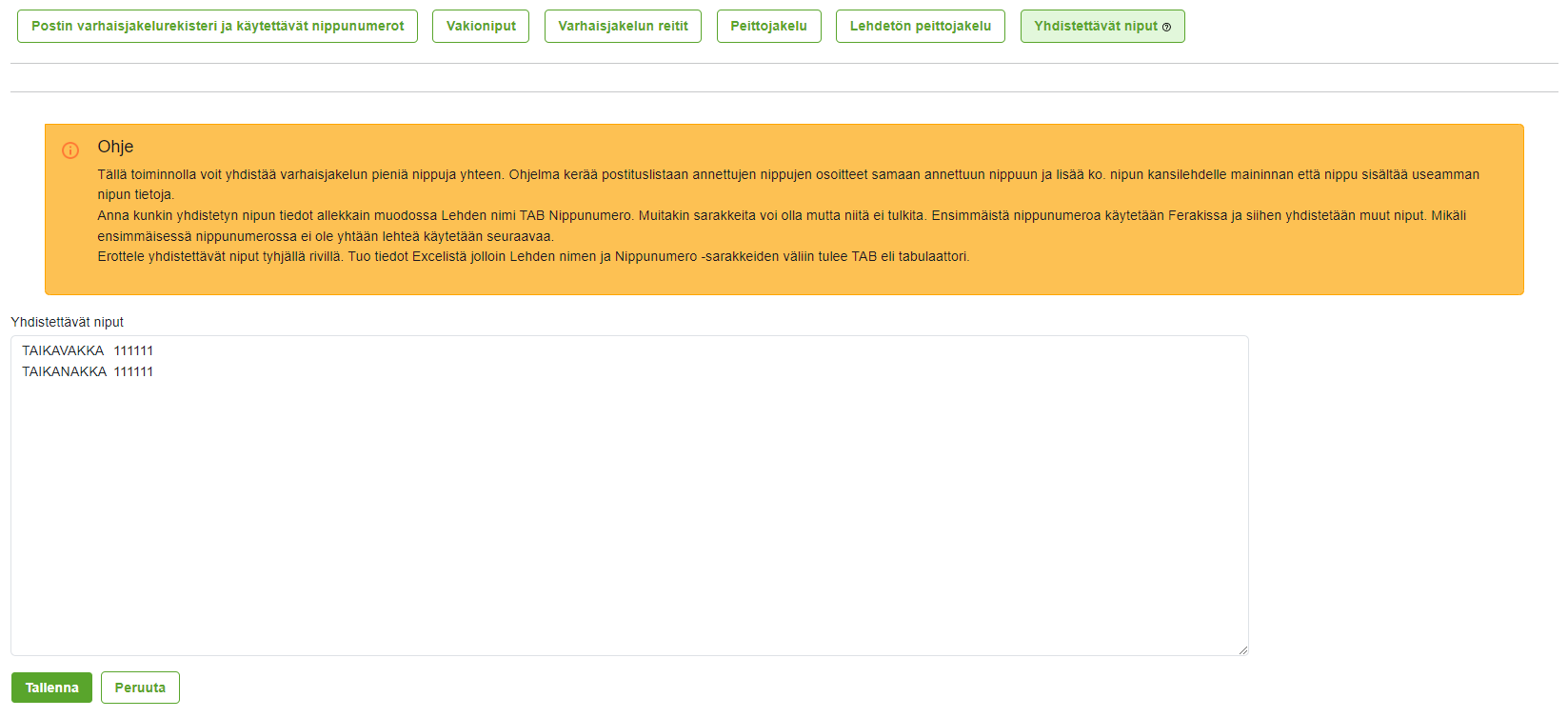Asetukset
Asetuksien hallinnointi
Käytön yhteydessä hyödynnetään tiettyjä yleisiä perustietoja, joiden määrityksiä käytetään oletuksena eri toiminnoissa.
Vasemmasta valikosta klikataan Asetukset–linkkiä, jolloin avautuu näkymä, jossa sovelluksen perustietoja voi luoda ja muokata.
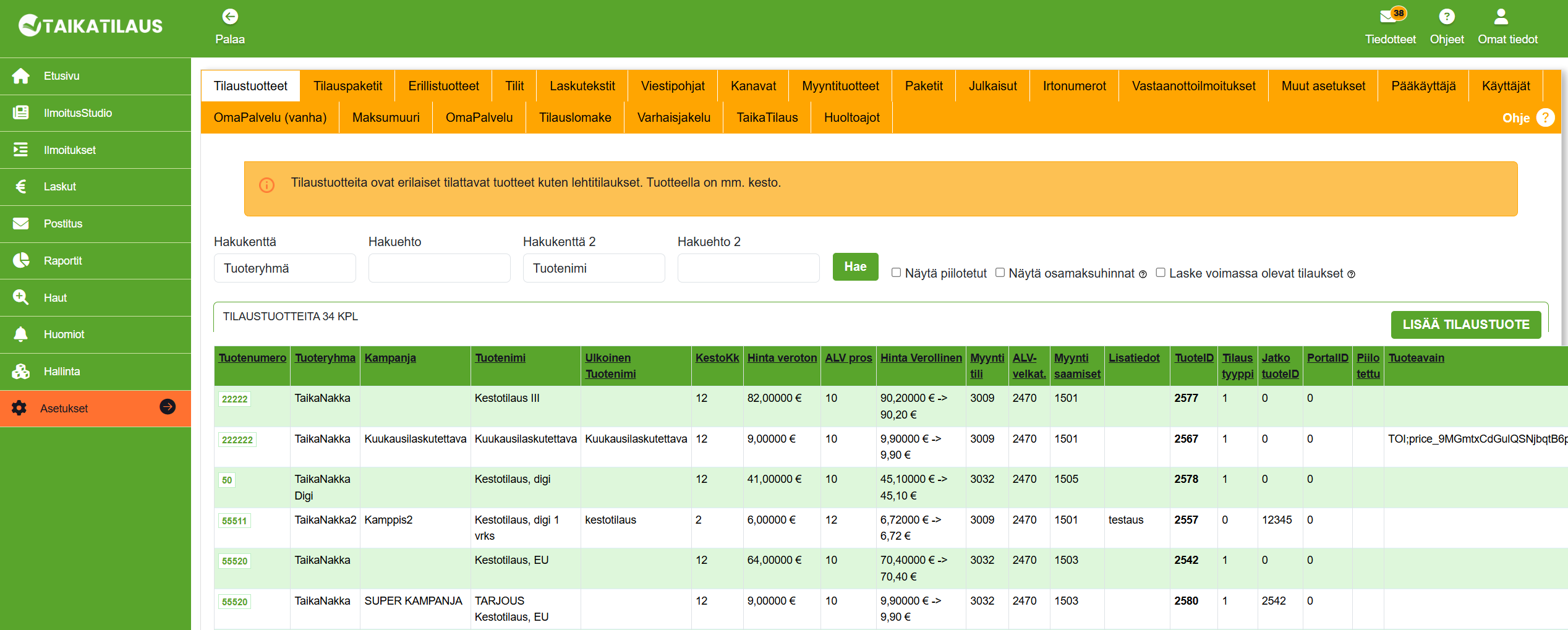 Asetukset-välilehti päävalikossa
Asetukset-välilehti päävalikossa
Uuden näkymän yläreunassa on valikko, josta perustietoja päivitetään osa-alueittain.
 Asetuksien päävalikko
Asetuksien päävalikko
Tilaustuotteet
Yleistietoa
Tilaustuotteet–välilehdeltä voidaan tarkastella olemassa olevien tuotteiden tietoja sekä muokata ja lisätä yksittäisiä tuotteita, joita asiakkaille myydään (esim. Autolehti Kestotilaus 12 kk).
Tuotelistauksessa on tuotteista seuraavat tiedot:
- Tuotenumero
- Tuoteryhmä
- kuuluuko tuote johonkin Kampanjaan
- tilauksen kesto kuukausina (KestoKK)
- tuotteen veroton hinta
- tuotteen ALV-prosentti
- tuotteen verollinen hinta
- Myyntitili
- ALV-velkatili
- Myyntisaamiset-tili
- tuotteen mahdolliset lisätiedot
- TuoteID
- Tilaustyyppi
- Jatkotuote ID - sen tuotteen ID, jolla esim. tarjoustuotteen tilausta jatketaan
- PortalID
- Piilotettu-sarake, josta näkee, onko tuote aktiivinen vai piilotettu
Tuotteita lisätään painamalla Lisää tilaustuote –painiketta. Jo valmiiksi olemassa olevia tuotteita pääset muokkaamaan painamalla tuotenumeroa.
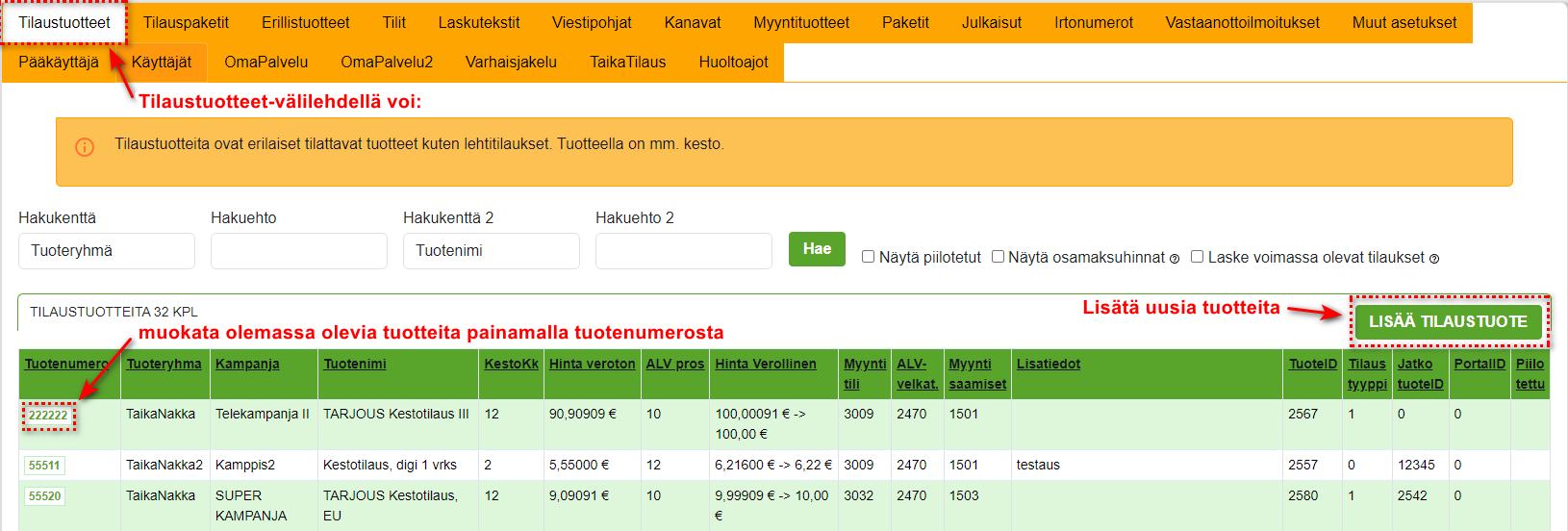 Tilaustuotteet-välilehdeltä voit mm. hakea ja muokata olemassa olevia tuotteita tai lisätä uuden tuotteen.
Tilaustuotteet-välilehdeltä voit mm. hakea ja muokata olemassa olevia tuotteita tai lisätä uuden tuotteen.
Taulukon sarakkeiden otsikoita klikkaamalla voi tiedot järjestää uudelleen (esim. aakkosjärjestyksessä tai pienimmästä suurimpaan).
Tuotteiden haku
Oletuksena välilehti näyttää kaikki aktiiviset tuotteet. Piilotetut tuotteet saa näkyviin listaukseen aktivoimalla Näytä piilotetut -kentän, joka sijaitsee Hae-painikkeen vieressä.
Olemassa olevia tuotteita voi hakea valitsemalla hakukriteerin ja syöttämällä hakuehdon sille tarkoitettuun kenttään.
Esimerkki: Haet tuotteita, jotka ovat kestotilauksia:
- Valitse sopiva hakukriteeri
- Kirjoita kestotilaus Hakuehto-kenttään
- Paina Hae
Näet tuotelistauksen kaikista kestotilaustuotteista.
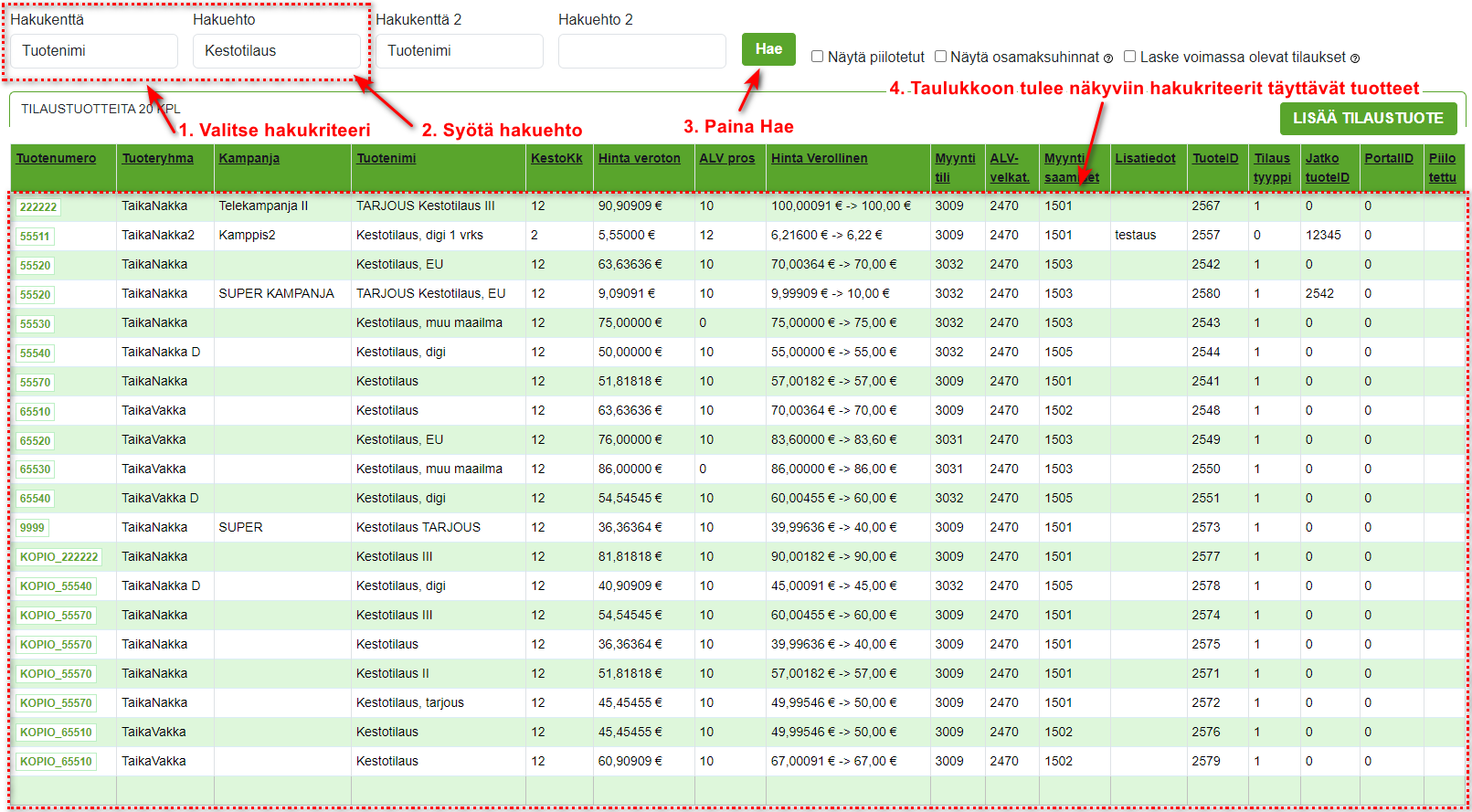
Klikkaamalla aktiiviseksi Näytä osamaksuhinnat -kentän haun yhteydessä saat tuotelistaukseen näkyviin tuotteiden osamaksuhinnat eri erissä, jos ne on erikseen määritelty.
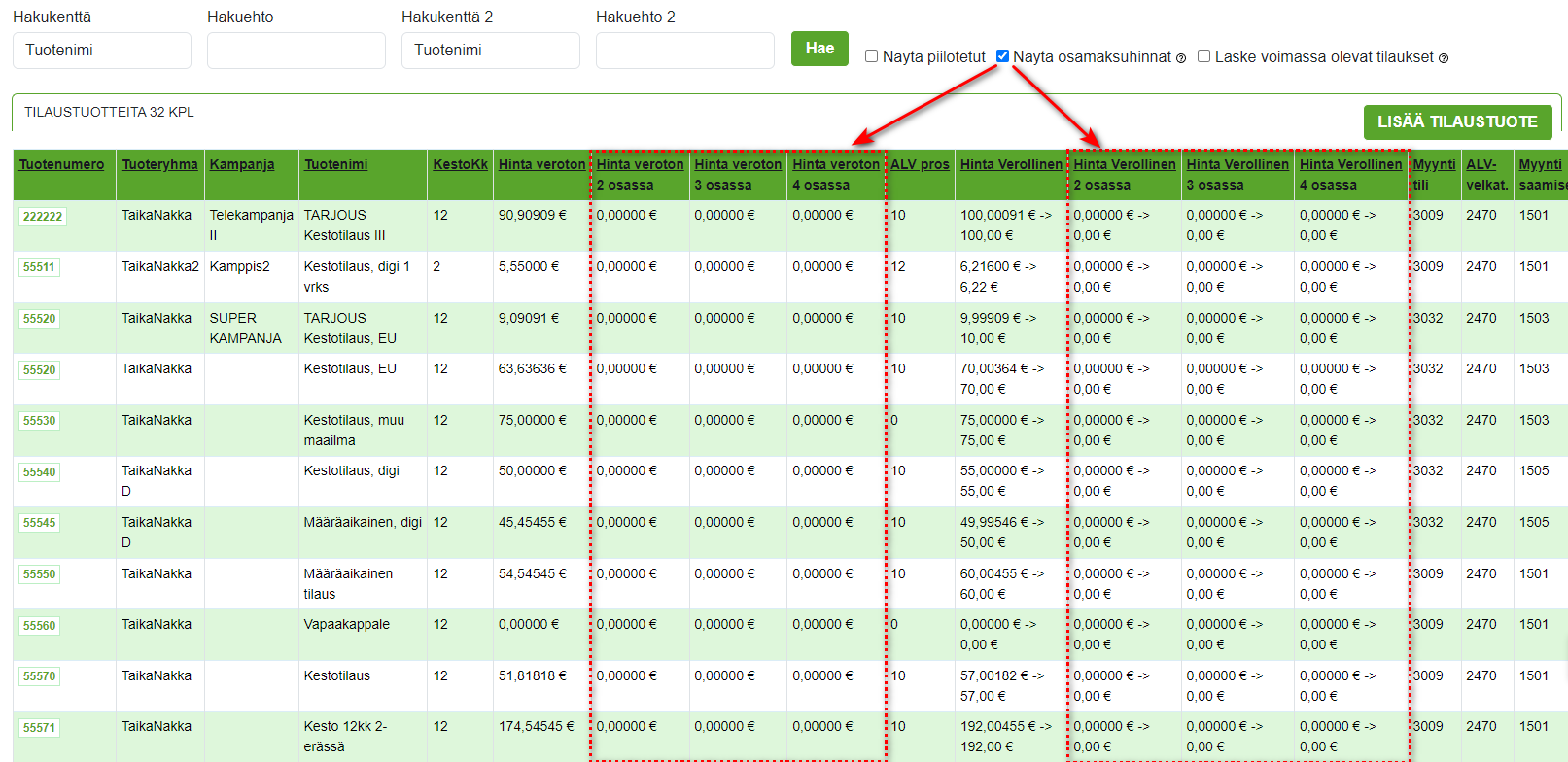
Klikkaamalla aktiiviseksi Laske voimassa olevat tilaukset -kentän haun yhteydessä laskee ohjelma uuteen kenttään kaikkien yksittäisten tuotteiden voimassa olevat tilaukset.
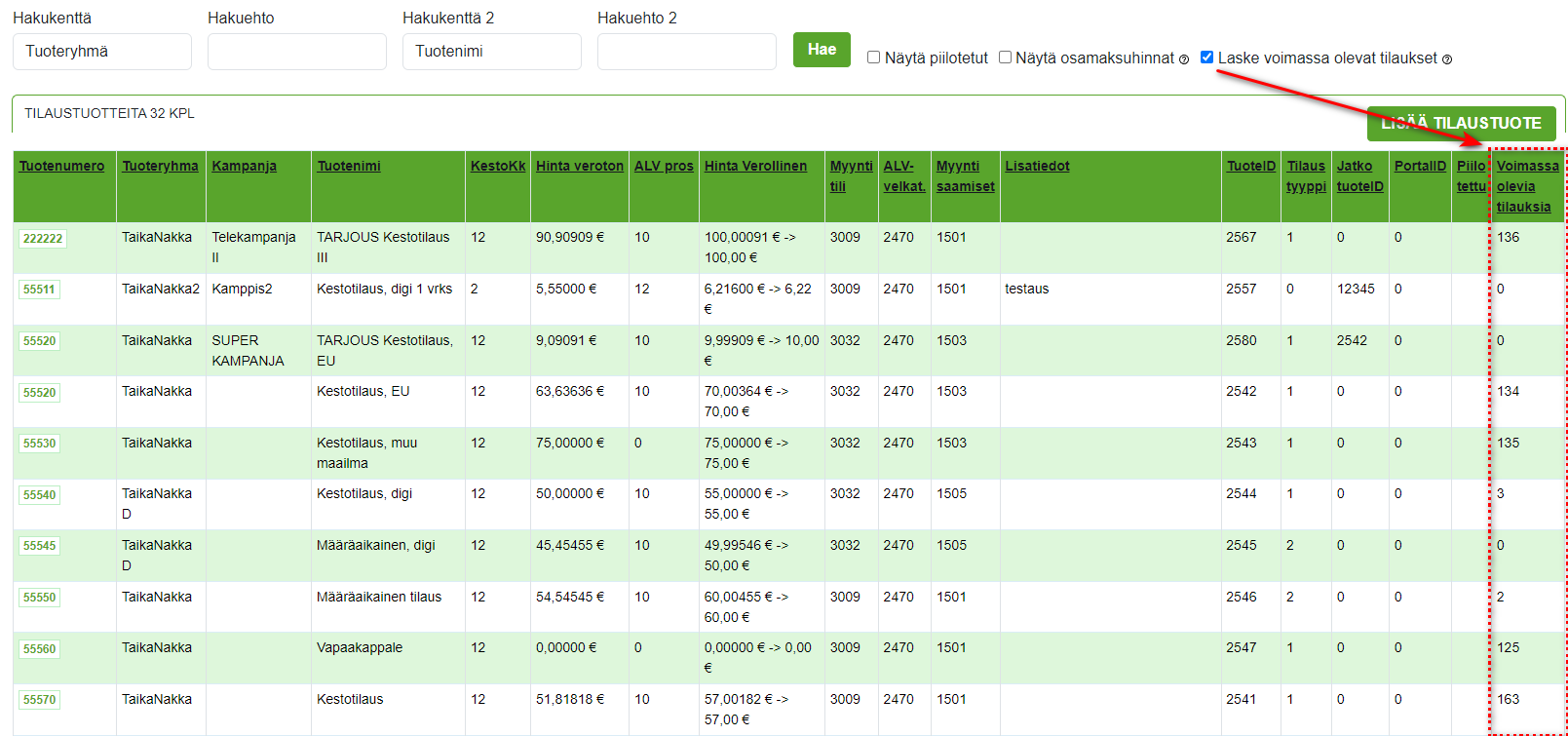
Tuotteen lisääminen tai muokkaaminen
Olemassa olevan tuotteen käsittelylomake ja Tuotteen lisääminen -lomake näyttävät samoilta. Niiden tietoja lisäämällä tai muokkaamalla voi tuotteiden tietoja hallita.
Lomakkeelle lisätään tai muokataan tuotteen perustietoja, kuten:
- mihin Tuoteryhmään ja Kampanjaan tuote kuuluu
- asiakkaille näkyvä tuotenimi, joka näkyy esimerkiksi lehden tilauslomakkeella tai laskussa
- jos tämä kenttä on tyhjä, käytetään oletuksena tuotteen sisäistä nimeä
- Hinta- ja Tili-tiedot
- Tilaustyyppi ja Kesto
- Digitiedot (esim. lehden digitaalisuus)
- tuotteen käyttöajat
Lomakkeeseen lisättävät tiedot
- TuoteID: jokaisella tuotteella on ohjelman automaattisesti luoma TuoteID.
- Tuotenumero-kenttään lisätään tuotenumero, joka auttaa mm. tuotteiden ryhmittelyssä.
- Tuoteryhmä-kenttään lisätään, mihin tuoteryhmään tuote kuuluu (esim. jos tilaustuotteena on lehti, laitetaan lehden nimi tähän kohtaan).
- Kampanja-kenttään voi lisätä, mihin kampanjaan tuote kuuluu, jos mihinkään.
- Tuotenimi-kenttään laitetaan tuotteen sisäinen tuotenimi (esim. Kestotilaus III; Määräaikainen, digi).
- Ulkoinen tuotenimi-kentässä määritellään, miltä tuotenimi näyttää asiakkaalle (esim. tilauslomakkeella tai laskussa).
- Lisätiedot-kenttään voi kirjata tuotteelle tärkeitä lisätietoja, jotka haluat muiden käyttäjien tietoon.
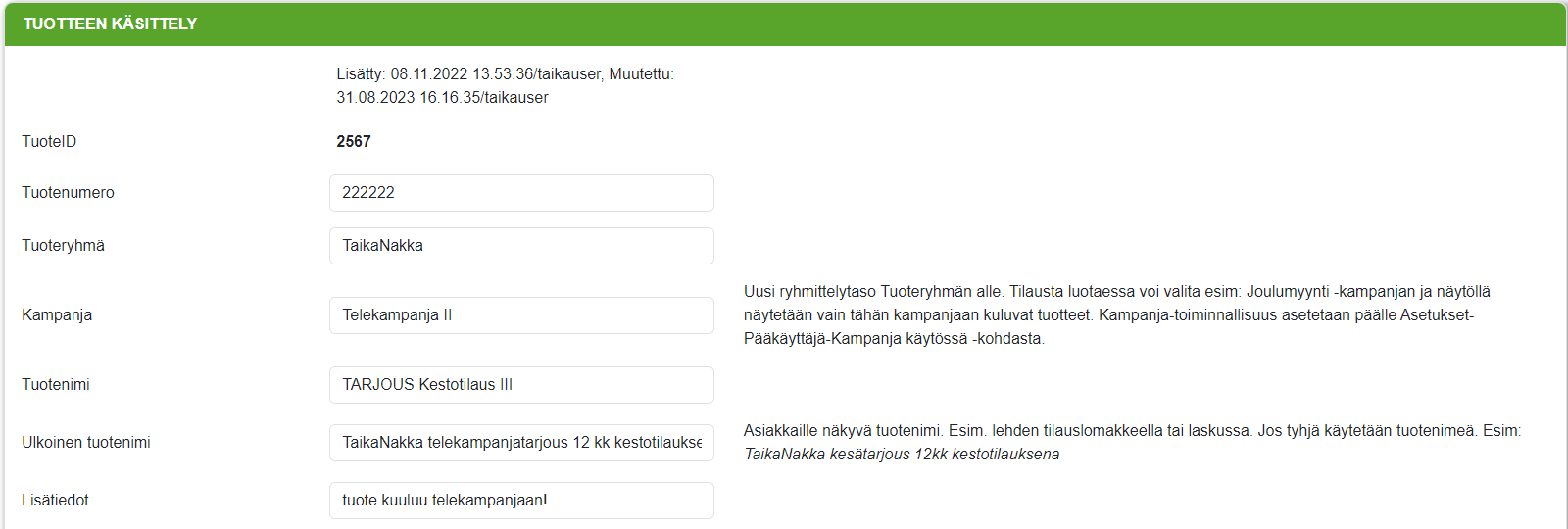
- Hinta veroton, ALV-prosentti ja Hinta verollinen –kentissä määritellään tuotteelle oletushintatiedot, joita voi tarvittaessa muuttaa tilauksen luomisen jälkeen.
- Hinta veroton -tiedon on aina oltava viidellä (5) desimaalilla. Ohjelma pyöristää sen automaattisesti laskua luotaessa.
- Verottomia ja verollisia hintoja voi laskea uudelleen syötettyjen tietojen perusteella Laske veroton hinta verollisesta / Laske verollinen hinta uudelleen -painikkeita painamalla.
- Erämaksut: Jos lasku maksetaan erissä, ohjelma laskee erien hinnat yleensä automaattisesti, mutta ne voi myös määritellä erikseen tähän lomakkeeseen.

- Tilaustyyppi tarvitaan, mikäli tuotteen tilaus halutaan jaettavaksi postitse.
- Postituslistalle kerätään vain Kesto- ja Määräaikaiset tilaukset.
- Jos halutaan, että tuote ei nouse postituslistalle, valitaan tyypiksi Ei määritelty (esim. jos lehti ilmestyy digitaalisena).
- Määräaikaisen tarjoustuotteen Tilaustyyppi tulee olla Kesto, mikäli tuote halutaan mukaan automaattisesti jatkettavien tilausten Kestojatko-listalle.
- JatkotuoteID kertoo esimerkiksi tarjoustuotteella sen tuotteen ID-numeron, jolla tilausta jatketaan automaattisesti tarjousajan päätyttyä (esim. normaali Kestotilaus).
- Tilauksen kesto –kentässä määritellään tuotteen pituus oletuksena kuukausissa.
- Keston yksikön voi tarvittaessa muuttaa valikosta, jossa vaihtoehtoina päivä / viikko / vuosi.
- Kaikissa Kestotilaus-tyyppisissä tuotteissa pituuden on oltava jokin muu kuin 0, muuten ne eivät nouse automaattiseen Kestojatko-ajoon mukaan.

-
Myyntitili, ALV velkatili ja Myyntisaamiset-tili määritellään Tilit -välilehdellä ja ne tulee merkitä kaikille laskutettaville tuotteille. Laskua luotaessa tilöintitilit haetaan tuotekortilta ja niiden avulla muodostetaan laskulle tarvittavat tiliöintirivit, joihin maksetut suoritukset myöhemmin liitetään kirjanpitoa varten.
-
Laskuerien lukumäärä -kenttään määrätään, kuinka monessa erässä kyseisen tuotteen voi maksaa (ohjelma automaattisesti jakaa laskutuspyynnöt eriin tilauksen tallennuksen yhteydessä)
-
Myyntitili, ALV-velkatili ja Myyntisaamiset-tili määritellään Tilit-välilehdellä, ja ne tulee merkitä kaikille laskutettaville tuotteille.
Laskua luotaessa tiliöintitilit haetaan tuotekortilta, ja niiden avulla muodostetaan laskulle tarvittavat tiliöintirivit, joihin maksetut suoritukset myöhemmin liitetään kirjanpitoa varten. -
Laskuerien lukumäärä -kenttään määritellään, kuinka monessa erässä kyseinen tuote voidaan maksaa.
Ohjelma jakaa laskutuspyynnöt automaattisesti eriin tilauksen tallennuksen yhteydessä.

- Kotimaan/ulkomaan tilaus -valinta määrittelee tuotteen tilauksen näkyvyyden ja käsittelyn mm. postituslistalla (esim. lähetetäänkö ulkomaille eri reittiä).
- Digituote-valinta määrittelee tuotteen olevan käytettävissä vain verkon kautta, esim. näköislehti.
- Oikeuttaa digipalveluun -valinta määrittelee, kuuluuko tuotteeseen oikeus digipalveluun, esim. näköislehteen.
-
Tuotteelle on määriteltävä Valittavissa aikavälillä -aikarajaus.
Jos tuote halutaan olevan aina valittavissa, tulee päättymispäivämäärän olla riittävän kaukana tulevaisuudessa (esim. 31.12.2050).
Valittavuus tarkoittaa, että tuote on valittavissa ohjelman valikoissa ja ulkoisella tilauslomakkeella tässä määritetyn ajan. -
Tuotteelle määritellään myös Tilaus mahdollinen aikavälillä -aikarajaus, joka rajaa sen käytettävissä olevan tilausjakson.
Yksittäisen tilauksen alku- ja loppupäivien tulee mahtua annetun aikarajoituksen sisään.
Mikäli tuote halutaan olevan aina valittavissa, tulee päättymispäivämäärän olla riittävän kaukana tulevaisuudessa (esim. 31.12.2050), koska toistaiseksi voimassa olevaa tuotetyyppiä ei ole käytettävissä. -
Tilauksen päättymisaika tuotteesta -kentän aktivoimalla tilauksen päättymisaika määräytyy tuotteen keston mukaan.
Tilaus mahdollinen aikavälillä määrittää mahdollisen aloitusajan, mutta ei päättymisaikaa.

- Tuote on piilotettu: Tuotteen voi piilottaa, jolloin sitä ei näe hakuja tehtäessä eikä sitä voi valita uutta tilausta tehtäessä.
- Digipalvelu-kentän avulla tuotteita voi ryhmitellä saman Digipalvelu-ryhmän alle.
Digipalveluissa voidaan tarkistaa, onko tilaajalla aktiivisena tietty digipalvelu, ja näyttää esimerkiksi verkkosivun sisältö sen mukaan. - SKU-koodi: Tuotteen yksilöivä koodi, esimerkiksi kirjamyynnissä.

Voit muuttaa tuotteen hintaa etukäteen asettamalla seuraavat kentät:
- Hinnaston aktivoitumispäivä – ohjelma siirtää uuden hinnan automaattisesti vanhan hinnan paikalle kyseisenä päivänä.
Palvelimella ajetaan joka yö prosessi, joka tarkistaa aktivoitumispäivät. - Uusi hinta – tuotteen uusi hinta, joka astuu voimaan aktivoitumispäivänä.
- Jos tuotteella on eri hinta erämaksuissa, voit muuttaa erähinnan vastaaviin kenttiin.

Tilauspaketit
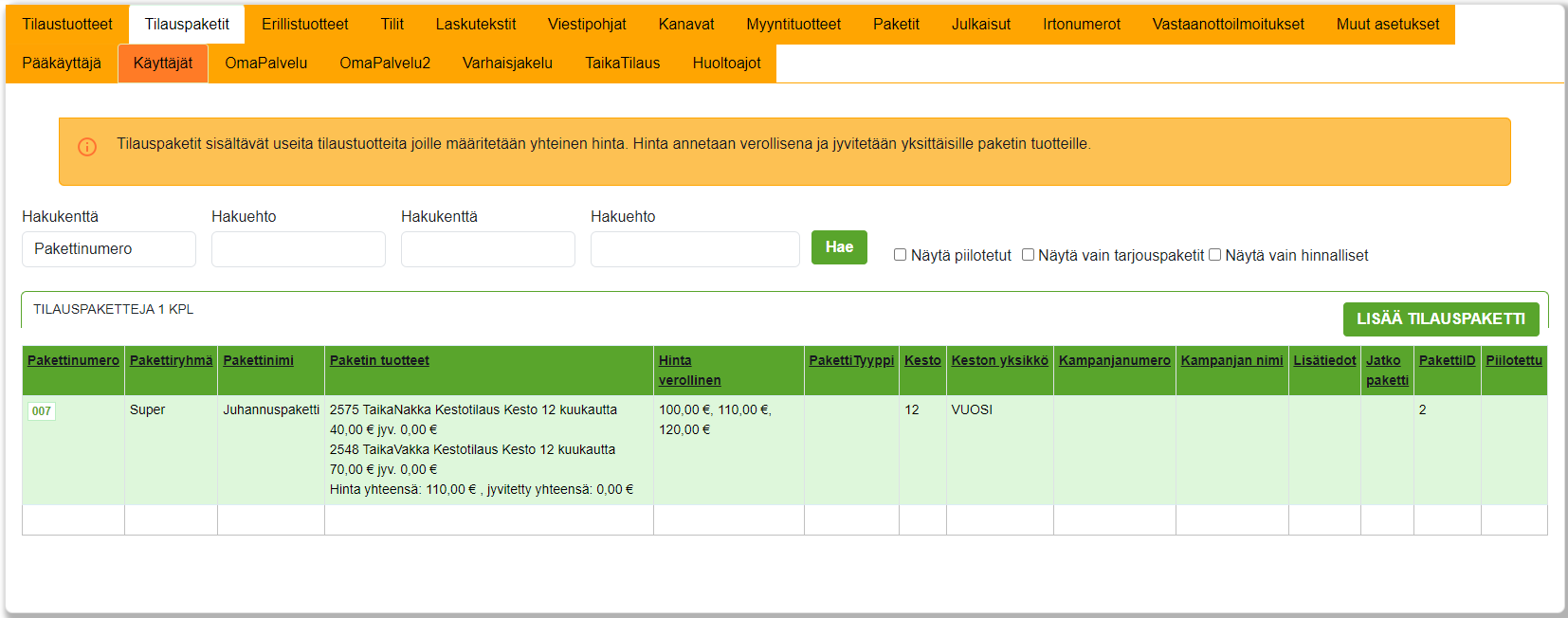
Tilauspaketit-välilehdellä voit muodostaa eri tilaustuotteista tilauspaketteja. Tilauspaketille voi antaa erillisen hinnan, jolloin tilaustuotteiden yksittäisiä hintoja ei huomioida.
Voit hakea tilauspaketteja valitsemalla hakukenttään hakukriteerin ja syöttämällä hakuehdon.
Näytä piilotetut -kentän aktivoimalla saat näkyviin piilotetut tilauspaketit.
Näytä vain tarjouspaketit -kentän aktivoimalla listaukseen tulee näkyviin vain tarjouspaketit.
Näytä vain hinnalliset -kentän aktivoimalla listaukseen tulee näkyviin vain paketit, joille on asetettu hinta.

Tilauspakettien lisääminen
Olemassa olevaa tilauspakettia voi muokata klikkaamalla pakettinumeroa.
Uuden paketin voi lisätä painamalla Lisää tilauspaketti -painiketta.
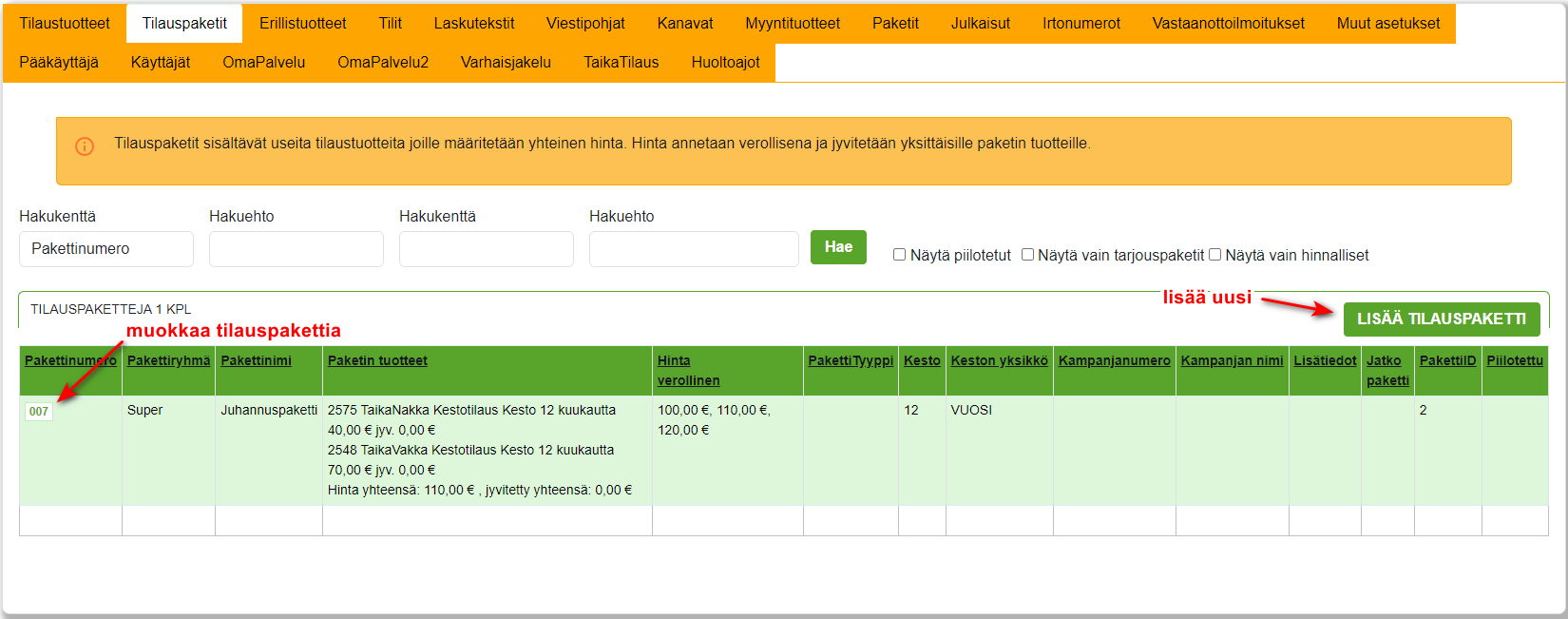
- Tilauspaketille muodostuu uniikki TilauspakettiID, kun se on tallennettu.
- Paketille annetaan pakettinumero, pakettiryhmä (esim. BlackWeek) ja paketin nimi.
- Paketin ulkoinen nimi on se nimi, joka näkyy asiakkaille esimerkiksi tilauslomakkeella.
- Paketille voidaan antaa hinta, jolloin siihen kuuluvien tilaustuotteiden hintoja ei huomioida hintaa muodostettaessa.
- Voit myös asettaa paketin hinnan, kun se maksetaan useassa erässä.
- Paketille asetetaan aikaväli, jolloin se on valittavissa tilauslomakkeen valikosta.
- Pakettityyppi-kenttä on informatiivinen. Tilaustuotteen tyyppi määrittää, millä tilauksen tyypillä (kestotilaus, määräaikainen) tilaus muodostuu.
- Paketille annetaan tilausjakso, joka määrittää, kuinka kauan siihen kuuluvat tilaukset kestävät (esim. 12 kuukautta).
- Jos paketti kuuluu kampanjaan, sille voidaan asettaa kampanjanumero ja nimi.
- Lisätietoihin voi kirjoittaa oleellisia lisätietoja paketista.
- Jos paketti on tarjouspaketti, joka jatkuu tarjousjakson jälkeen normaalilla tilauspaketilla, lomakkeeseen lisätään sen paketin PakettiID, jolla tilaus jatkuu.
- Kun Piilotettu-kenttä on aktivoitu, paketti on piilotettu hausta ja valintavalikoista.
- Pakettiin kuuluvat tuotteet lisätään valitsemalla ne valikosta.
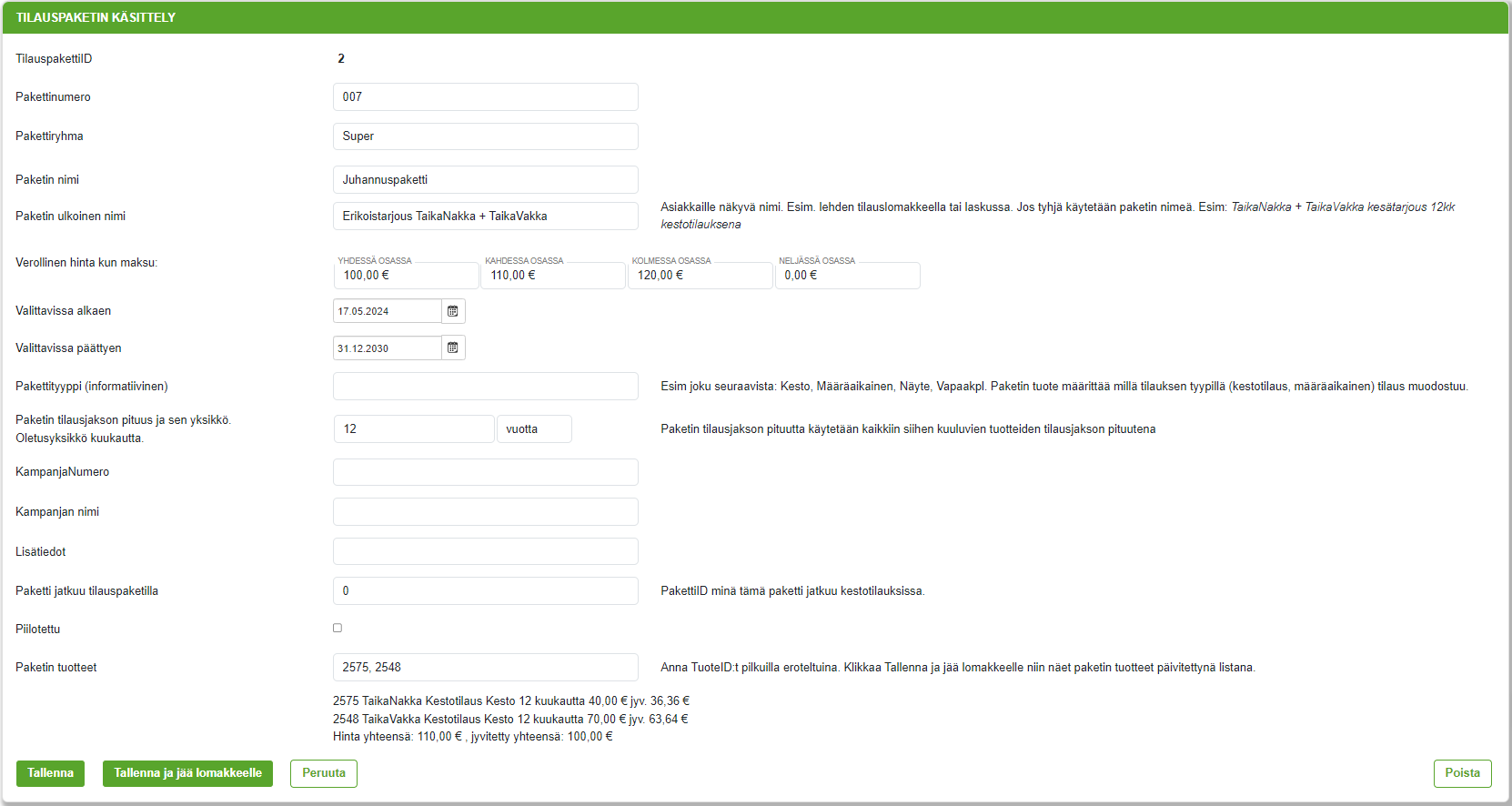
Erillistuotteet
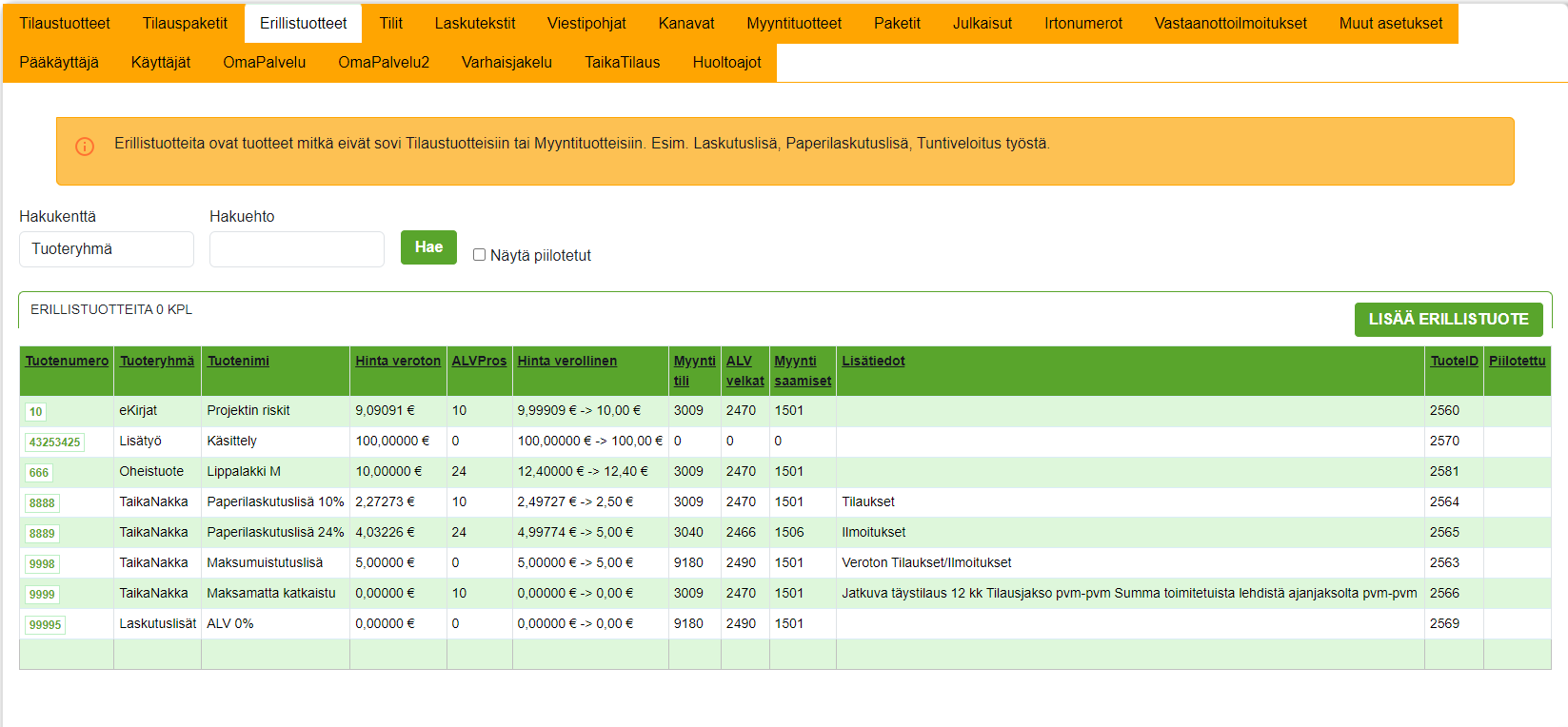 Erillistuotteet-välilehdellä voit muokata ja lisätä erillistuotteita sekä tarkastella jo olemassa olevia tuotteita.
Erillistuotteet-välilehdellä voit muokata ja lisätä erillistuotteita sekä tarkastella jo olemassa olevia tuotteita.
Erillistuotteita ovat tuotteet, jotka eivät sovi tilaustuotteisiin tai myyntituotteisiin. Esimerkkejä erillistuotteista ovat esimerkiksi Laskutuslisä, Paperilaskutuslisä, Oheistuote, jne.
Erillistuotteet-välilehdellä voit muokata ja lisätä erillistuotteita.
- Olemassa olevaa erillistuotetta voi muokata klikkaamalla sen tuotenumerosta.
- Uuden erillistuotteen voi lisätä painamalla Lisää erillistuote -painiketta.
Erillistuotteelle lisätään:
- Tuotenumero – tuotteen yksilöivä numero, joka auttaa mm. tuotteiden ryhmittelyssä
- Tuoteryhmä – mihin tuoteryhmään tuote kuuluu (esim. oheistuote)
- Tuotteen nimi – tuotteen nimi (esim. Lippalakki M)
- Tarvittaessa lisätietoja
- Yksikkö (esim. kpl)
- Veroton hinta
- ALV-prosentti erillistuotteen tyypin mukaisesti
- Voit myös antaa verollisen hinnan ja laskea siitä verottoman hinnan (muista lisätä ALV)
- Myyntitili, ALV-velkatili ja Myyntisaamiset-tilit
- Voit piilottaa tuotteen välilehdeltä ja valikoista aktivoimalla Tuote on piilotettu -kentän
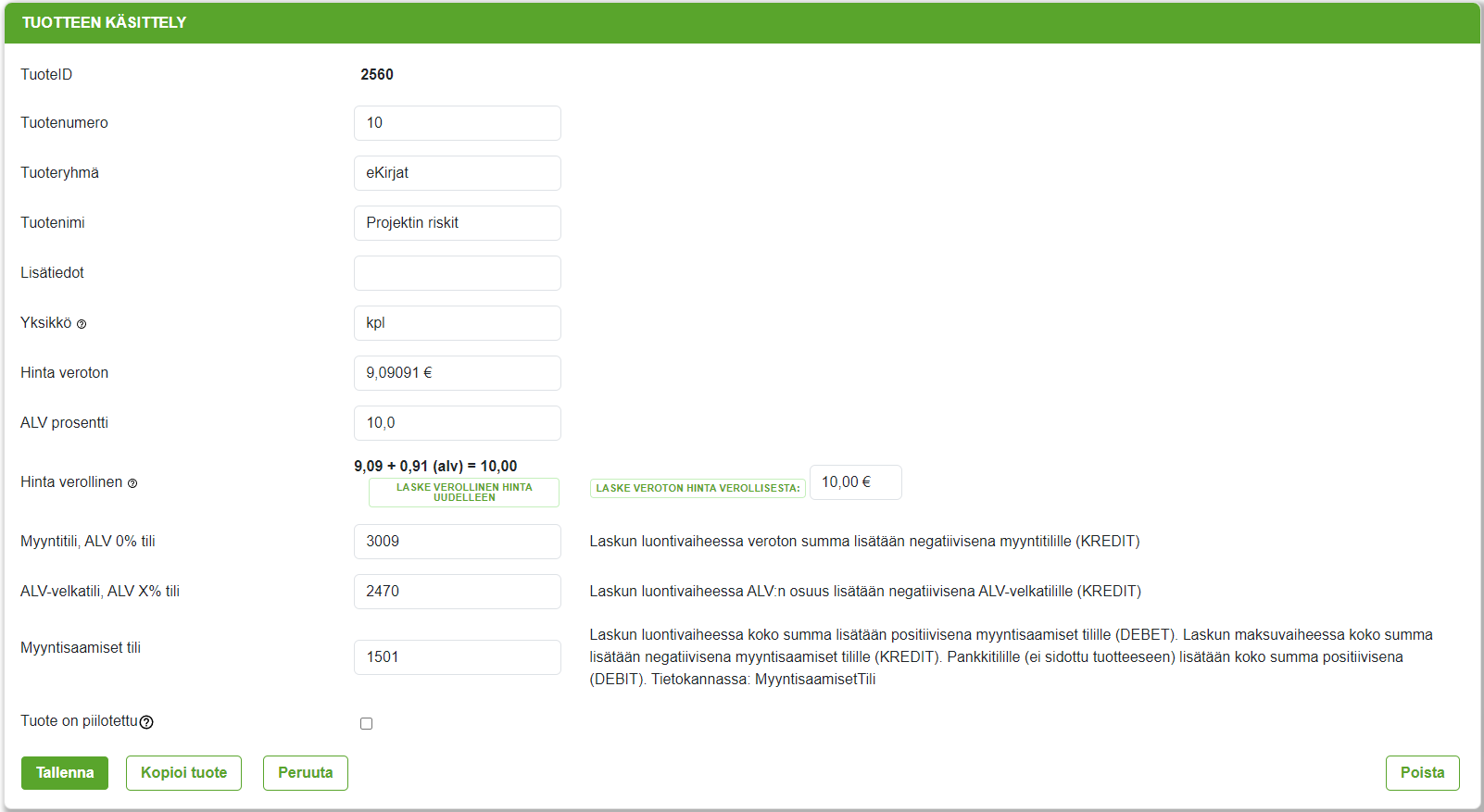
Tilit
Tilit-välilehdellä voit tarkastella ja muokata olemassa olevia tilejä sekä lisätä uusia.
- Kun klikkaat tietyn tilin tilinumeroa, pääset muokkaamaan olemassa olevan tilin tietoja. Voit myös poistaa tilin.
- Kun klikkaat Lisää tili -painiketta, pääset kirjaamaan uuden tilin tiedot.
Tilaus- ja myyntituotteilla käytetään tällä välilehdellä määriteltyjä tilitietoja.
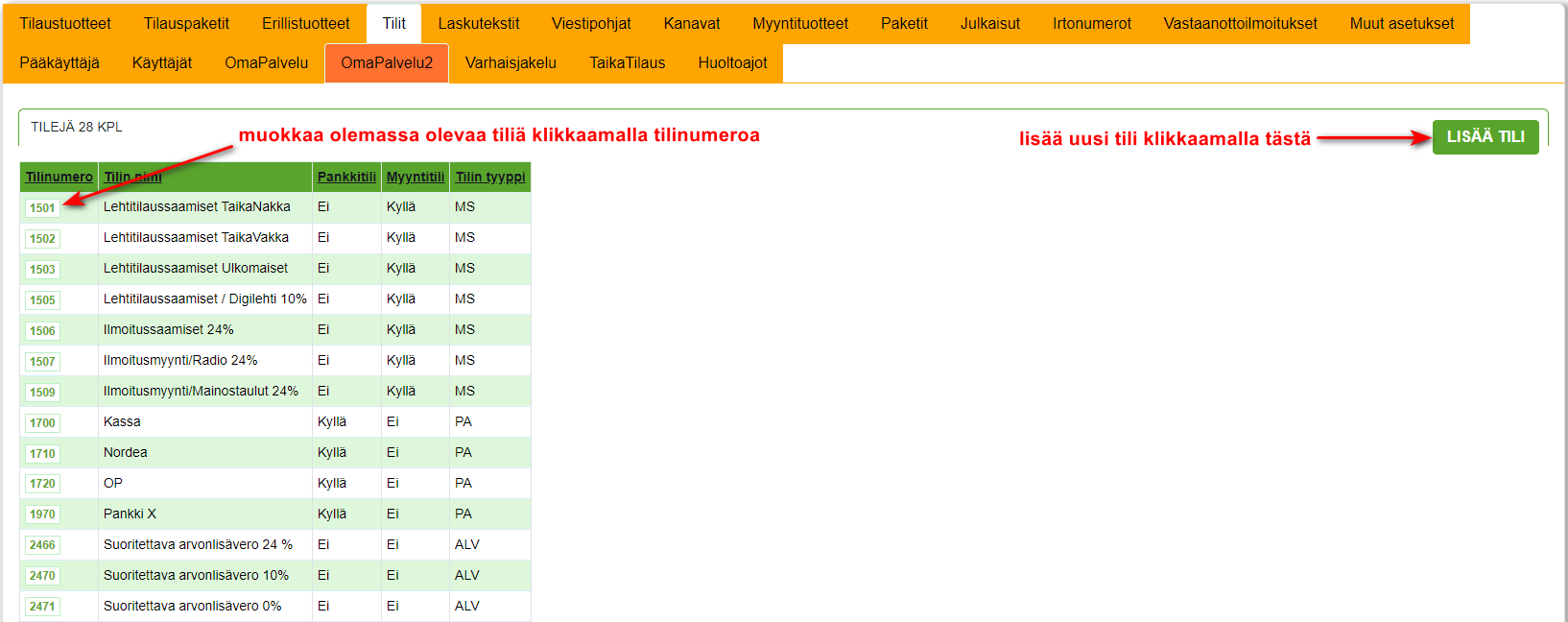 Tilit-välilehdeltä voit muokata ja lisätä tilejä
Tilit-välilehdeltä voit muokata ja lisätä tilejä
Tilien lisääminen ja muokkaaminen
Kun tiliä lisätään tai muokataan, tarvitaan seuraavat tiedot:
- Tilinumero
- Tilin nimi
- Onko tili pankkitili, myyntitili vai kulutili
- Tilin tyyppi tiliöintejä varten, joka määritellään lyhenteellä (PA = Pankki, MS = Myyntisaamiset, ALV, MY = Myynti, PY = Pyöristys, LT = Luottotappio, MUU = jokin muu tili)
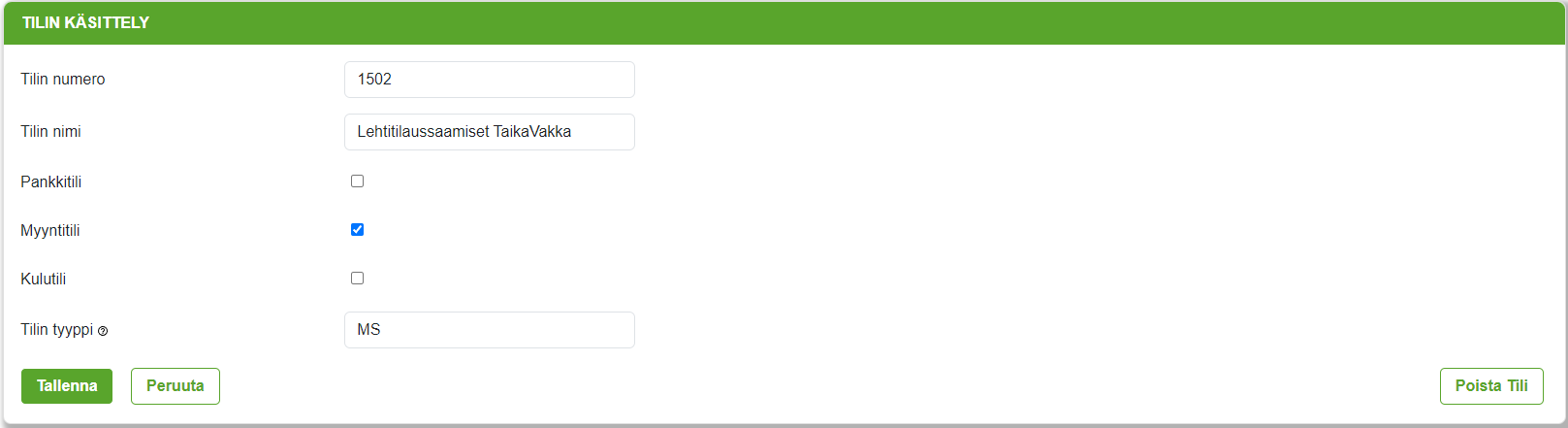
Tilin käsittely -lomake on muuten samanlainen, mutta siinä on myös vaihtoehto tilin poistamiseen.
Laskutekstit
Laskutekstit-välilehdeltä voi luoda laskuille lisättäviä tekstipohjia, jotka ovat laskun lähetyksen yhteydessä edelleen muokattavissa. Valmiit viestipohjat voi lisätä laskuille, maksumuistutus #1:lle, maksumuistutus #2:lle ja hyvityslaskuille.
 Laskutekstit-välilehdeltä voi luoda laskuille tekstipohjia.
Laskutekstit-välilehdeltä voi luoda laskuille tekstipohjia.
Välilehdeltä voi lisätä eri tekstipohjia tilaustuotteiden, erillistuotteiden ja ilmoitusmyynnin laskuille sekä määrittää sähköpostin kautta lähetettävien laskujen sähköpostipohjat ja lähetystiedot.
Tilauslaskuille voi lisätä:
- tekstin laskulle
- tilauslaskun laskutekstin
- maksumuistutusten tekstit
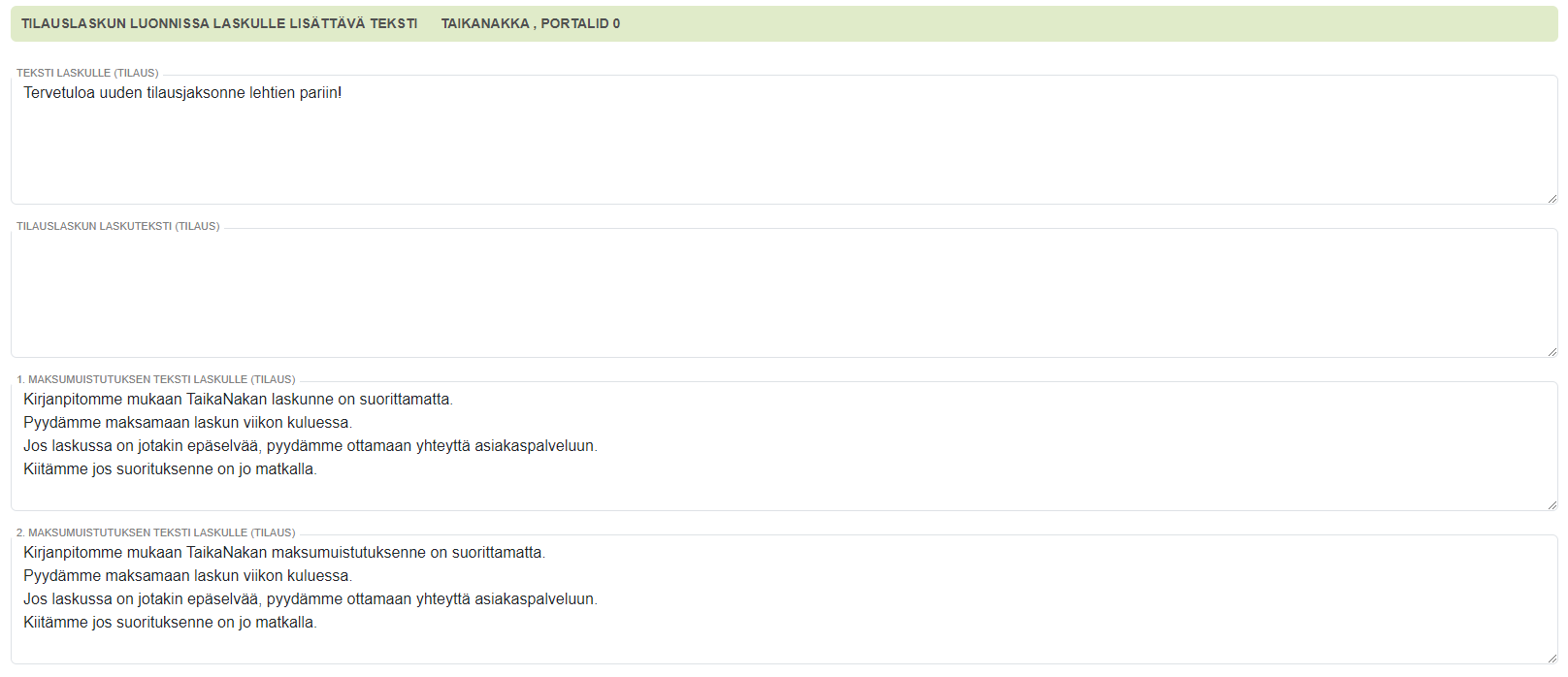
Sähköpostin lähetystietoihin voi lisätä:
- sähköpostiosoitteen, josta lasku lähetetään
- otsikon
- laskuviestin
- maksumuistutusten otsikot ja viestit
- hyvityslaskun otsikon ja viestin
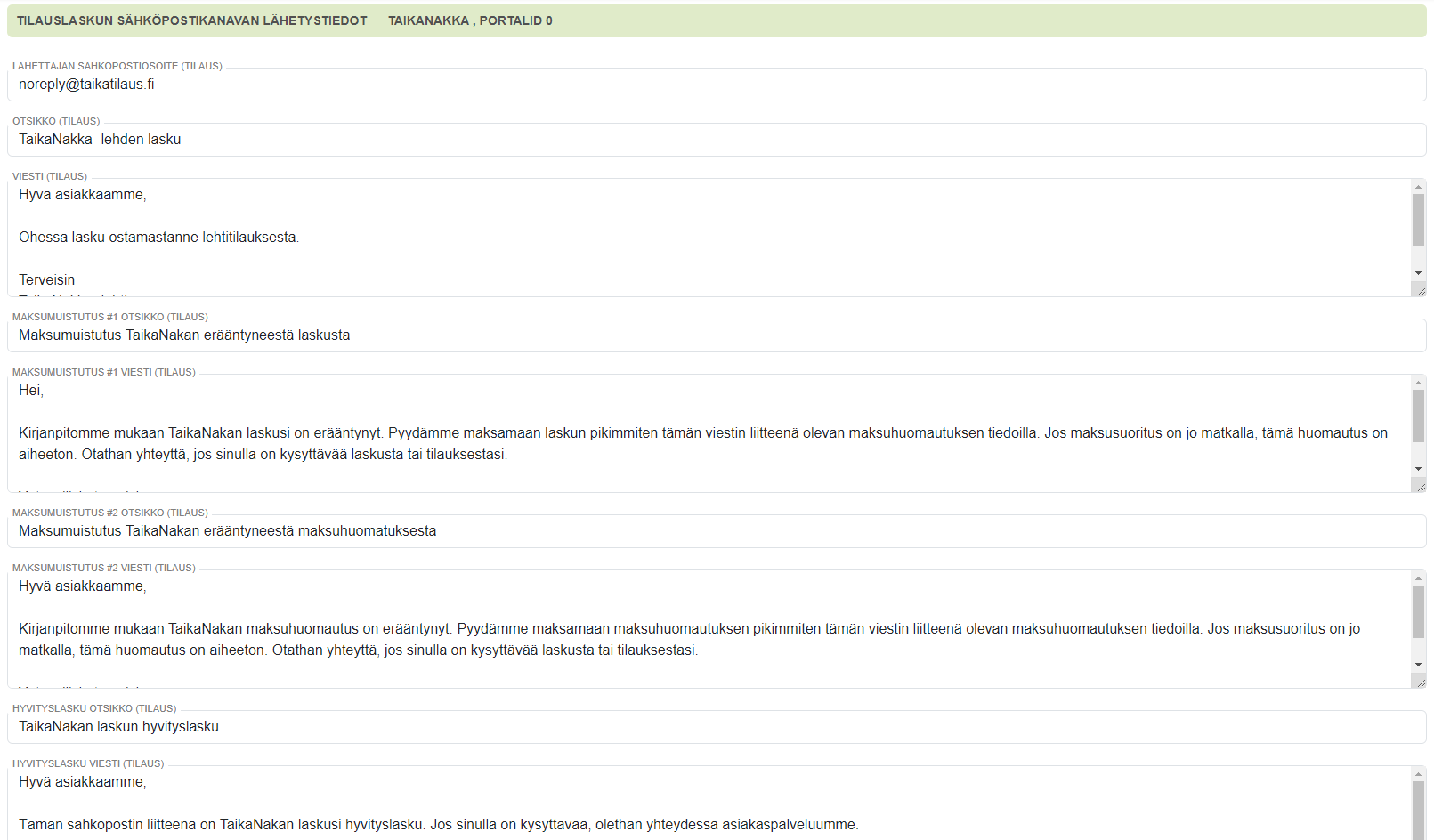
Viesti-kenttien kokoa voi laajentaa oikeasta alakulmasta vetämällä kursorilla.
Ohjelma valitsee automaattisesti oikean sähköpostiviestin riippuen siitä, minkä lehden laskusta on kyse ja mikä on laskun muoto (tilauslasku, ilmoituslasku, maksumuistus).
Viestipohjat
Viestipohjat-välilehdellä voi muokata tilaus- ja ilmoitusvarausvahvistusten viestipohjia. Voit muokata:
- lähettäjän sähköpostiosoitetta
- sähköpostin piilokopion vastaanottajaa
- sähköpostin otsikkoa
- sähköpostin viestiä
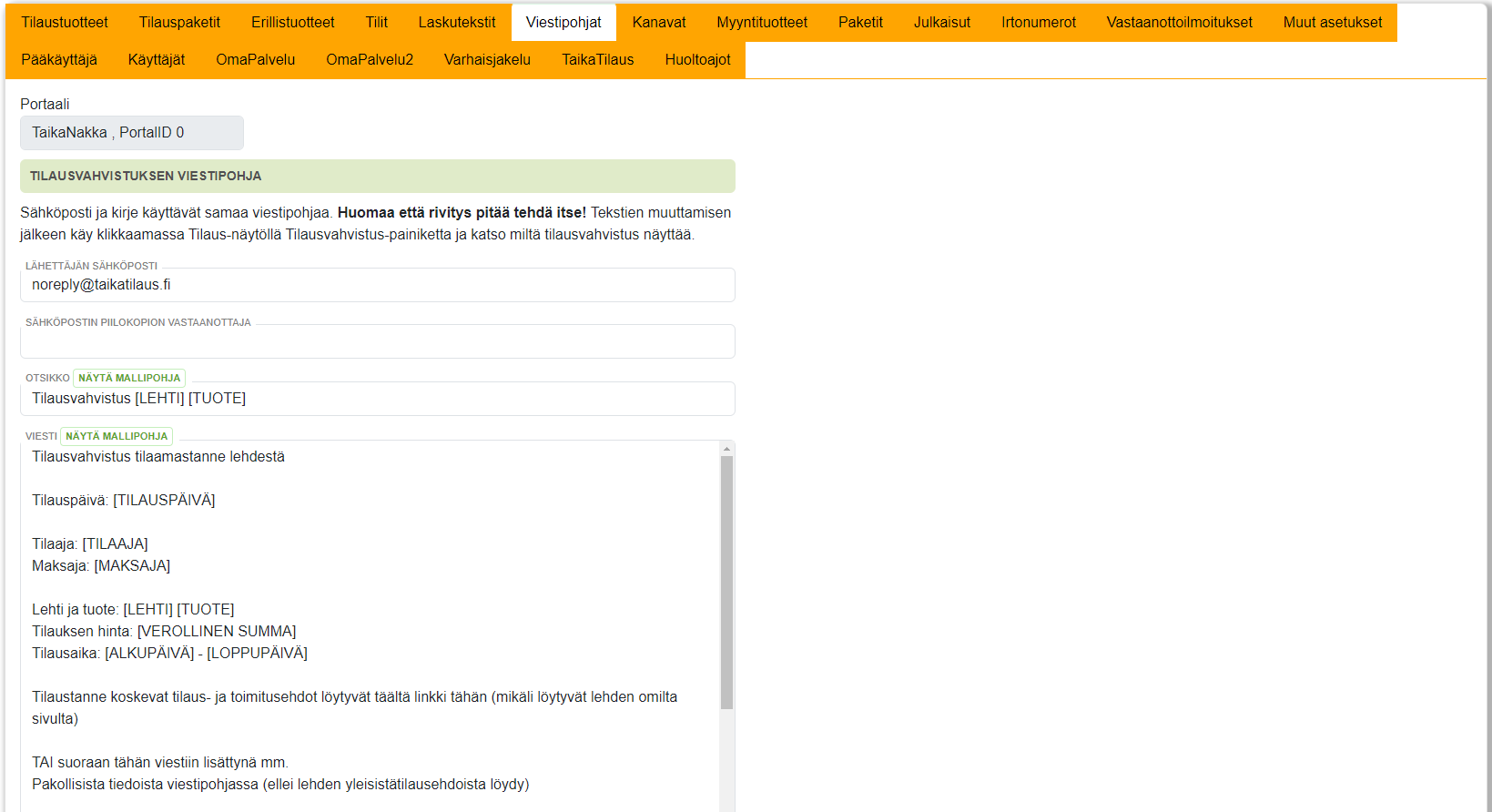 Viestipohjat-välilehdellä voit muokata tilaus- ja myyntivahvistusten tekstejä.
Viestipohjat-välilehdellä voit muokata tilaus- ja myyntivahvistusten tekstejä.
Klikkaamalla Näytä mallipohja -painiketta saat näkyviin esimerkkiviestin, jonka pohjalta voit laatia oman viestisi.
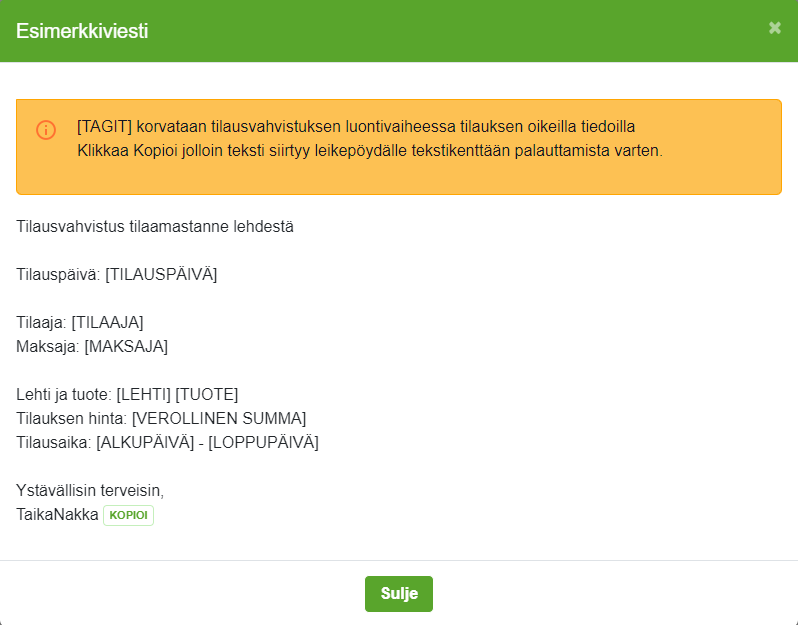
Esimerkkiviesti toimii mallina viestipohjalle.
Kanavat
Kanavat-välilehdellä määritellään kanavat, joiden alle myyntituotteet ryhmitellään. Kanavia voivat olla esimerkiksi LEHTI, NETTI, UUTISKIRJE, ILMOITUSTAULU, RADIO ja VAIHTOILMOITUS-kanavat.
Kanavat erotellaan kentän listauksessa pilkuilla, esim. LEHTI,UUTISKIRJE,RADIO. Kanavan voi nimetä myös lehtikohtaisesti, esimerkiksi: Autolehti,Mopolehti,Bike,Suunnistus.
Määritellyt kanavat lajitellaan ohjelmaan koodattuihin kanavatyyppeihin, koska eri kanavilla on erilaisia ominaisuuksia, esimerkiksi:
- Lehdillä palstamillimetrit
- Radiomainoksilla CPM-arvo
- Lehti-kanavalla julkaisut ovat lehtien numeroita, mutta Radio-kanavalla julkaisu voi olla vuosikohtainen
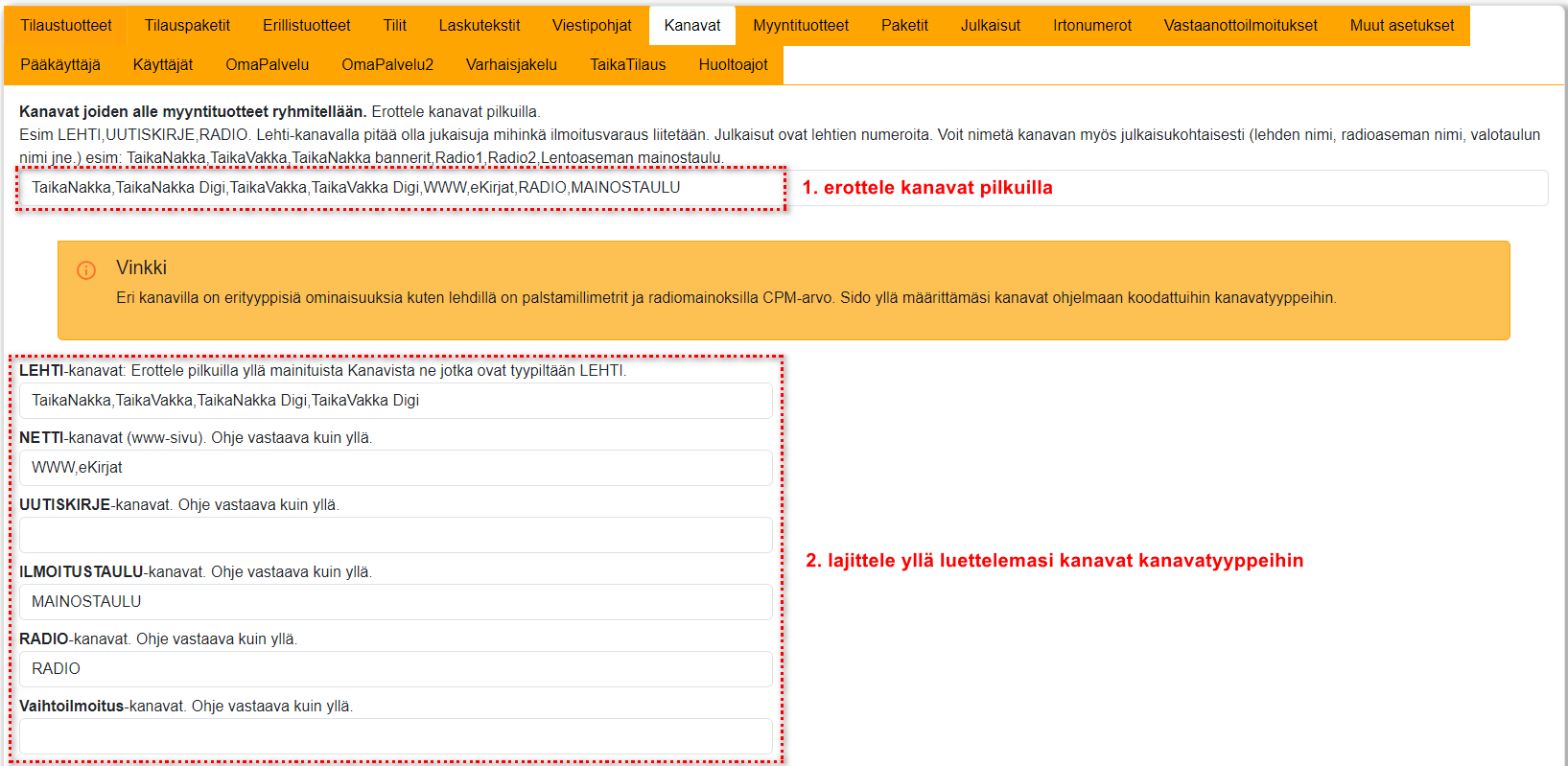 Kanavat lajitellaan eri kanavatyyppeihin
Kanavat lajitellaan eri kanavatyyppeihin
LEHTI-tyyppisen kanavan ilmoitusosastot
LEHTI-tyyppisille kanaville määritellään ilmoitusosastot.
- Jokainen kanavan ilmoitusosasto kirjoitetaan omalle rivilleen, puolipisteillä (;) eroteltuina.
- Uusi ilmoitusosasto lisätään muodossa:
tunniste;kanavan nimi;ilmoitusosasto;hinta
Esimerkiksi:1;LEHTI;etusivu;1,55- Tunnisteen on oltava yksilöllinen, eli se ei saa olla sama kuin toisella ilmoitusosastolla.
- Tunniste saa olla mikä tahansa numero tai numeroyhdistelmä, ja sitä käytetään avaimena tietokannassa.
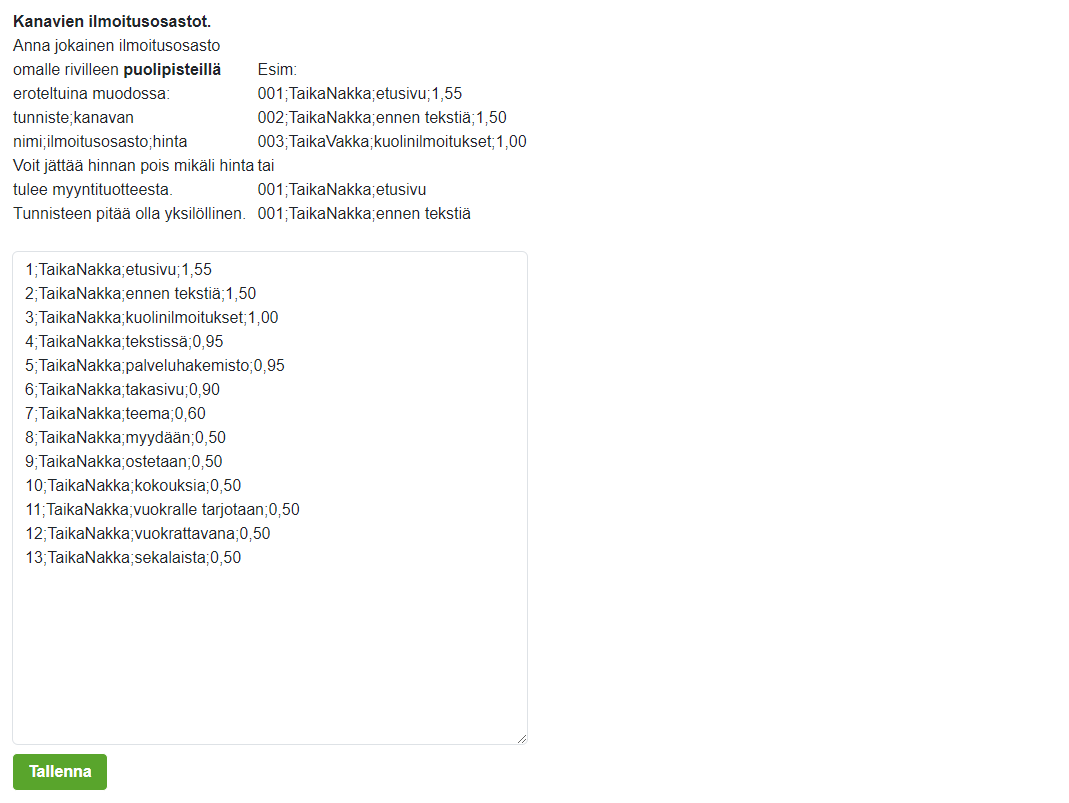 LEHTI-tyyppisille kanaville määritellään ilmoitusosastot.
LEHTI-tyyppisille kanaville määritellään ilmoitusosastot.
Myyntituotteet
Myyntituotteet-välilehdellä voit tarkastella ja muokata olemassa olevia myyntituotteita sekä lisätä uusia. Myyntituote on järjestelmässä myytävä asia, esimerkiksi lehden etusivun mainos tai radiokanavan spotti.
Piilotetut myyntituotteet saa näkyviin aktivoimalla Näytä piilotetut -kentän.
Jo luotuja myyntituotteita pääset katsomaan ja muokkaamaan klikkaamalla Numero-sarakkeessa olevan tuotteen numeroa. Lisää-painiketta painamalla (oikeassa yläkulmassa) voit lisätä uuden myyntituotteen.
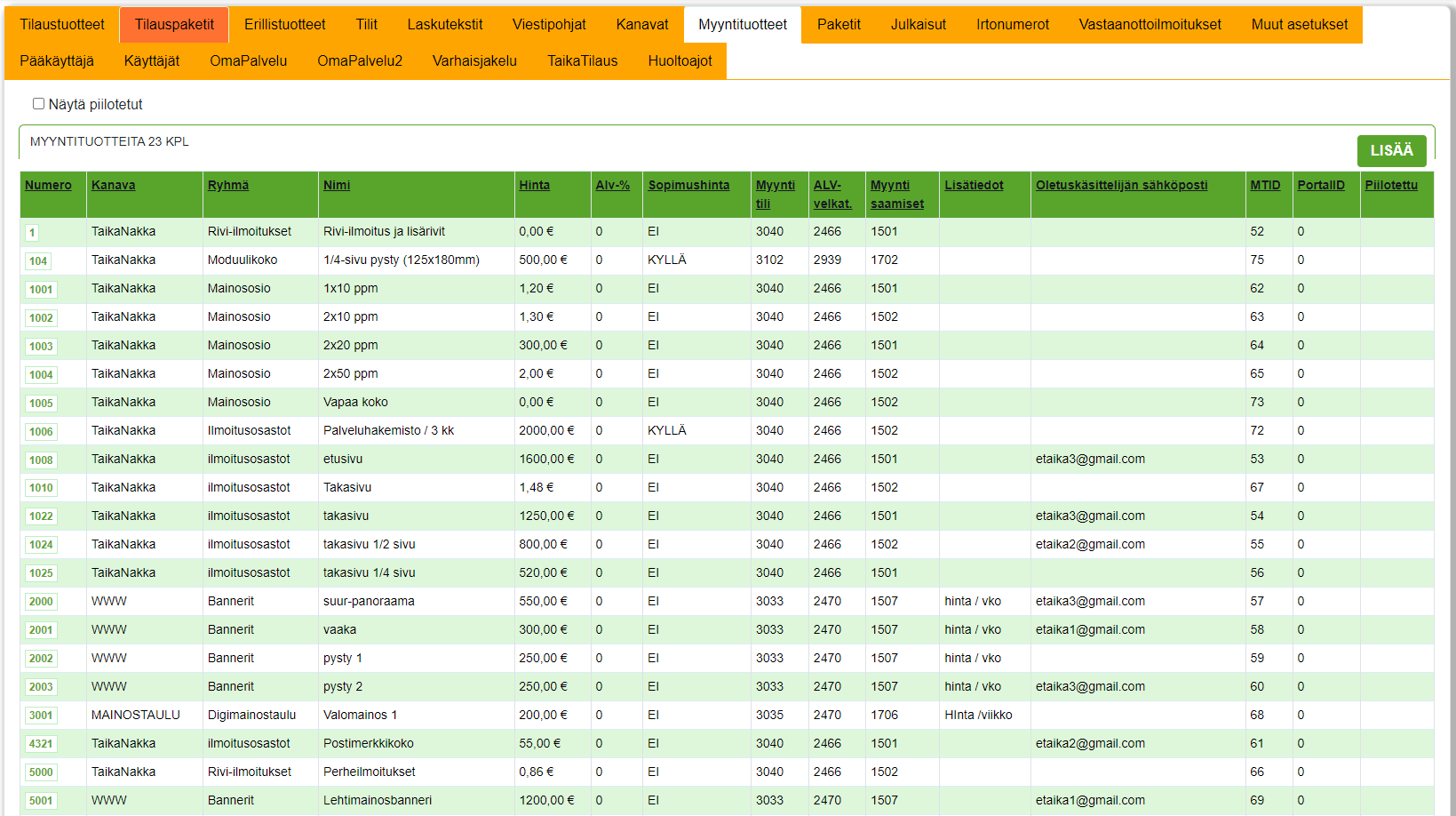
Myyntituotteelle lisätään siihen liittyviä perustietoja:
- Numero – tuotteen numero järjestelmässä, jonka avulla sitä voidaan hakea ja järjestää.
- Kanava – kanava, jolla tuote julkaistaan, esim. LEHTI, RADIO, WWW tai UUTISKIRJE.
- Ryhmä – ryhmä, johon tuote kuuluu, esim. bannerit.
- Tuotekoodi
- Nimi – tuotteen nimi, esim. pysty 120x300.
- Vakiokoko (palstoja) – jos tuotteella on vakiokoko, sen leveyden voi määrittää palstoina.
- Vakiokoko (korkeus mm) – jos tuotteella on vakiokoko, sen korkeuden voi määrittää millimetreinä.
- Poikkeava leveys – jos tuotteen leveys poikkeaa vakiopalstakoista, se voidaan antaa tähän kenttään.
- Rivi-ilmoitus – aktivoimalla kentän määrität, että tuote on rivi-ilmoitus, jonka hinnan ohjelma laskee rivien määrän mukaan.
- Saatavuus / Julkaisu – jos julkaisukanavalla on rajattu määrä kyseistä tuotetta, voit antaa määrän tähän (esim. etusivulla on vain yksi mainospaikka).
- Muut myyntituotteet, joilla jaettu saatavuus – jos tuote jakaa saatavuuden toisen tuotteen kanssa, sen tuotteen tai tuotteet voi valita tästä valikosta.
- Hinta – tuotteen hinta.
- ALV-% – tuotteen arvonlisäveroprosentti.
- Sopimus- / moduulihinta – aktivoi kenttä, jos hinta koskee koko ilmoitusta eikä määräydy esimerkiksi palstojen määrän tai näyttökertojen mukaan.
- Lisätiedot – kenttään voi kirjoittaa valinnaisia lisätietoja tuotteesta, jotka haluat esimerkiksi myyjien tietoon.
- Myyntitili – tuotteen myyntitili.
- ALV-velkatili – tuotteen ALV-velkatili.
- Myyntisaamiset-tili – tuotteen myyntisaamistili.
- Kululaji – kululajinumero, esimerkiksi kirjanpitoa varten.
- Käsittelijän sähköposti – tuotteelle voidaan liittää oletuskäsittelijä, joka saa tiedon esimerkiksi aineistojen tulosta.
- Lähetä aineistolinkki – jos kenttä on valittuna, myyntituotteen ilmoitusvarauksesta lähetetään aineistolinkki, jonka kautta esimerkiksi mainostoimisto voi toimittaa ilmoitusaineiston.
- Piilotettu – jos kenttä on valittuna, tuote ei ole valittavissa myyntejä tehdessä eikä se näy myyntituotelistauksessa.
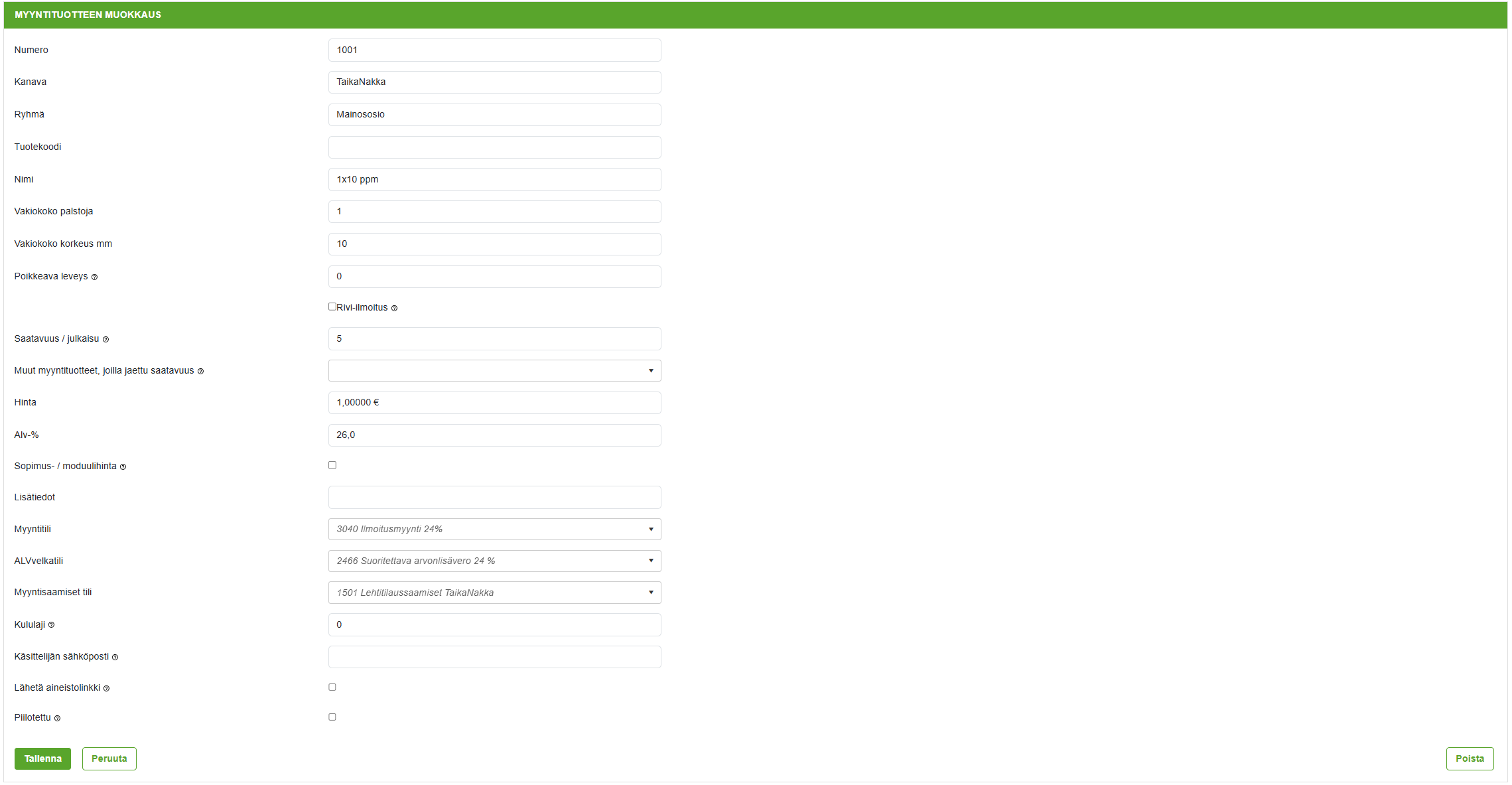
Paketit
Paketit-välilehdellä voit luoda yksittäisistä myyntituotteista erillishinnoiteltuja tuotepaketteja sekä tarkastella ja muokata jo olemassa olevia paketteja.
Lisää-painiketta painamalla voit lisätä uuden paketin, ja olemassa olevan paketin numeroa klikkaamalla pääset muokkaamaan sitä.
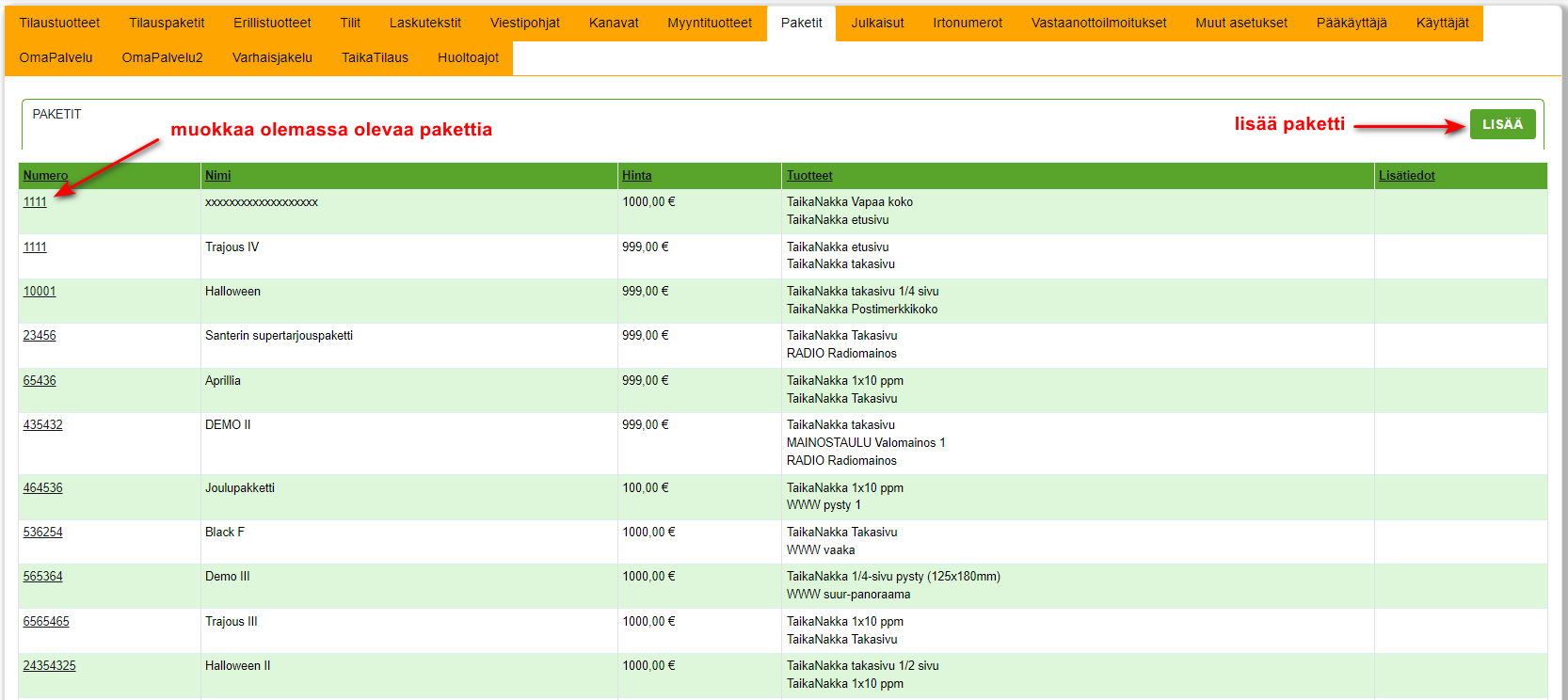 Paketit-välilehdellä voit muokata olemassa olevia paketteja ja luoda uusia.
Paketit-välilehdellä voit muokata olemassa olevia paketteja ja luoda uusia.
Paketin lisääminen
Kun pakettia lisätään, sille määritellään seuraavat tiedot:
- Numero: numero, jolla paketti ryhmitellään ja jota voidaan käyttää haussa
- Nimi: myyntipaketin nimi, esimerkiksi Black Week I
- Hinta: paketin veroton hinta (kun hinta on annettu, yksittäisten myyntituotteiden hinnat jätetään huomiotta)
- Lisätiedot: paketille oleellisia lisätietoja, esimerkiksi milloin pakettia myydään
- Myyntituotteet: tuotteet, jotka paketti sisältää
Myyntituotteita lisätään pakettiin valitsemalla yksittäisiä tuotteita tai kaikki tuotteet vasemmasta laatikosta (Kaikki myyntituotteet) ja siirtämällä ne oikeanpuoleiseen laatikkoon (Pakettiin valitut tuotteet) nuolipainikkeiden avulla.
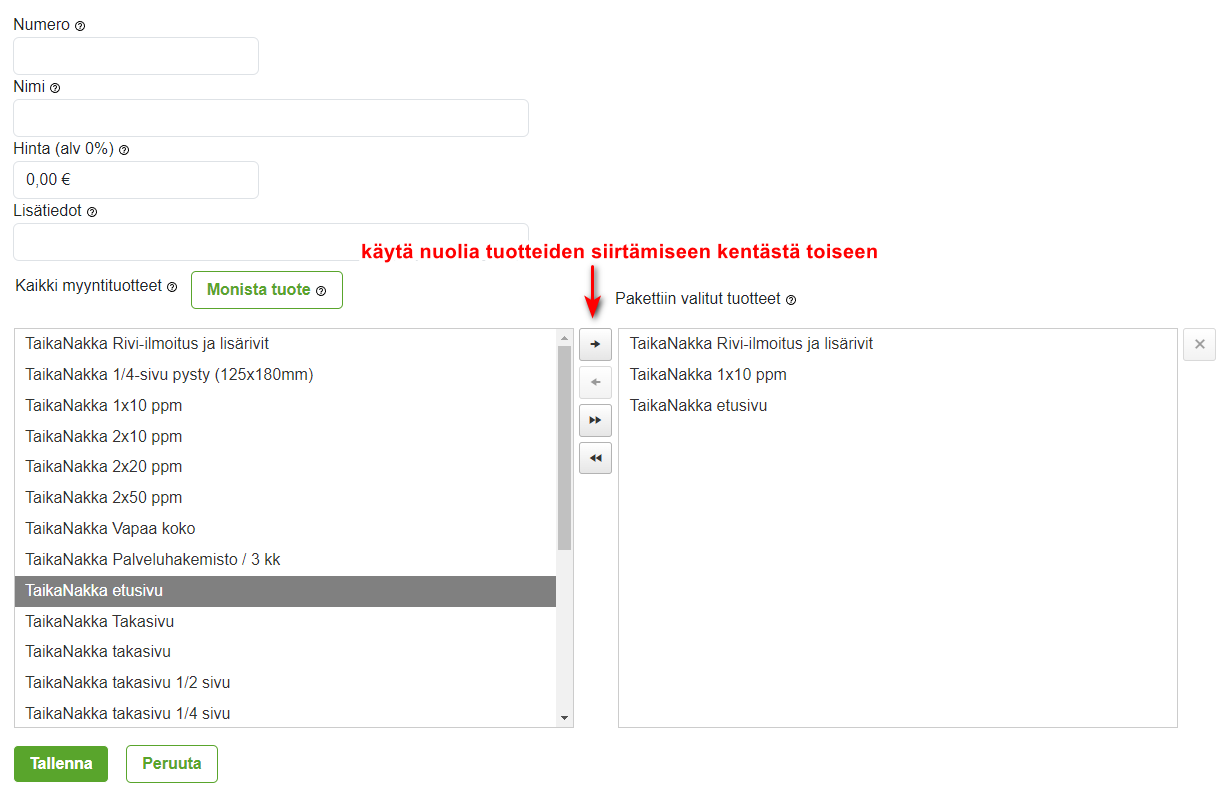 Tuotteita siirretään ja poistetaan paketista nuolien avulla.
Tuotteita siirretään ja poistetaan paketista nuolien avulla.
Yksittäisiä myyntituotteita voi tarvittaessa kopioida Monista-painikkeen avulla, jos samassa paketissa halutaan myydä useita samoja myyntituotteita.
Julkaisut
Julkaisut-välilehdellä voi muokata ja lisätä julkaisuja. Julkaisu on tuote, jossa mainos tai ilmoitus esitetään, kuten lehti, radiomainos, uutiskirje tai www-sivu.
Lisää-painikkeella voidaan lisätä yksittäisiä julkaisuja eri kanavia varten.
Julkaisuja voi muuttaa tai poistaa klikkaamalla Nimi-sarakkeessa olevaa julkaisun nimeä.
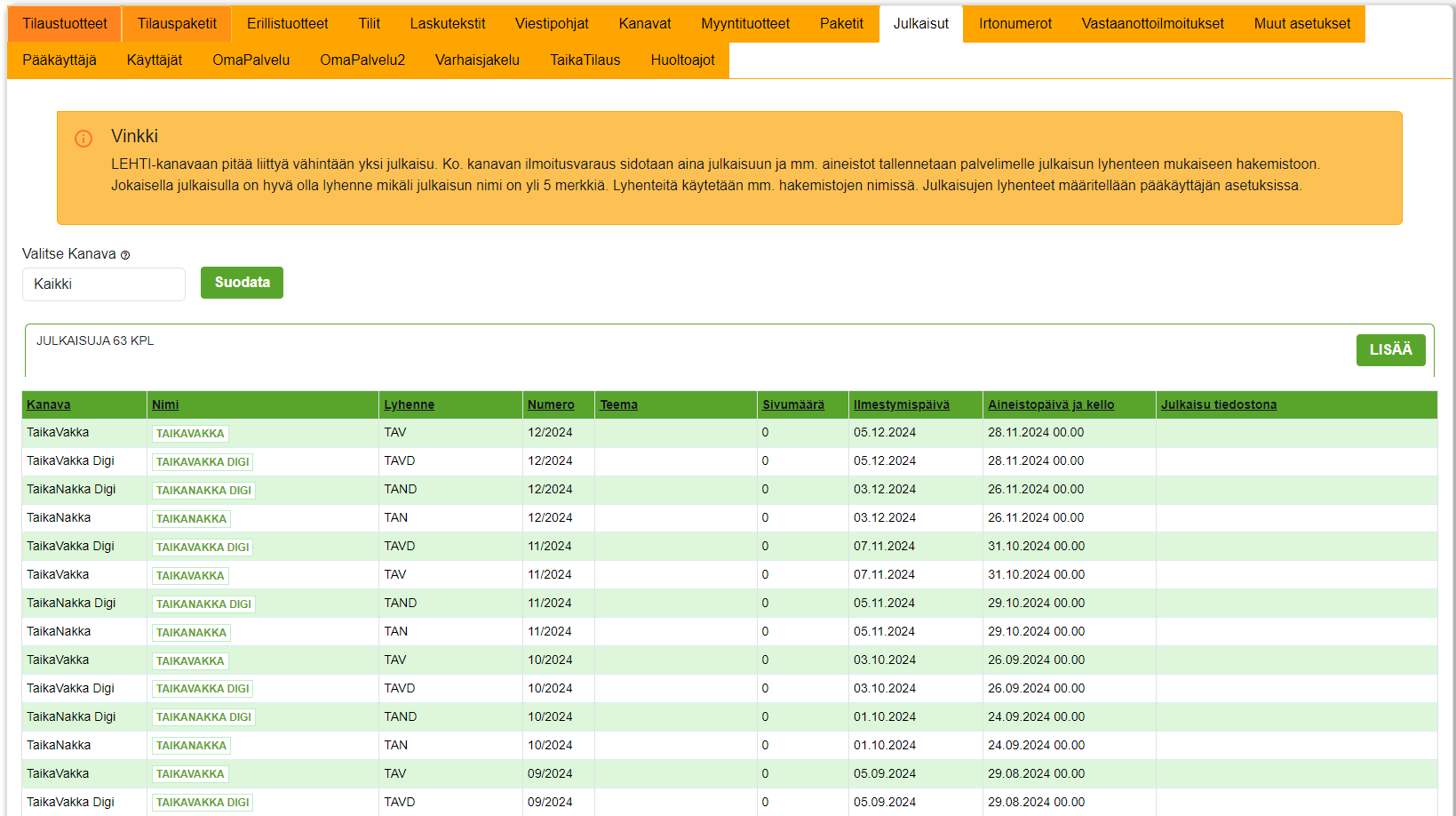 Julkaisut-välilehti
Julkaisut-välilehti
Julkaisun lisääminen
Julkaisulle määritellään muun muassa seuraavat tiedot:
- Kanava (esim. tietty lehti, verkkosivu, mainostaulu), joka valitaan valikosta
- Nimi ja Numero, jotka ovat vapaasti määriteltävissä
- Teema, joka on vapaasti määriteltävissä
- Sivumäärä
- Ilmestymispäivä, eli päivä jolloin julkaisu ilmestyy (esim. lehden jakelupäivä)
- Aineistopäivä ja -aika, eli määräpäivä, johon mennessä ainestot on toimitettava painolle
Valmiin julkaisun (PDF-tiedoston) voi ladata palveluun, jolloin se tulee välittömästi näkyviin OmaPalveluun kaikille kyseisen julkaisun tilanneille asiakkaille ja/tai niille, jotka ovat siihen ostaneet mainos- tai ilmoitustilaa.
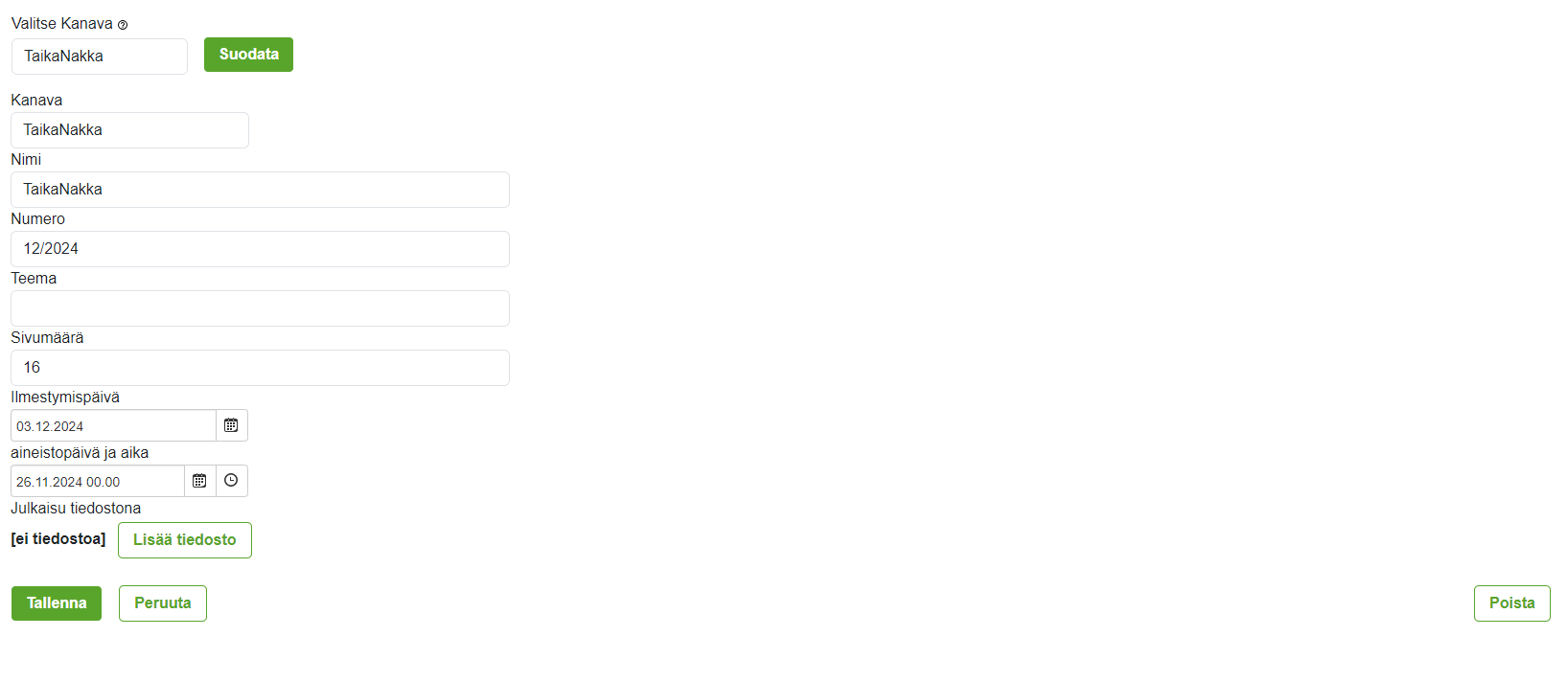 Julkaisun tiedot
Julkaisun tiedot
Irtonumerot
Irtonumerot-välilehdellä lisätään lehtien irtonumeroiden saajat.
Tiedot lisätään vain postituslistaan, ja tilaus- sekä asiakasnumeroksi asetetaan 999999.
Irtonumeroiden lisäyksessä syötetään jokainen lehden irtonumero omalle rivilleen, ja kentät erotetaan puolipisteillä (;) seuraavassa muodossa:
- Lehden nimi;
- Lehden ilmestymispäivä;
- Nimi (suku- ja etunimi);
- Yritys;
- Katuosoite;
- Katunumero;
- Porras;
- Huoneisto;
- Postinumero;
- Postitoimipaikka
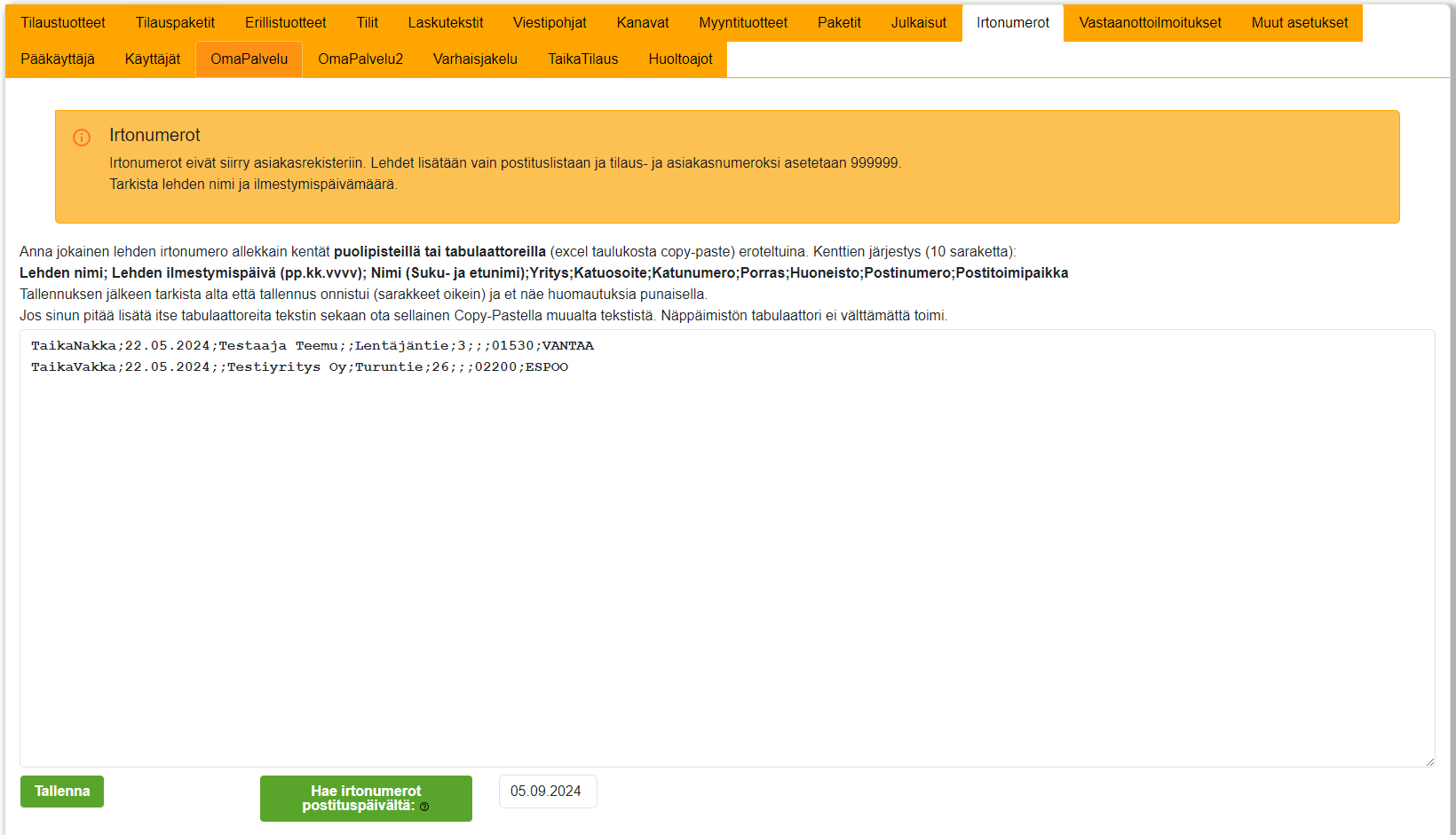 Irtonumerot-välilehdellä lisätään irtonumeroiden saajat.
Irtonumerot-välilehdellä lisätään irtonumeroiden saajat.
Muut asetukset
Muut asetukset -välilehdellä voi lisätä asiakasryhmiä ja -rooleja, sekä määrittää tilausten katkaisujen syitä.
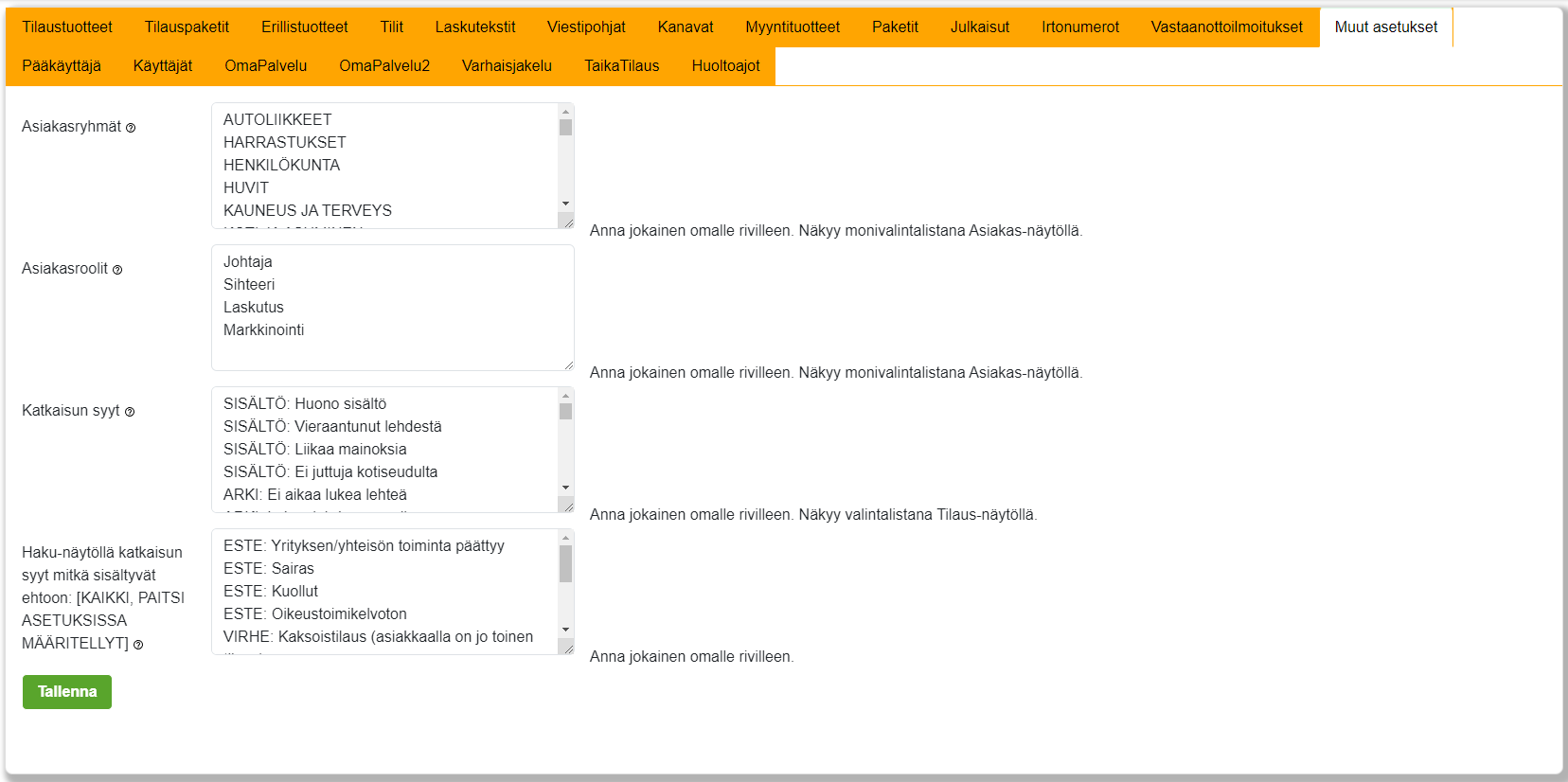 Muut asetukset -välilehti
Muut asetukset -välilehti
Asiakasryhmät ja roolit
Voit luetella kenttiin erilaisia asiakasryhmiä ja asiakasrooleja, jotka:
- näkyvät asiakaskortin valintalistalla
- ovat käytettävissä erilaisissa hauissa (esim. jos halutaan lähettää sähköpostia asiakkaille, joiden rooli on "johtaja" asiakasyrityksessä)
Tämä on hyödyllistä esimerkiksi kohdennetun markkinoinnin kannalta.
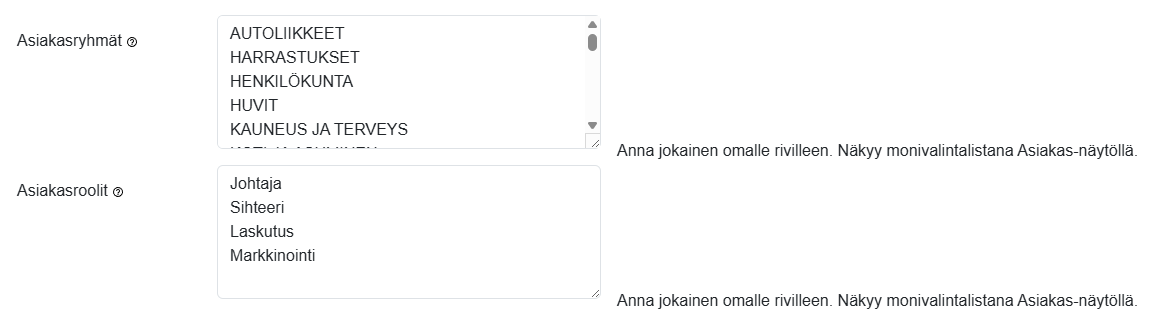
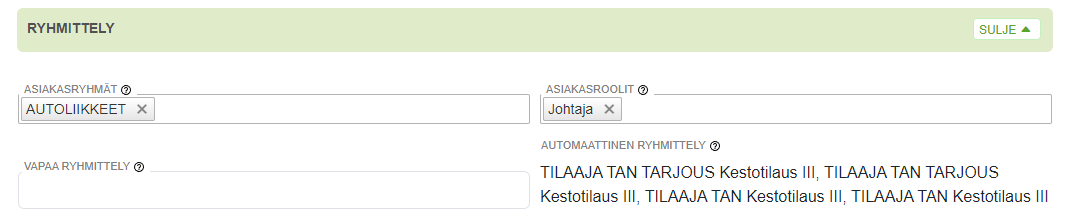 Asiakasryhmän ja -roolin voi asettaa asiakkaalle asiakaskortin Ryhmittely-alavalikossa.
Asiakasryhmän ja -roolin voi asettaa asiakkaalle asiakaskortin Ryhmittely-alavalikossa.
Tilauksien katkaisujen syiden luettelu
Katkaisun syyt -valikkoon kirjataan mahdolliset tilauksen katkaisusyyt, jotka voidaan valita tilauksen katkaisun yhteydessä (esim. "Lehti on liian kallis").
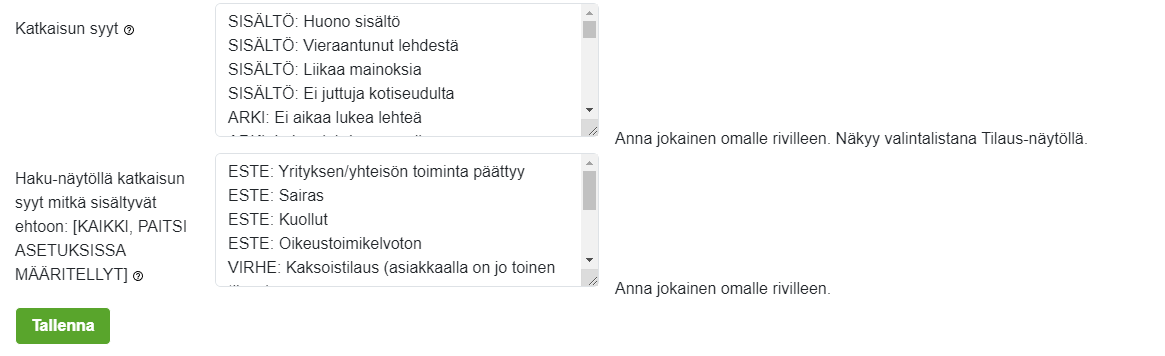 Voit asettaa katkaisujen syyt ja karsintaperusteet Muut asetukset -välilehdeltä
Voit asettaa katkaisujen syyt ja karsintaperusteet Muut asetukset -välilehdeltä
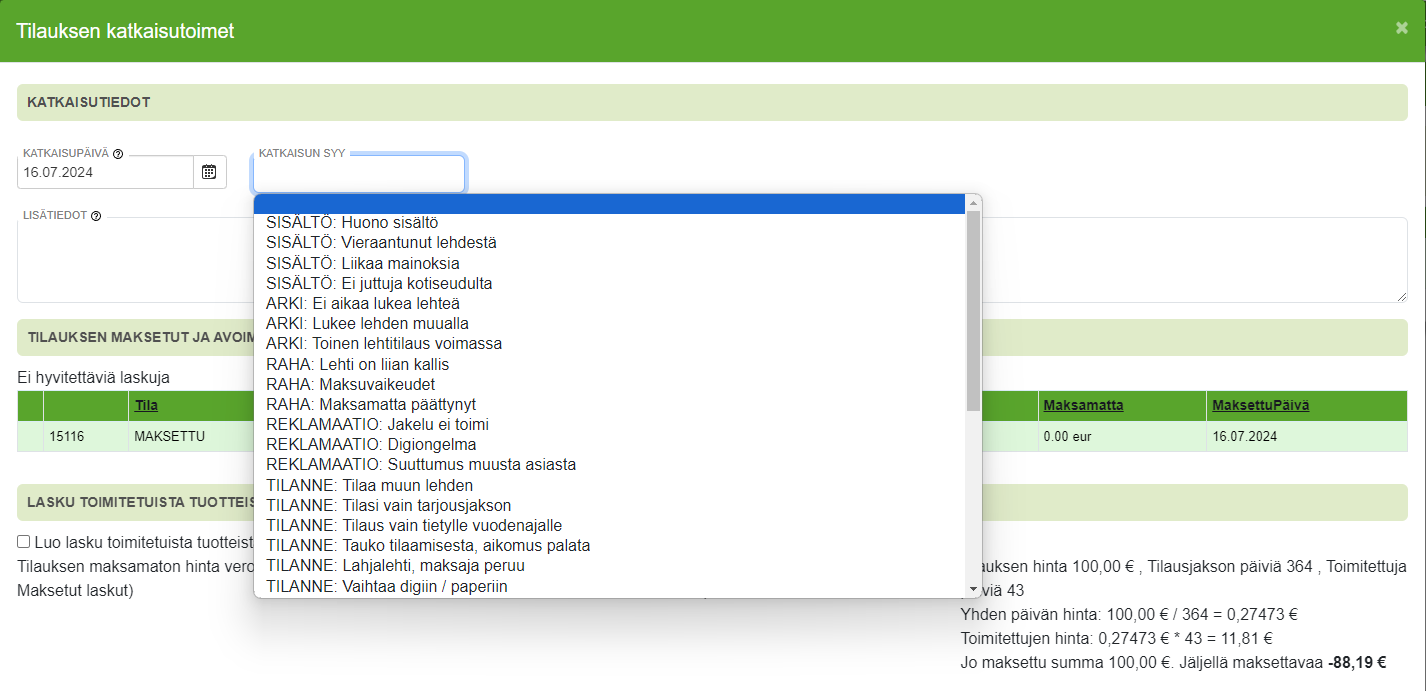 Voit valita tällä välilehdellä asettamasi syyt tilauksen katkaisun yhteydessä.
Voit valita tällä välilehdellä asettamasi syyt tilauksen katkaisun yhteydessä.
Muut asetukset-välilehdellä voidaan määritellä, mitkä katkaisun syyt sisältyvät Haut-välilehden ehtoon:
[KAIKKI, PAITSI ASETUKSISSA MÄÄRITELLYT].
Tähän asetetaan ne katkaisun syyt, jotka halutaan karsia hausta.
Esimerkiksi Haut-välilehdellä voidaan hakea katkaistujen tilausten asiakkaita soittolistaan.
Jos halutaan rajata pois katkaisut, jotka johtuvat tilaajan kuolemasta, määritellään Asetukset → Muut asetukset -välilehdeltä, että katkaisusyy “ESTE: Kuollut” karsitaan hausta, kun hakuehtona on KAIKKI, PAITSI ASETUKSISSA MÄÄRITELLYT.

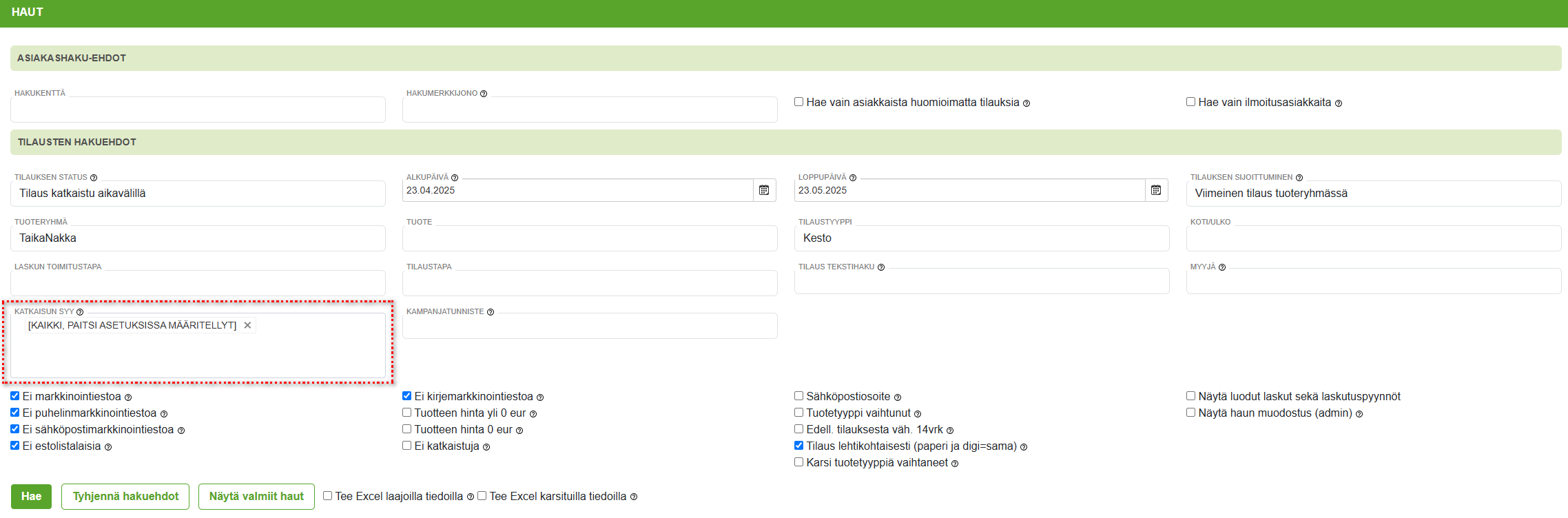
Pääkäyttäjä
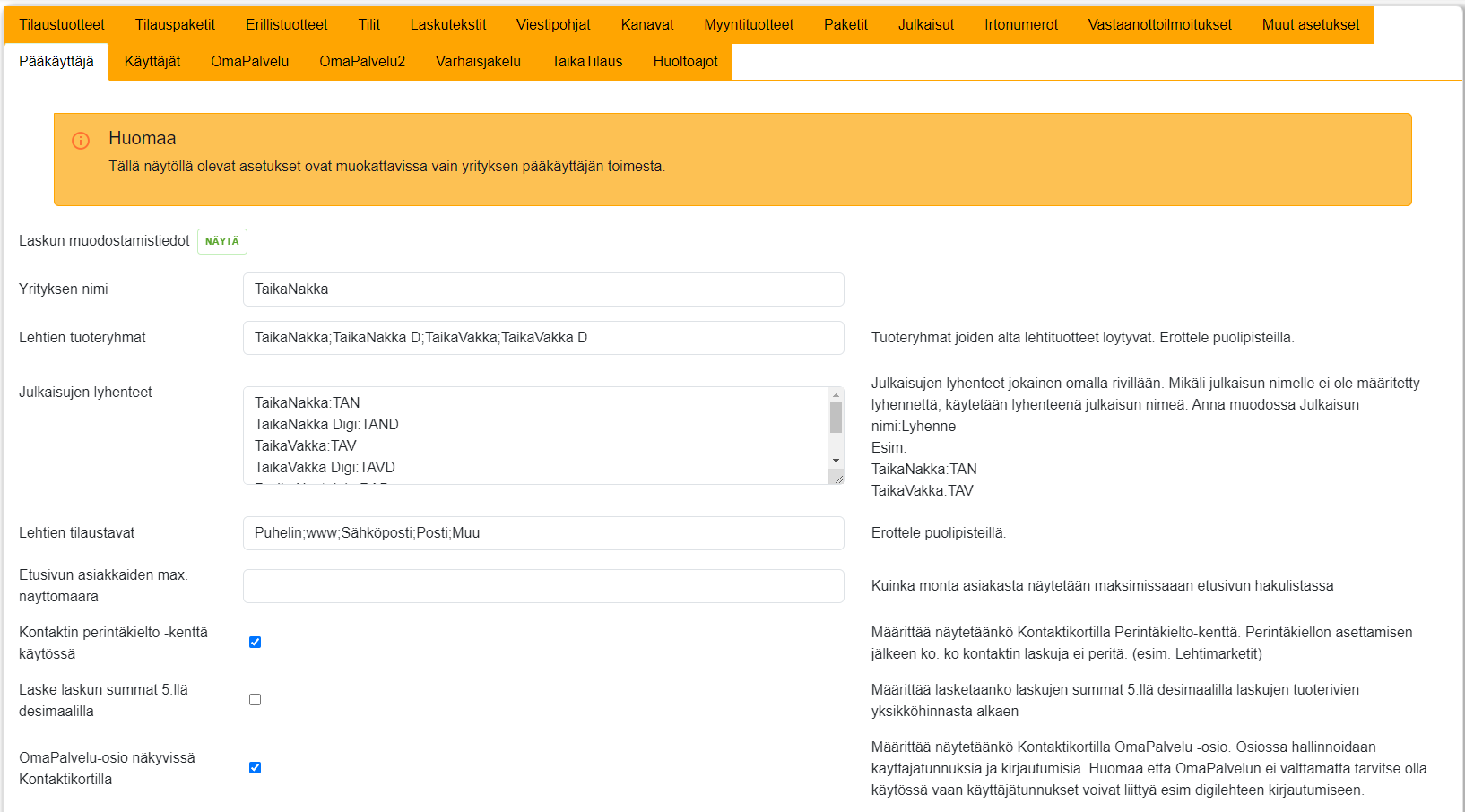
Pääkäyttäjä-välilehden tietoja voivat muokata vain palvelun pääkäyttäjiksi nimetyt käyttäjät.
Välilehdeltä voi muokata mm.:
- yrityksen ja sen tuotteiden perustietoja
- uusia lehtien tilaustapoja
- laskunumerosarjan alku- ja loppunumerointeja
- kampanjatuotteiden käytön aktivointia
- rajoituksia tekstiviestien määrälle per päivä
- jakelunippujen minimikokoa
- Ilmoitusmyynti-toimintojen ja niihin liittyvien kenttien aktivointia
- OmaPalvelu-toimintojen aktivointia
- Paperilaskutuslisän käyttöönottoa
Voit myös lähettää tiedostoja ylläpitäjälle, esimerkiksi asiakastietojen massapäivitystä varten, tai noutaa tiedostoja ylläpitäjältä tarkastamista varten.
Laskun muodostamistiedot
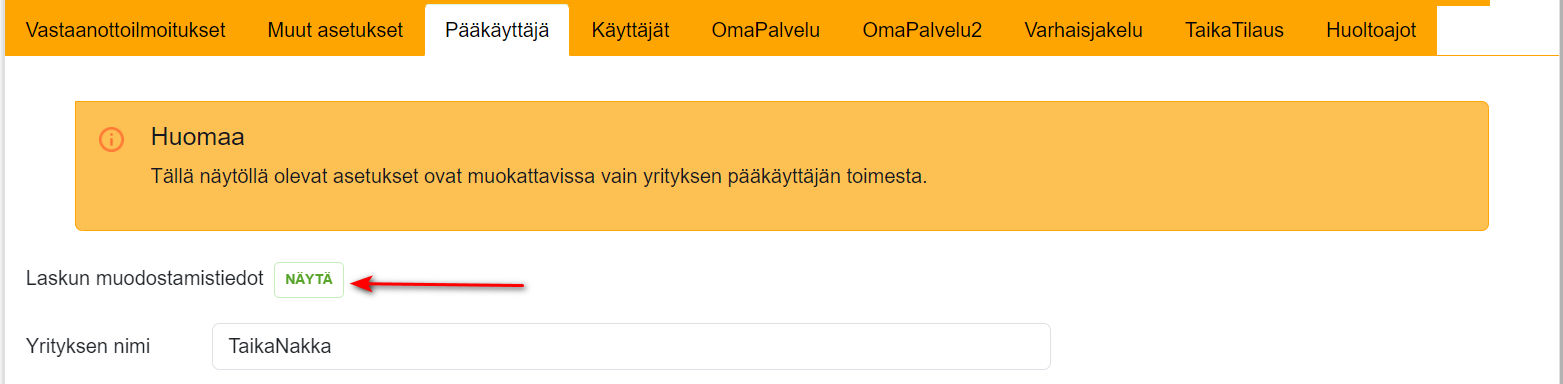
Painamalla Laskun muodostamistiedot -kohdan vieressä olevaa NÄYTÄ-painiketta avautuu uusi välilehti, jossa näet laskutustiedot eri tuotteille.
Välilehdeltä näet mm.:
- minä päivinä laskuja muodostetaan automaattisesti
- minä päivinä luodut laskut lähetetään automaattisesti
- eri tuotteiden huomautusajan maksumuistutuksille
Laskun muodostamistietoja voidaan muokata vain TaikaTilauksen puolelta.
Jos haluat muuttaa näitä asetuksia, ota yhteyttä: tuki@taikatilaus.fi
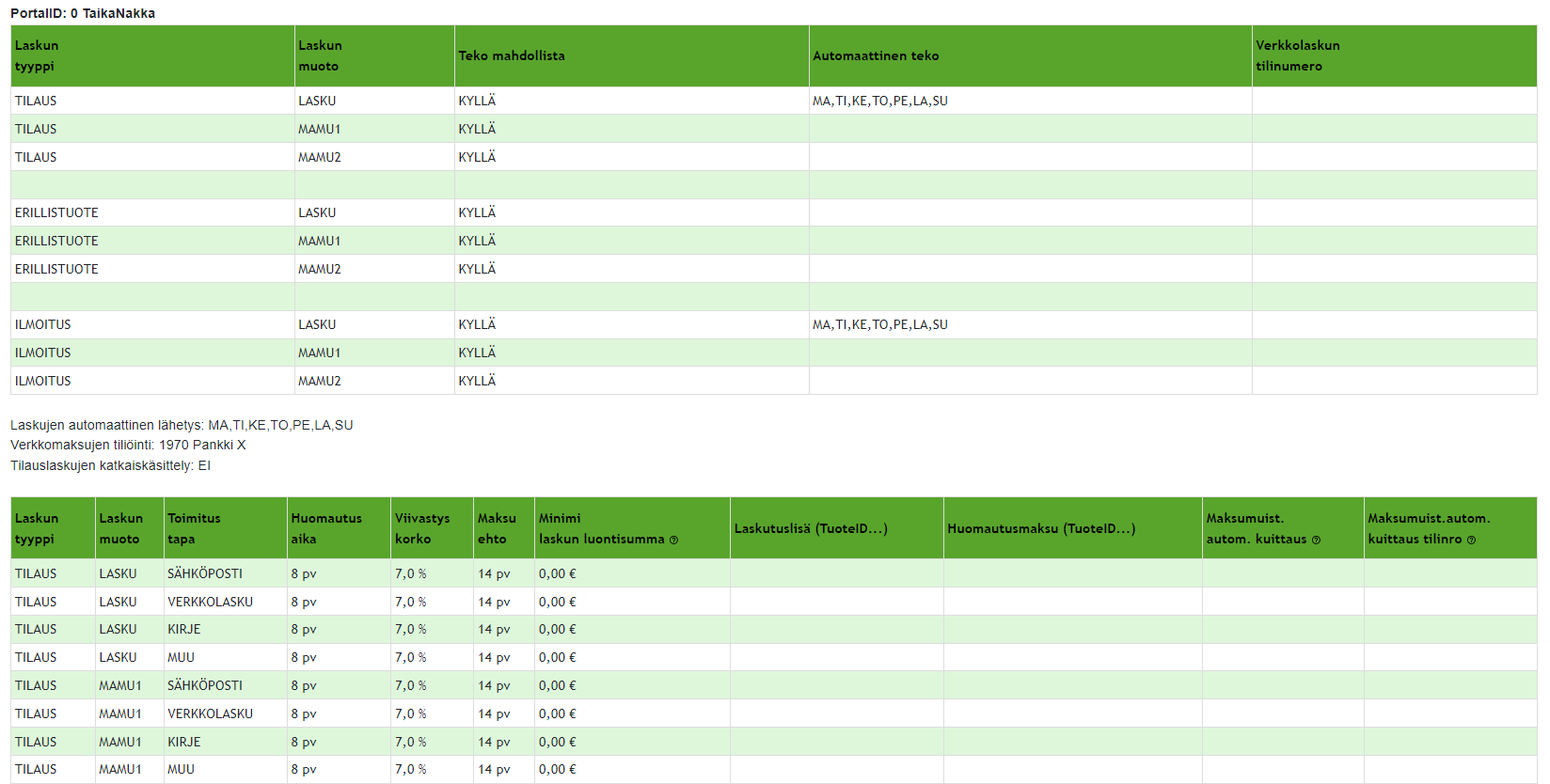 Laskujen muodostamistiedot -näkymä.
Laskujen muodostamistiedot -näkymä.
Välilehden alkupään toiminnot
- Yrityksen nimi -kentästä voit muokata yrityksen nimeä.
- Lehtien tuoteryhmät -kenttään syötetään tuoteryhmät, joiden alta lehtituotteet löytyvät.
- Julkaisujen lyhenteet -kenttään kirjataan eri lehtijulkaisujen nimien lyhenteet omille riveilleen.
- Lehtien tilaustavat -kenttään kirjataan, miltä kanavilta lehtiä voi tilata.
- Etusivun asiakkaiden max. näyttömäärä -kenttään kirjataan, kuinka monta asiakasta näytetään enintään etusivun hakulistassa.
- Kontaktin perintäkielto -kenttä käytössä -kentän aktivoimalla asiakaskortin Laskutustiedot-osioon tulee näkyviin Perintäkielto-kenttä, jonka aktivoimalla kyseisen asiakkaan laskuista ei lähetetä maksumuistutuksia eikä niitä peritä.
- Laske laskun summat 5:llä desimaalilla -kentän aktivoidessa laskujen summat lasketaan viiden desimaalin tarkkuudella yksikköhinnasta.
- OmaPalvelu-osio näkyvissä kontaktikortilla -kentän aktivoidessa OmaPalvelu-alivalikko näytetään asiakaskortilla.
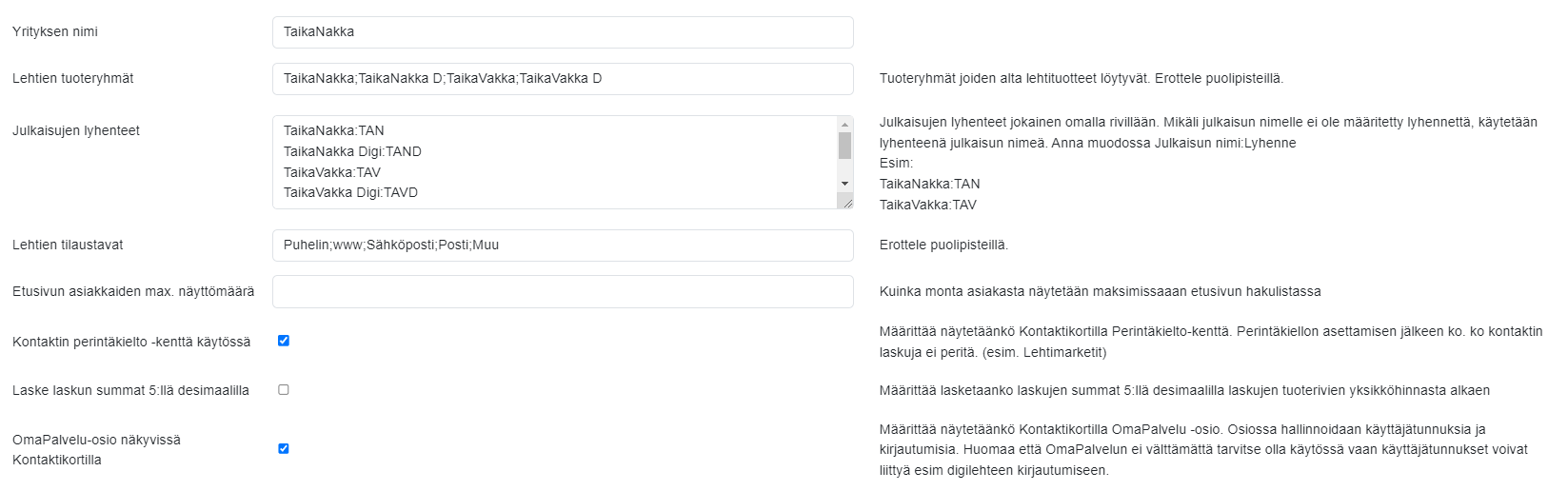
- Ei laskutuslisää -kenttä käytössä -kentän aktivoidessa asiakaskortille tulee näkyviin Ei laskutuslisää -kenttä.
- Uusi tilaus -kenttä käytössä -kentän aktivoidessa Tilaus-näytölle ilmestyy Uusi tilaus -kenttä.
- Kampanja käytössä -kentän aktivoidessa tuotteita voidaan ryhmitellä erilaisiin kampanjoihin.
- Tekstiviestien max. lähetysmäärä päivässä -kenttään syötetään luku (0–10 000), joka kertoo, kuinka monta tekstiviestiä voi lähettää päivittäin ohjelman avulla.
- Lehtien painoaineistossa minimi nippukoko -kenttään annetaan lehtien nippujen minimikoko.
- Lehtien tilausmyyjät -kenttään annetaan lista lehtimyyjistä, joita voi tämän jälkeen valita valikosta tilauksia tehtäessä.
- Myyjätieto laskulle -kentän aktivoidessa Lasku-näkymään ilmestyy Myyjä-valintalista.
- Kirjautumistunniste käytössä -kentän aktivoidessa käytetään ePaper-kirjautumispinnassa vaihtuvaa käyttäjäkohtaista kirjautumistunnistetta.
- Paketti käytössä -kentän aktivoidessa tilaustuotteista voi muodostaa paketteja, ja asetuksiin tulee näkyviin Tilauspaketit-välilehti.
- Osissa maksettaviin tilauksiin jaksotieto päivinä -kentän aktivoidessa osissa maksettavien tilausten laskuille lisätään laskutusjakso päivinä, esim. 1.1.2025–31.1.2025.
- Tilausjakson hyvitysviesti käytössä – kentän aktivoidessa tilaukselle tulee näkyviin Hyvitä tilausjaksoa -painike, jonka avulla voi siirtää tilauksen loppupäivää ja lisätä seuraavalle laskulle tekstin, jossa kerrotaan hyvityksestä.
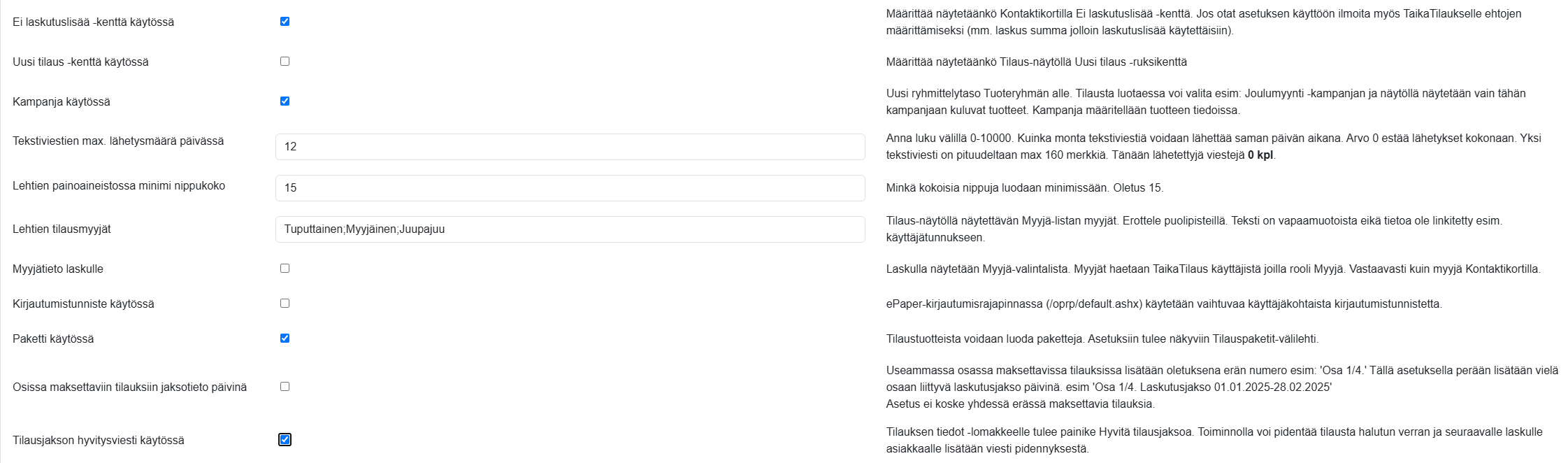
Saldoasetukset
Näitä asetuksia tarvitaan saldo ja rahan palautus -toiminnon käyttöönottoon.
- Ennakkomaksujen (saldo) tili: mille tilille saldoa lisätään ja käytetään
- Saldon käytön TuoteID: sen erillistuotteen TuoteID, jota käytetään tuoterivin luomiseen laskulle, kun saldoa käytetään laskun maksamiseen.
- Maksun palautusten tili: mille tilille palautettavat rahat merkitään odottamaan palautusta ja miltä palautukset kuitataan maksetuiksi
- Maksetun laskun rahan palautus -kentän aktivoidessa laskulle tulee painike, jota painamalla voi hyvittää kyseisen laskun ja laskun maksetun summan voi siirtää asiakkaalle palautettavaksi

Ilmoitusmyynti
- Vapauta ilmoitusvaraus laskutukseen – kenttään annetaan ilmoitusvarauksen varausnumero ja painetaan Vapauta ilmoitusvaraus laskutukseen -painiketta. Toimintoa käytetään esimerkiksi silloin, kun lasku on lähtenyt väärälle henkilölle ja ilmoitusvaraus täytyy vapauttaa uudelleen laskutettavaksi.
- OmaIlmo-sovelluksen nimi – kenttään annetaan OmaIlmoitus-sovelluksen nimi.
- Myyntituotteen lisääminen laskulla – kentän aktivoidessa laskun tuoteriviksi voi lisätä myyntituotteen.
- Julkiset lisätiedot käytössä – kentän aktivoidessa ilmoitusvarauksen lisätiedot ovat julkisia ja siten asiakkaalle näkyvissä.
- Laskutuspäivä käytössä – kentän aktivoidessa ilmoitusvaraukseen voidaan lisätä laskutuspäivä, jolloin lasku lähetetään asiakkaalle.
- Värillisyys käytössä – kentän aktivoidessa ilmoitusvarauslomakkeella voidaan valita ilmoituksen väriksi mustavalkoinen tai värillinen.
- Piilota Palstoja, Korkeus ja Ilmoitusosasto – kentän aktivoidessa ilmoitusvarauslomakkeelta piilotetaan Palstoja, Korkeus ja Ilmoitusosasto -kentät.
 Pääkäyttäjä voi muokata ilmoitusvarauslomakkeen kenttien näkyvyyttä Pääkäyttäjä-välilehdeltä.
Pääkäyttäjä voi muokata ilmoitusvarauslomakkeen kenttien näkyvyyttä Pääkäyttäjä-välilehdeltä.
- Aineisto on valmis ilmoitukseksi -valinta oletuksena päällä – kentän aktivoidessa ilmoitusvaraukseen aineistoa lisättäessä Aineisto on valmis ilmoitukseksi -kenttä on oletuksena päällä.
- Näytä myyjään liitetty laskutustieto – näyttää, millä tiedoilla ilmoitusvarauksen lasku luodaan.
- Laskutetaan omanaan -ruksi – kentän aktivoidessa pelkistetylle ilmoitusvarauslomakkeelle tulee näkyviin Laskutetaan omanaan -valinta.
- Ilmoitus on valmis -ruksi – kentän aktivoidessa pelkistetylle ilmoitusvarauslomakkeelle tulee näkyviin Ilmoitus on valmis -valinta.
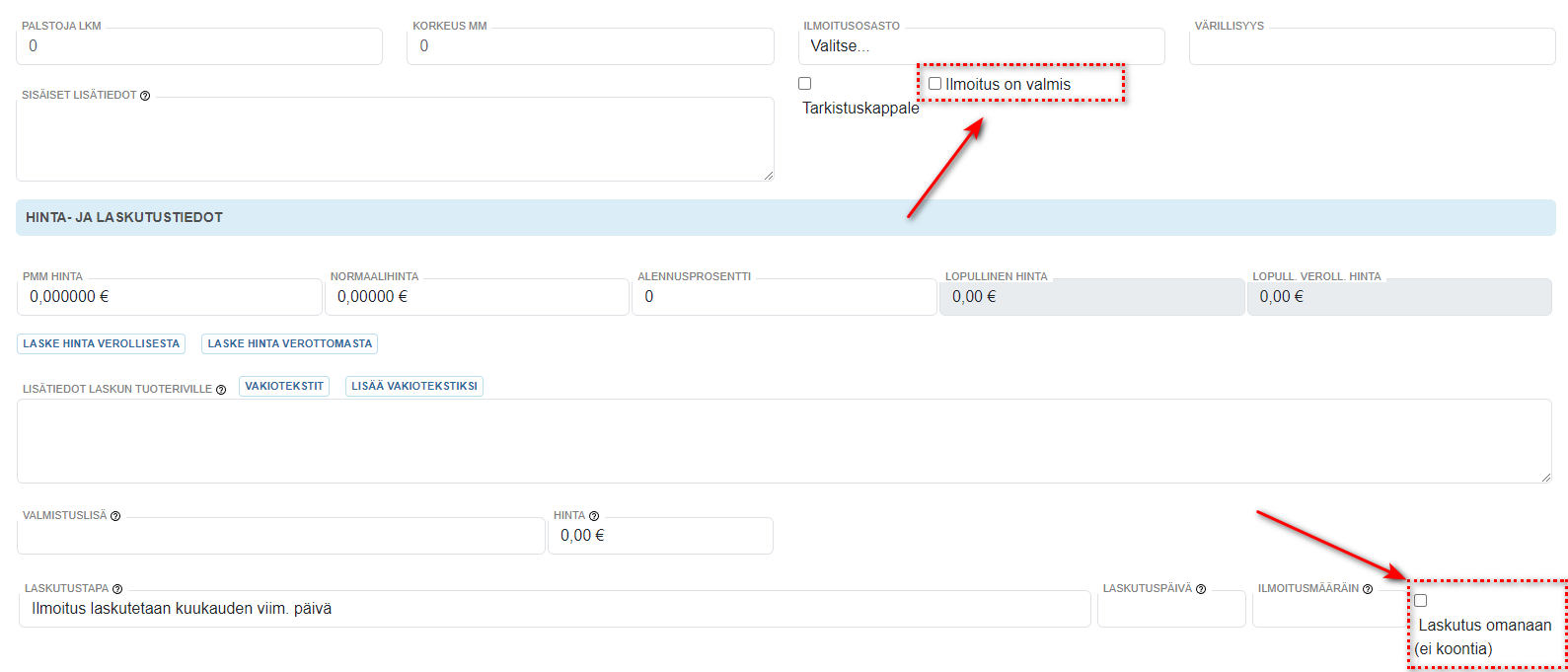
- YT-hinta käytössä – kentän aktivoidessa voidaan tuotteelle määritellä yhteistyöhinta, jota käytetään sisäisessä laskutuksessa.
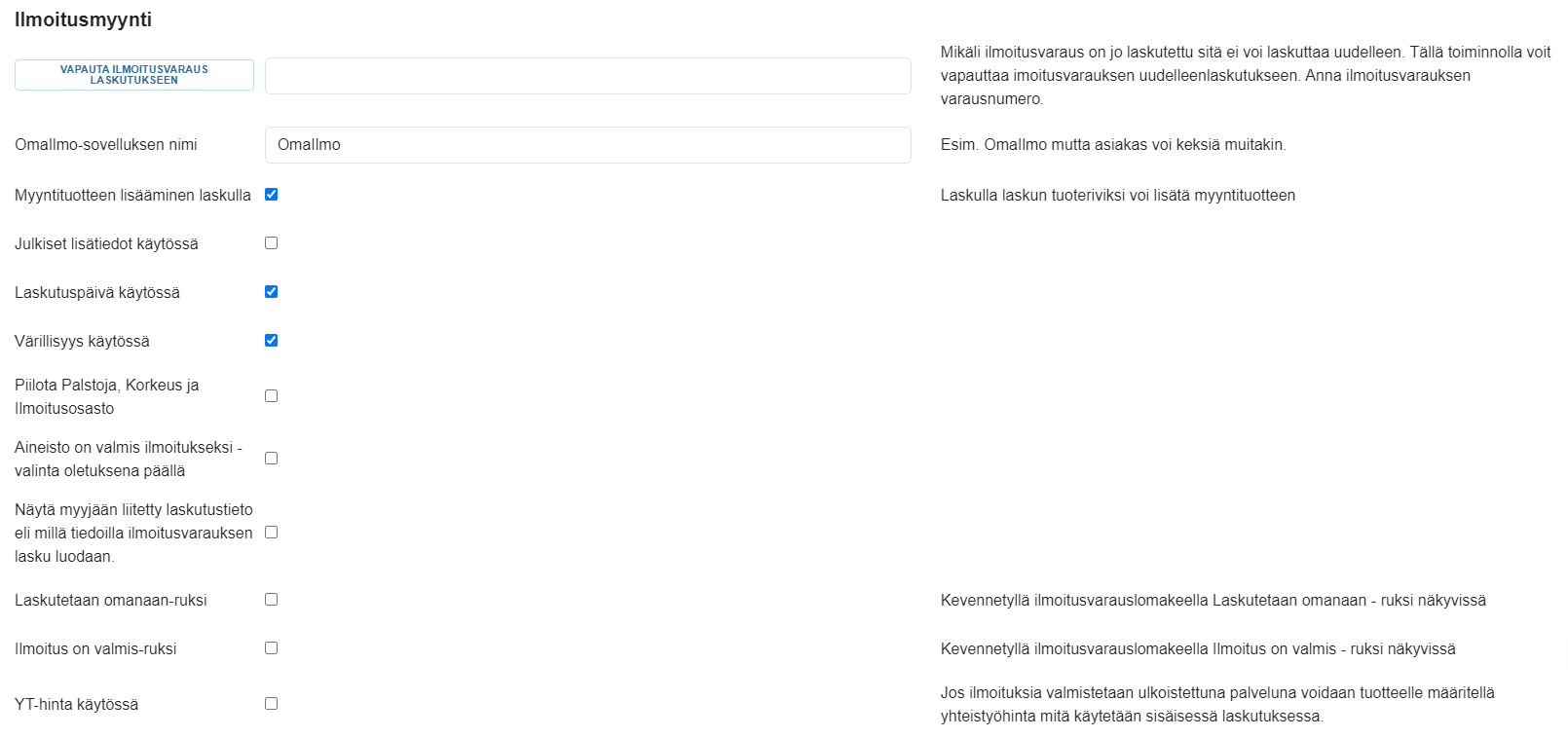
- AdWizard käytössä – kenttä aktivoidaan, jos ilmoitusvarauksia käsitellään Mediaboxin InDesign Scoop -lisäosalla.
- Laskutus kuun viim. kalenteripäivänä -valinta – kentän aktivoidessa ilmoitusvarauslomakkeelle tulee kyseinen valinta laskutustavaksi.

- Raportoinnissa Reskontraluettelo 2 käytössä –
- Käyttäjätunnukset (OmaPalvelu2-näyttö näkyvissä) –
- Valmistuslisän TuoteID – kenttään syötetään ilmoitusvarauksen valmistuslisän tuotenumero.
- Käyttäjätunnukset, joilla oikeus myyntikiellon käsittelyyn – kenttään syötetään niiden käyttäjien tunnukset, joilla on oikeus ilmoitusasiakkaan myyntikiellon käsittelyyn.
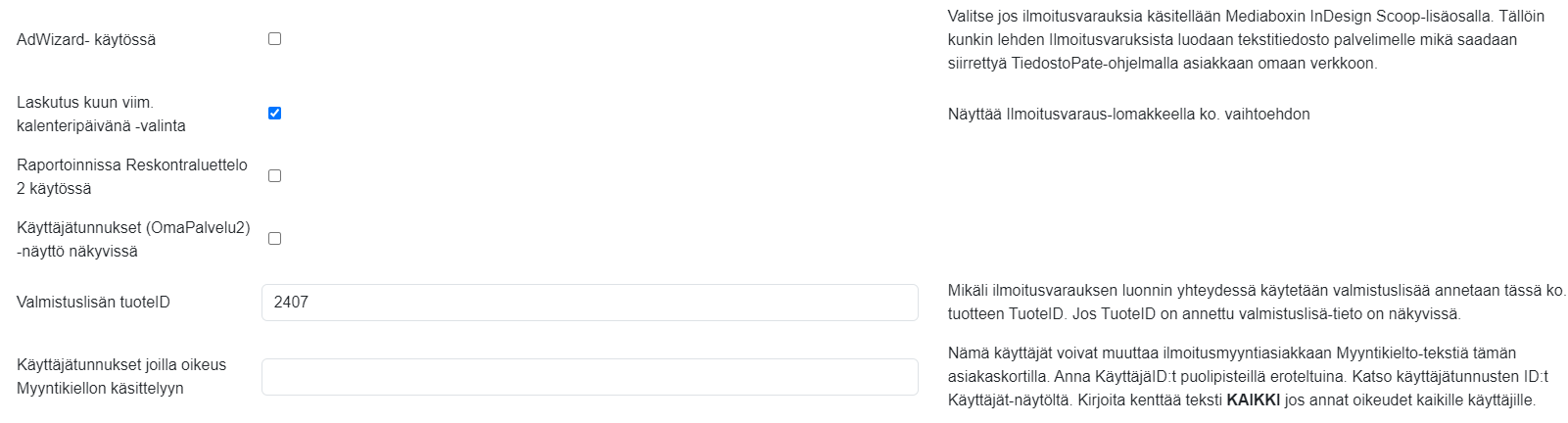
Osoitekentät
Osoitekenttiin voidaan syöttää:
- Asiakkaan oman www-sivuston osoite – URL-osoite, johon käyttäjä ohjataan esimerkiksi epäonnistuneen sisäänkirjautumisen jälkeen.
- Asiakkaan oman www-sivuston TaikaTilaus-sisäänkirjauksen vastaanotto – URL-osoite, jonne voidaan lähettää TaikaTilaus-ohjelman sisäänkirjautumistiedot.
- Asiakkaan oman www-sivuston Palvelut-lomakkeen paluun vastaanotto – URL-osoite, jonne käyttäjä ohjataan Palvelut-lomakkeelta esimerkiksi tilaamisen jälkeen.
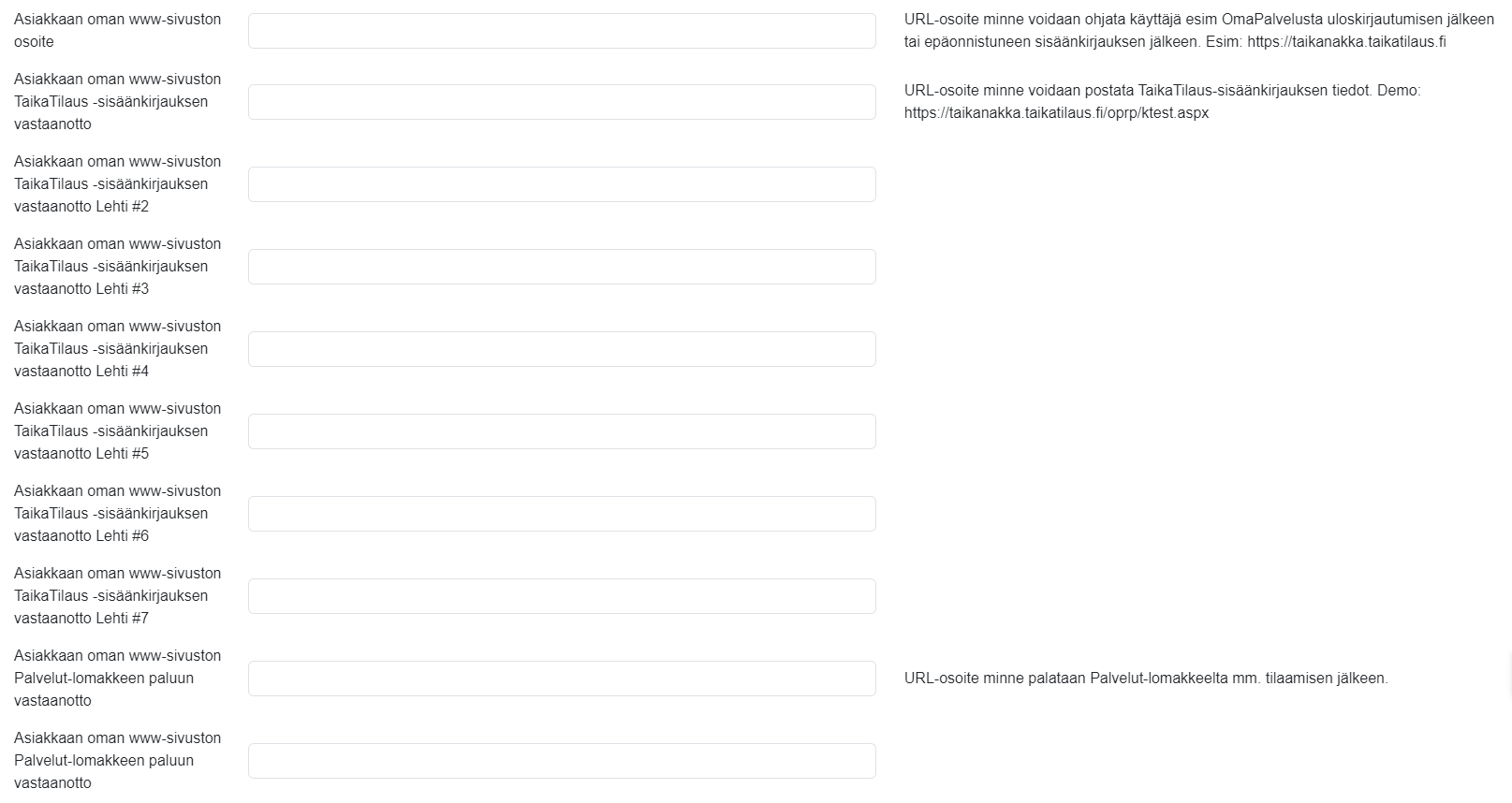
Välilehden loppupään toiminnot
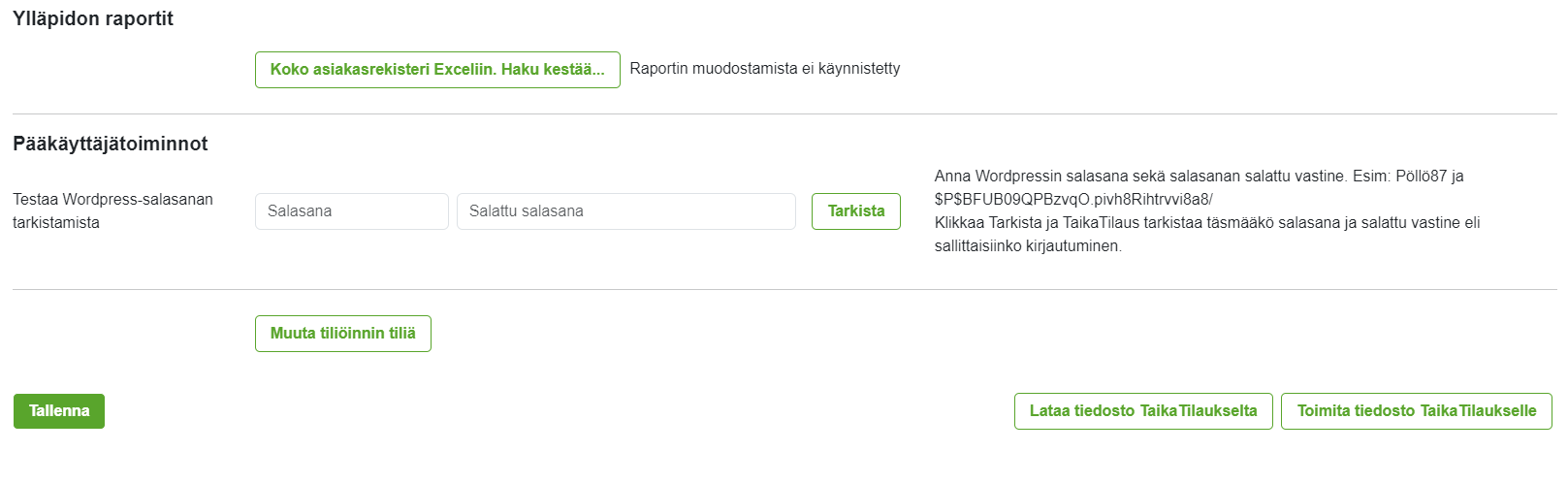
Ylläpidon raportit
- Koostaa raportin koko asiakasrekisteristä Exceliin, sekä tilaus-, lasku- ja myyntitiedot sisältävään taulukkoon.
- Raportin luominen suuresta asiakasrekisteristä voi kestää jonkin aikaa — haku kestää noin 1000 kontaktia / 1 minuutti.
- Kun raportti on luotu, ilmestyy linkki, josta sen voi ladata.

Pääkäyttäjätoiminnot
- Testaa WordPress-salasanan tarkistamista
Muuta tiliöinnin tiliä
- Painikkeesta painamalla avautuvat alla olevan kuvan mukaiset kentät, joista voi muuttaa yksittäisten tiliöintien tiliä.
Lataa tiedosto TaikaTilaukselta
- Painikkeen kautta voit ladata TaikaTilauksen toimittamia tiedostoja.
Toimita tiedosto TaikaTilaukselle
- Painikkeen kautta voit lähettää tiedostoja TaikaTilaukselle (esimerkiksi suuria muutoksia asiakasrekisterissä).
- Ilmoita tiedoston lähettämisestä osoitteeseen tuki@taikatilaus.fi.
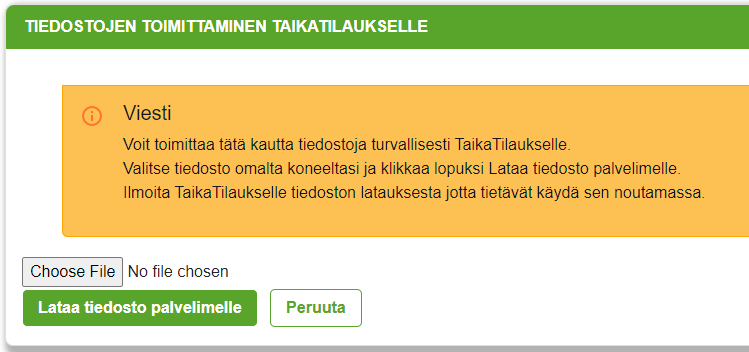
Käyttäjät
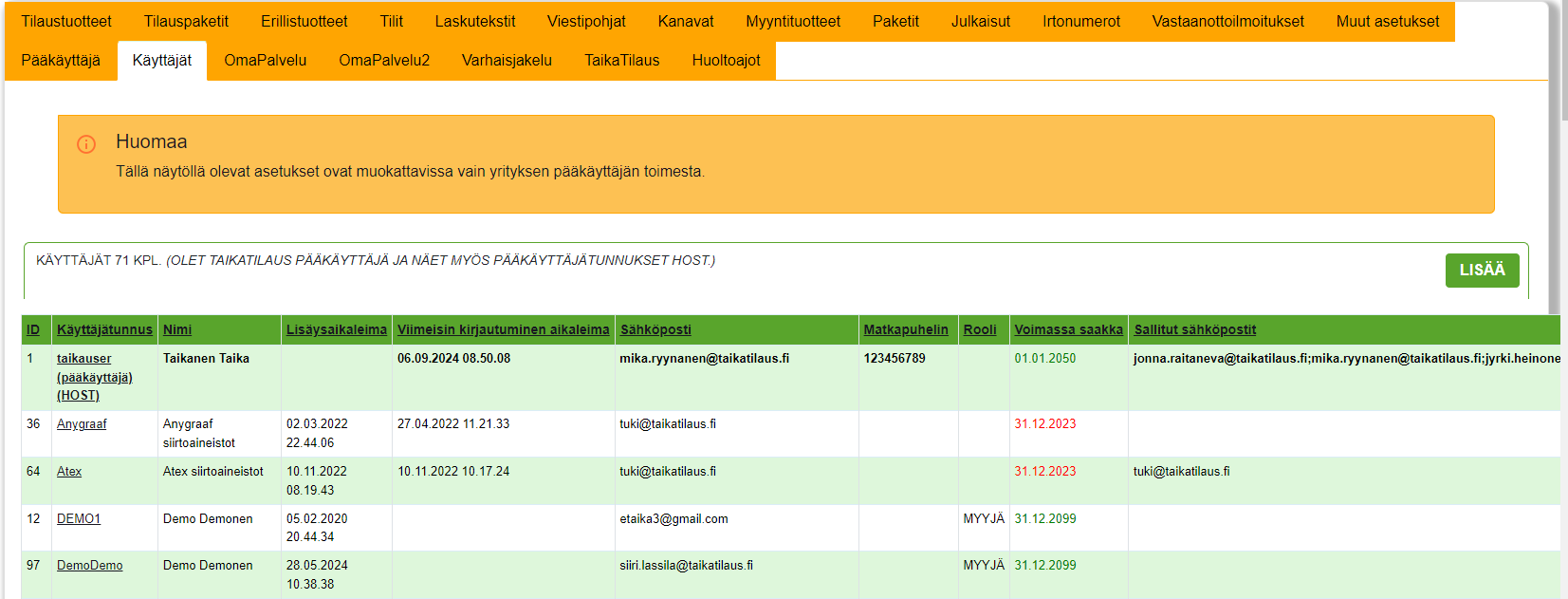 Pääkäyttäjät voivat hallinnoida palvelun käyttäjiä Käyttäjät-välilehdeltä.
Pääkäyttäjät voivat hallinnoida palvelun käyttäjiä Käyttäjät-välilehdeltä.
Käyttäjät–välilehdellä pääkäyttäjiksi nimetyt henkilöt voivat lisätä uusia sekä muokata ja poistaa olemassa olevia TaikaTilaus-palvelun käyttäjiä.
Käyttäjätunnus-sarakkeen yksittäistä tunnusta klikkaamalla avautuvat käyttäjän tarkemmat tiedot. Lisää-painikkeella voi lisätä uuden käyttäjän.

Käyttäjien tietojen muokkaaminen
Käyttäjän perustiedot täydennetään ensin, ja sen jälkeen valitaan hänelle sopiva rooli (esim. ilmoitusten käsittelijä).
Perustiedot on tallennettava ennen kuin käyttäjälle voidaan lisätä käyttöoikeuksia.
Uudelle käyttäjälle syötetään seuraavat perustiedot:
- Käyttäjätunnus
- Nimi
- Sähköposti
- Matkapuhelin
- Salasana
Käyttäjillä on palvelussa erilaisia rooleja (esim. Myyjä, Käsittelijä) riippuen heidän tarvitsemista toiminnoista.
- Myyjä-roolissa olevat käyttäjätunnukset voidaan liittää asiakaskortilla asiakkaisiin. Tällöin kyseisestä asiakkaasta tulee ilmoitusmyynnin asiakas.
Käyttäjälle voidaan antaa tietty salasana tai luoda satunnainen salasana, jonka hän voi myöhemmin vaihtaa. Käyttäjälle voidaan myös määrittää voimassaoloaika (esim. kesäapulaisia varten).
Jos käyttäjällä on otettu käyttöön kaksivaiheinen tunnistautuminen (MFA), sen voi kytkeä päälle tai pois käyttäjän tiedoista.
Sallitut sähköpostiosoitteet –kenttään voi määritellä osoitteet, joihin kyseisellä käyttäjätunnuksella saa lähettää sähköposteja. Jos rajoituksia ei ole, kenttä jätetään tyhjäksi.
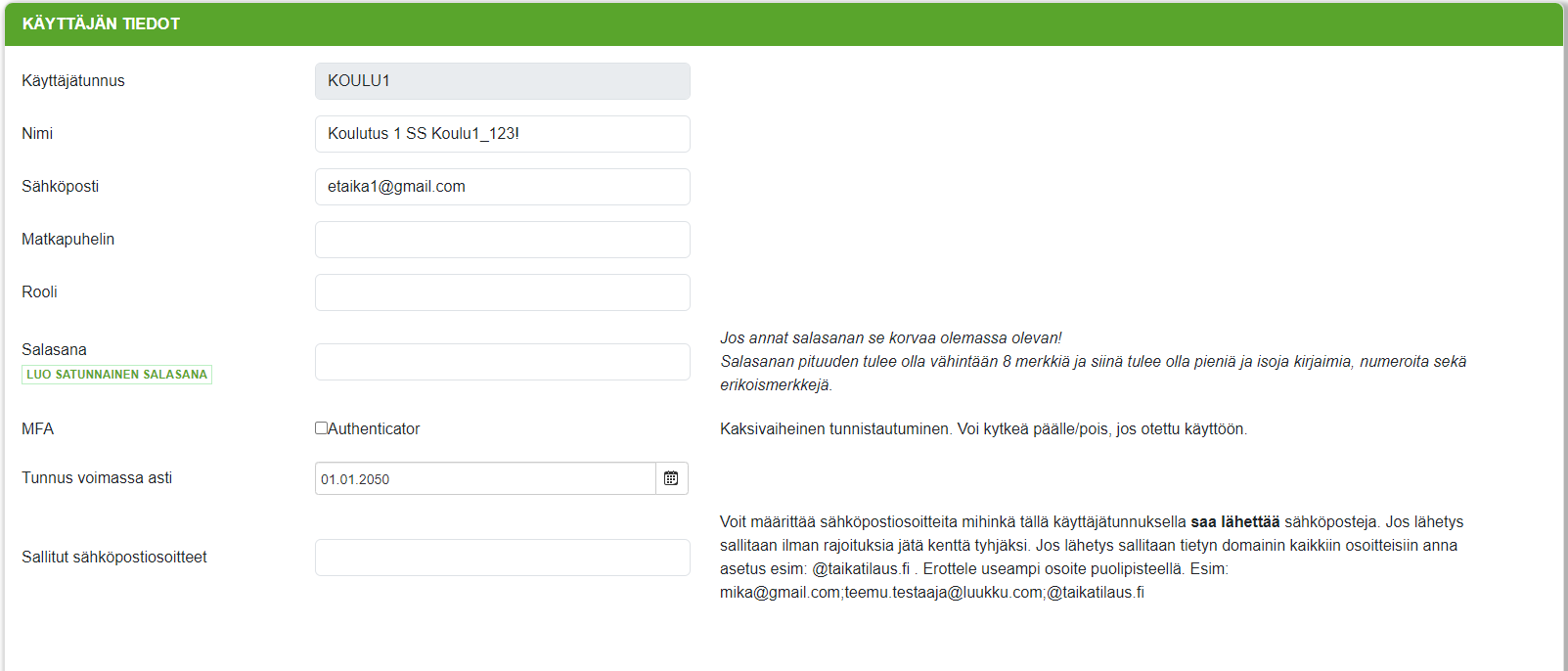
Käyttöoikeudet voidaan määrittää käyttäjälle perustietojen tallentamisen jälkeen. Käyttöoikeudet eri toimintoihin aktivoidaan käyttäjäkohtaisesti. Myös Ilmoitusmyynti-sovellus lisätään käyttöön tätä kautta.
Käyttöoikeudet asetetaan aktiivisiksi siirtämällä ne Valittavat toiminnot -kentästä Valitut toiminnot -kenttään. Toimintoja voi siirtää kenttien välillä nuolipainikkeilla.
Valitut käyttöoikeudet määrittävät, mitä ominaisuuksia käyttäjä voi käyttää ohjelmassa (esim. jos Laskujen lähetys on valittu, käyttäjä voi lähettää laskuja ohjelman kautta).
Yrityksen pääkäyttäjä -kenttä kertoo, onko käyttäjä pääkäyttäjä. Jos haluat yrityksellesi uuden pääkäyttäjän, ota yhteyttä osoitteeseen tuki@taikatilaus.fi.
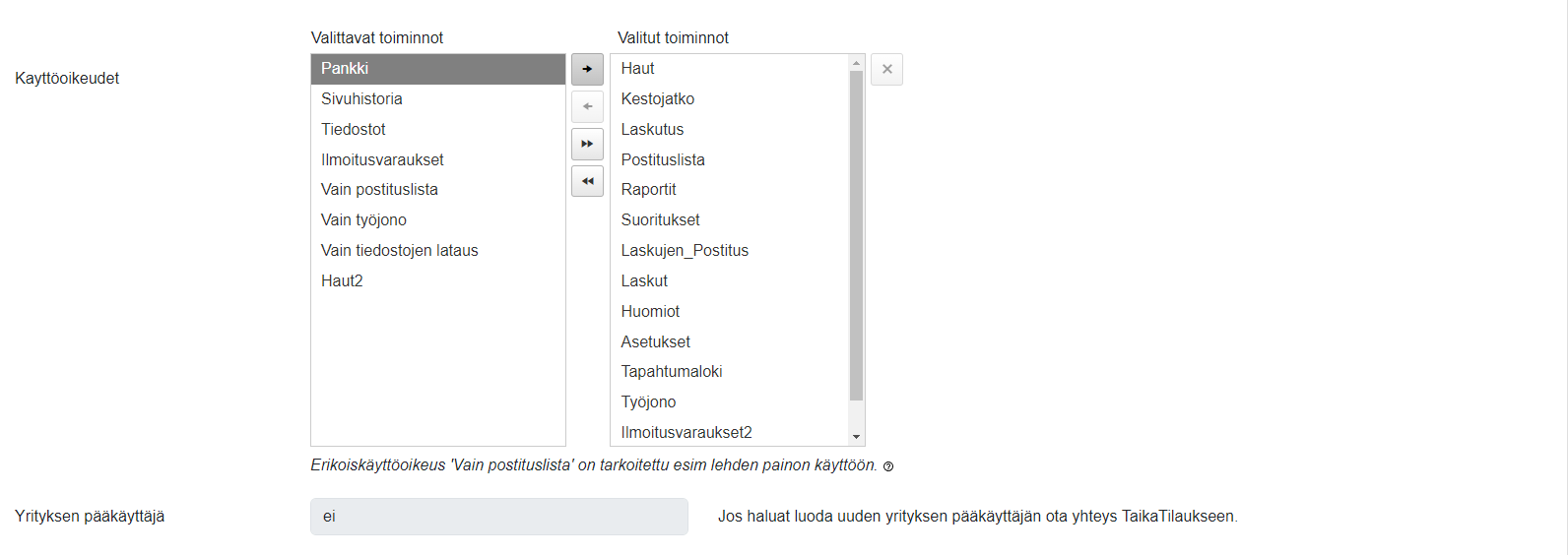
Jos käyttäjällä on käyttöoikeus raportteihin, voidaan myös määrittää, mitä raportteja hän näkee. Raportti lisätään käyttäjälle siirtämällä se Valittavat raportit -kentästä Valitut raportit -kenttään. Pääkäyttäjä voi muokata raporttien näkyvyyksiä myös suoraan Raportit-välilehdeltä.
Käyttäjän voi poistaa painamalla Poista-painiketta lomakkeen oikeassa alakulmassa.
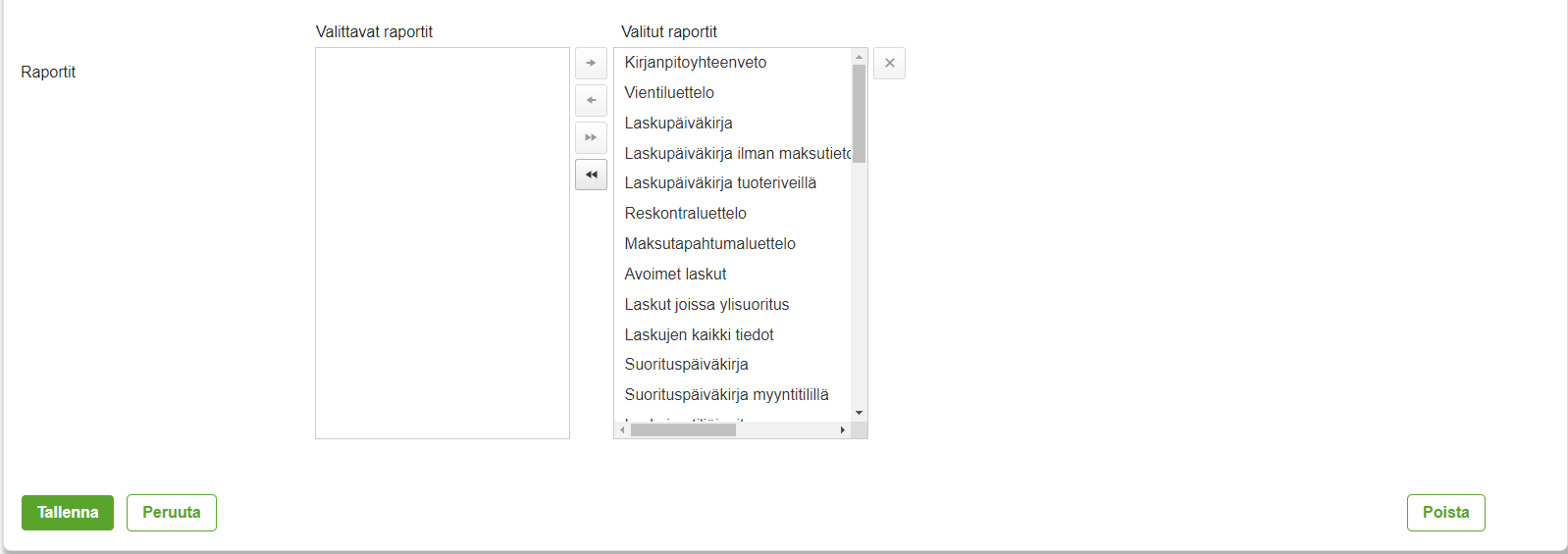
OmaPalvelu
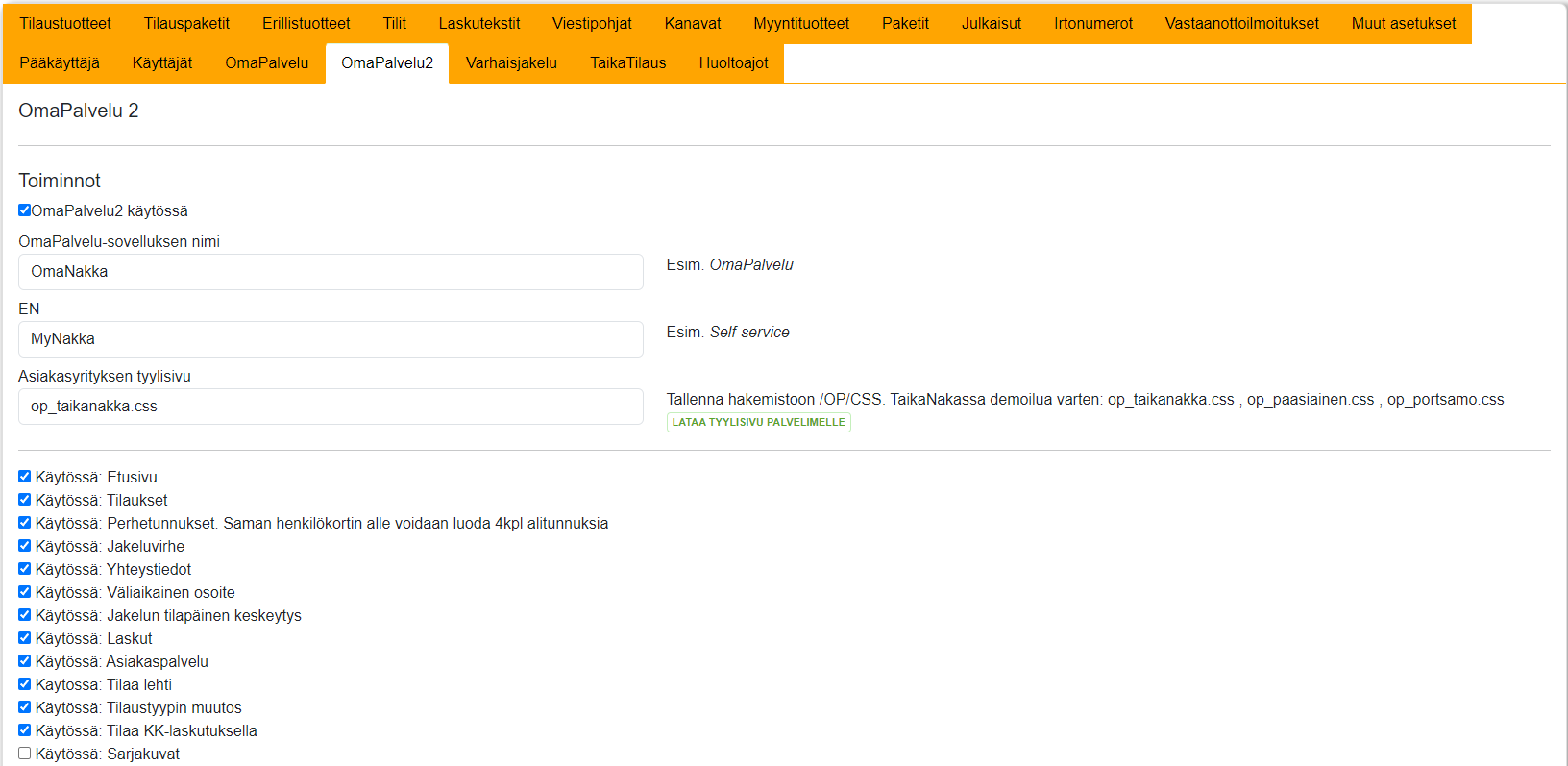
OmaPalvelu–välilehdellä määritellään asiakaskohtaiset asetukset lehti- ja ilmoitusasiakkaiden OmaPalvelun käyttöä varten.
Asetuksissa määritellään kirjautumiseen liittyen mm.:
- Sovelluksen nettiosoite ja nimi
- Kirjautumisnäkymien otsikot ja muut ohjetekstit
- Oheistoimintojen ohjauslinkit
- Toimintoihin liittyvien viestien otsikot ja sisältötekstit
Toiminnot
- OmaPalvelu2-toiminnot käytössä – kentästä aktivoidaan käyttöön OmaPalvelu2-ohjelman toiminnot. Vanha OmaPalvelu on siirtymässä uuteen versioon, joten tämä valinta otetaan käyttöön siirtymävaiheessa.
- Asiakasyrityksen tyylisivu – kenttään ladataan yrityksen oma tyylisivu.
- Perhetunnus käytössä – kentästä aktivoidaan perhetunnusten käyttö.
- Toiminnallisuuksien aktivointi – kentistä aktivoidaan käyttöön eri toiminnallisuuksia. Näistä voit lukea lisää täältä.
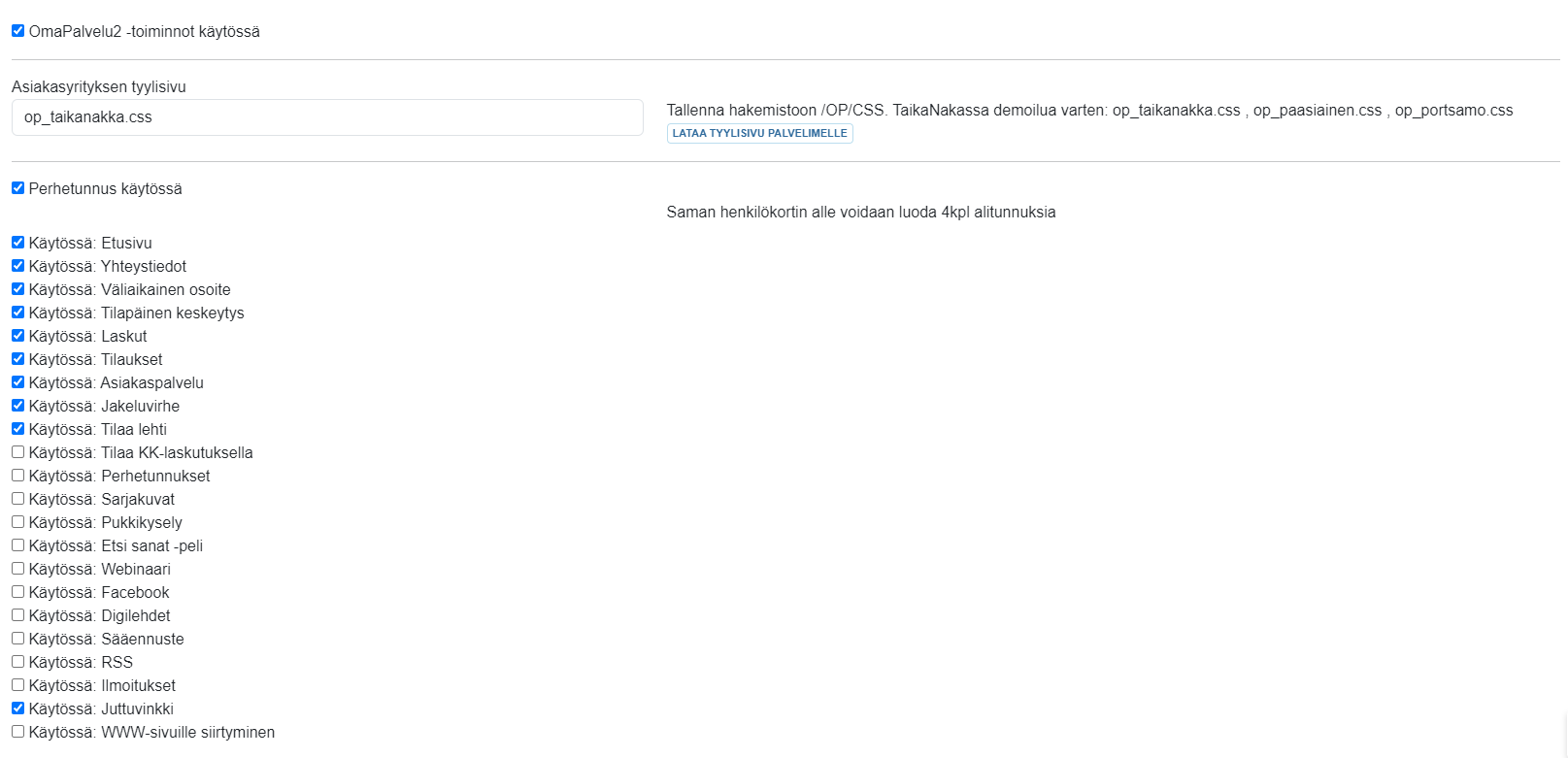
- Ryhmäkysely – toiminnon aktivoimalla OmaPalveluun lisätään kysely, jonka vastaukset voidaan ryhmitellä. Näin esimerkiksi arvontaan osallistuvat asiakkaat voidaan lajitella omaan ryhmäänsä.
- Supertarjous – kentän aktivoimalla voit kohdistaa OmaPalvelussa näkyvää mainontaa tietyille asiakasryhmille.
- HTML – kenttien avulla voit luoda OmaPalveluun omia HTML-pohjaisia sisältöjä.

Korttien tekstit
Voit asettaa OmaPalvelun eri toiminnoille otsikon ja infotekstin. Esimerkiksi Asiakaspalvelu-kortille voit lisätä asiakaspalvelusi yhteystiedot ja aukioloajat.
Etusivu
Etusivu-kortin kohdalla voit määrittää:
- Otsikon
- Onko nimitieto käytössä (näytetäänkö kirjautuneen käyttäjän nimi kortilla)
- Näytetäänkö käyttäjätunnuksen vai kontaktin tiedot
- Näytetäänkö tiedoissa syntymävuosi
- Onko maatieto:
- vain lukutilassa (asiakas ei voi muokata)
- pakollinen (tieto on pakollinen ja asiakkaan on annettava se tallennettaessa)
- sallitut arvot (mitkä maat/maakoodit ovat sallittuja arvoja)
- Onko puhelinnumero:
- vain lukutilassa
- määritettynä puhelintiedon otsikko
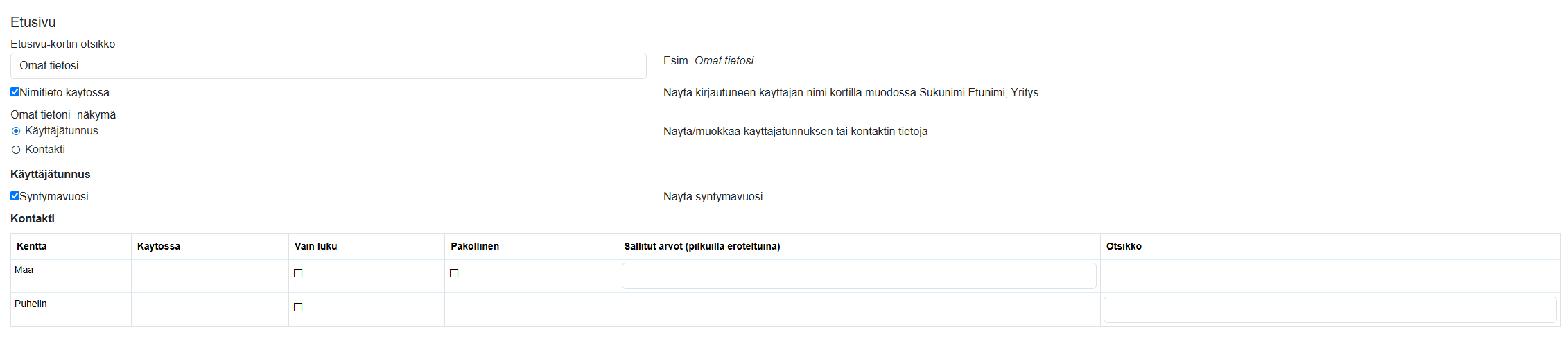
Tilaukset
Tilaukset-kortin kohdalla voit määrittää:
- Otsikon
- Infotekstin
- Onko tilauksen peruminen käytössä
- Perumisen vahvistustekstin
- Perumisen syyt valintalistalle – anna jokainen syy omalle rivilleen. Jos kenttä jätetään tyhjäksi, käytetään vapaata tekstikenttää.
- Näytetäänkö kirjautuneen asiakkaan päättyneet tilaukset
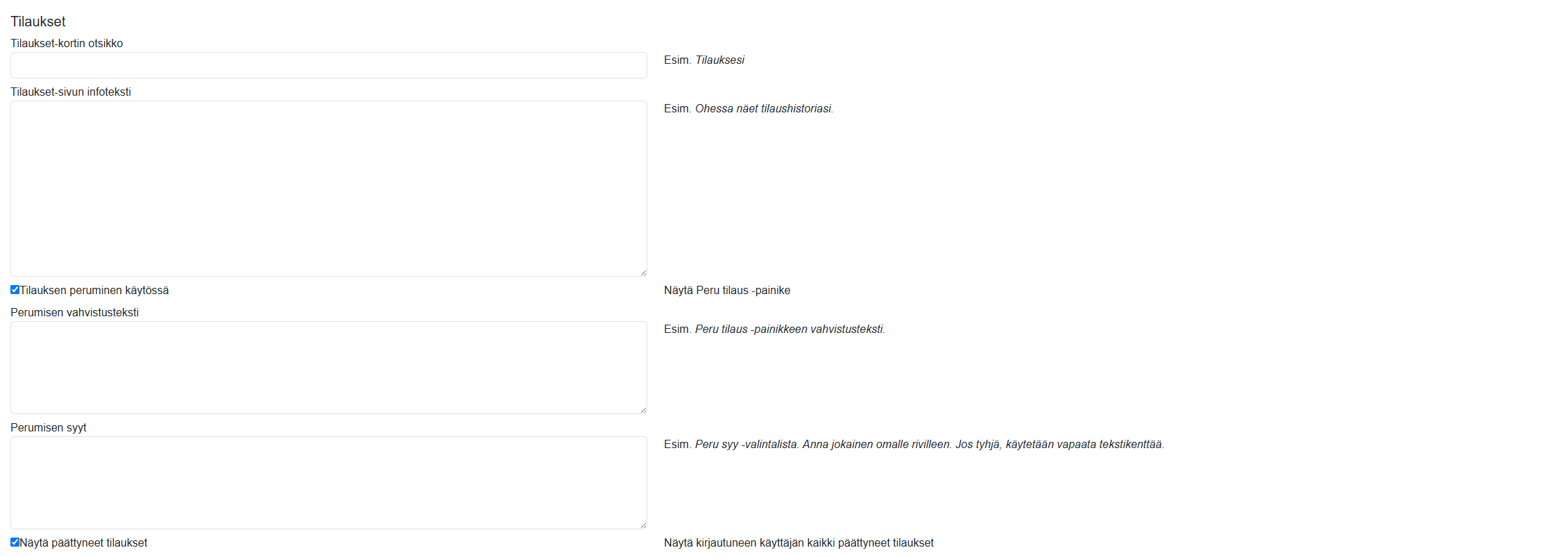
Jakeluvirhe
Jakeluvirhe-kortin kohdalla voit määrittää:
- Otsikon
- Infotekstin
- Meneekö jakeluvirheen ilmoittamisesta viesti lehdelle

Vakituinen osoitteenmuutos
Vakituinen osoitteenmuutos-kortin kohdalla voit määrittää:
- Infotekstin
- Voiko asiakas ilmoittaa tulevan osoitteenmuutoksen 90 päivää ennakkoon
- Onko maatieto:
- vain lukutilassa (asiakas ei voi muokata)
- pakollinen (tieto on pakollinen ja asiakkaan on annettava se tallennettaessa)
- sallitut arvot (mitkä maat/maakoodit ovat sallittuja arvoja)
- Onko puhelinnumero:
- määritettynä puhelintiedon otsikko
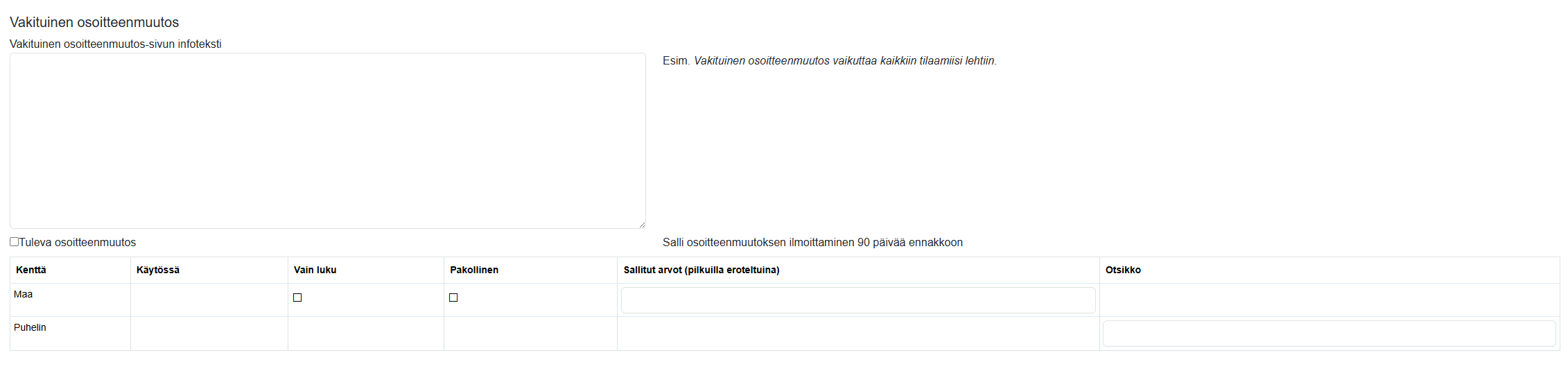
Väliaikainen osoitteen muutos
Väliaikainen osoitteenmuutos-kortin kohdalla voit määrittää:
- Otsikon
- Infotekstin
- Onko maatieto:
- vain lukutilassa (asiakas ei voi muokata)
- pakollinen (tieto on pakollinen ja asiakkaan on annettava se tallennettaessa)
- sallitut arvot (mitkä maat/maakoodit ovat sallittuja arvoja)
- Onko CO-osoite:
- määritettynä CO-osoitteen otsikko
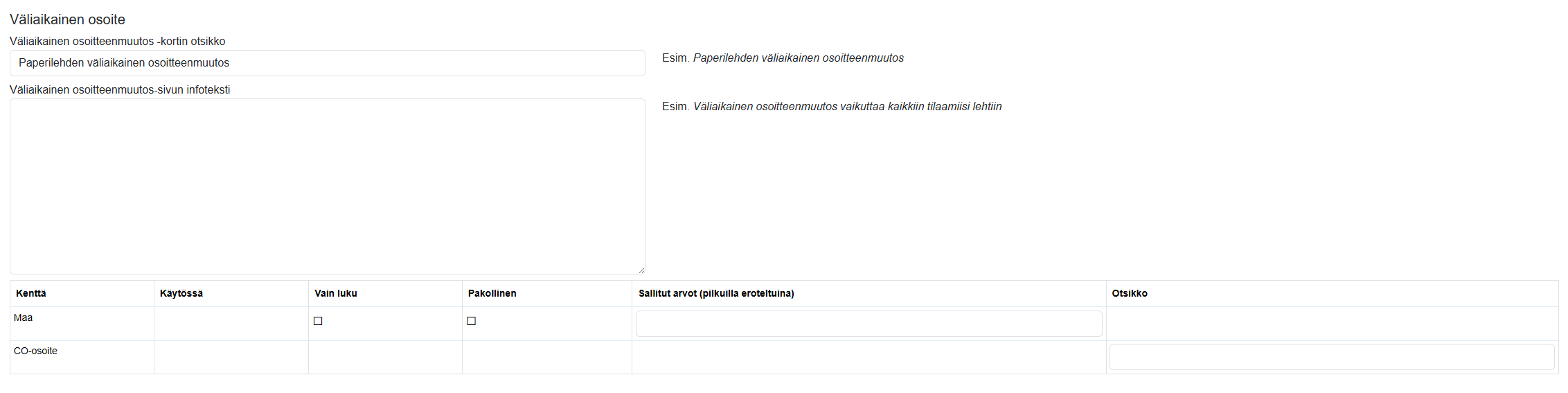
Jakelun keskeytys
Jakelun keskeytys-kortin kohdalla voit määrittää:
- Otsikon
- Infotekstin
- Lisää keskeytys -sivun infotekstin
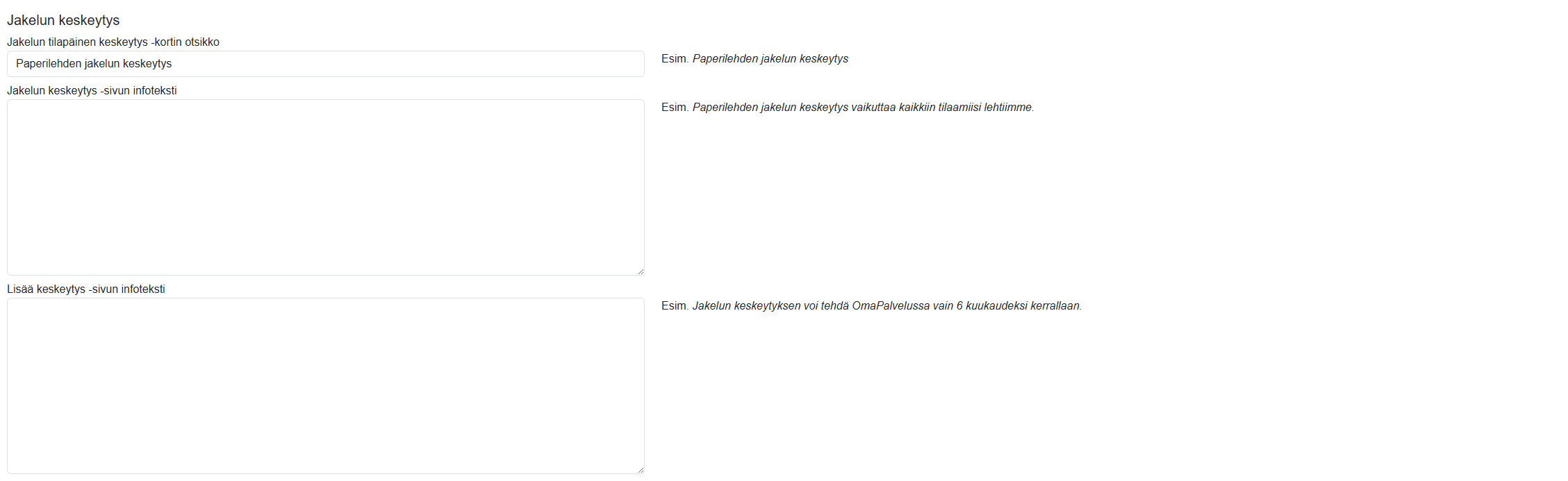
Laskut
Laskut-kortin kohdalla voit määrittää:
- Otsikon
- Infotekstin

Asiakaspalvelu
Asiakaspalvelu-kortin kohdalla voit määrittää:
- Kortin otsikon
- Asiakaspalvelunäytön otsikon
- Yhteystietojen otsikon
- Aukiolotekstin
- Puhelinnumeron
- Sähköpostiosoitteen
- Lähetetäänkö asiakaspalveluyhteydenotto sähköpostitse yrityksesi asiakaspalveluun
- Lähetä viestin -painikkeen otsikko
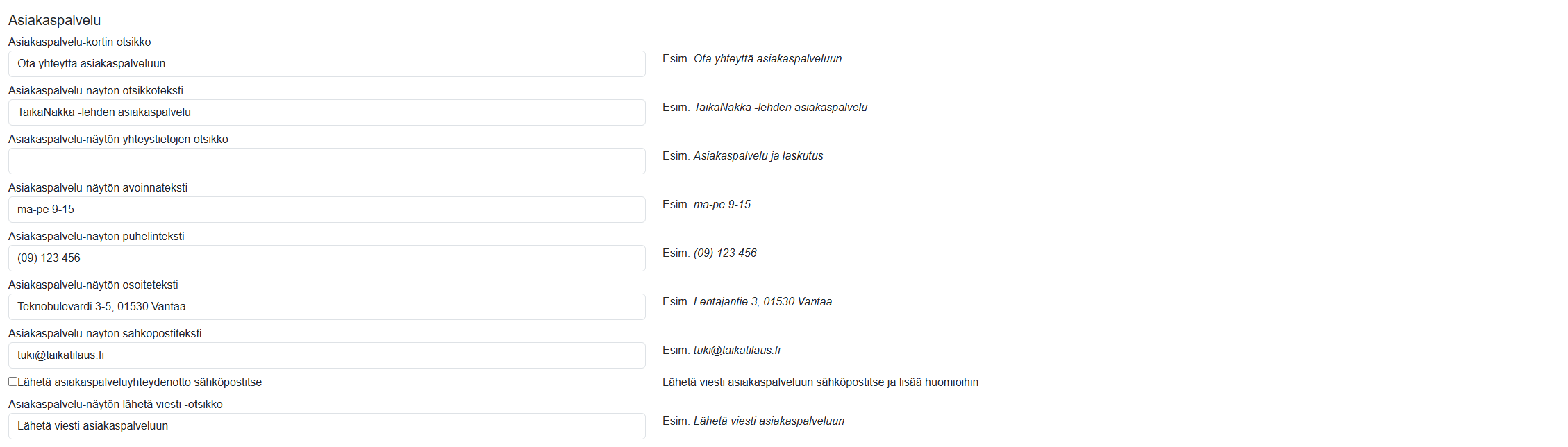
Tilaa lehti
Tilaa lehti -kortin kohdalla voit määrittää:
- Kortin otsikon
- Esim.: Tilaa lehti
- Tilaa lehti -linkin osoitteen
- Esim.: /palvelut.aspx?p=til
- Tilaa lehti -linkin tekstin
- Esim.: Tilaa lehti
Juttuvinkki
Juttuvinkki-kortin kohdalla voit määrittää:
- Kortin otsikon
- Kortin taustakuvan
- Juttuvinkki-näytön infotekstin otsikon
- Juttuvinkki-näytön infotekstin
- Lähetä juttuvinkki sähköpostitse – valinta, jolla määritetään, lähetetäänkö juttuvinkki sähköpostitse esim. yrityksesi toimitukselle
- Juttuvinkin vastaanottajan sähköpostiosoite
- Esim.: toimitus@taikanakka.fi
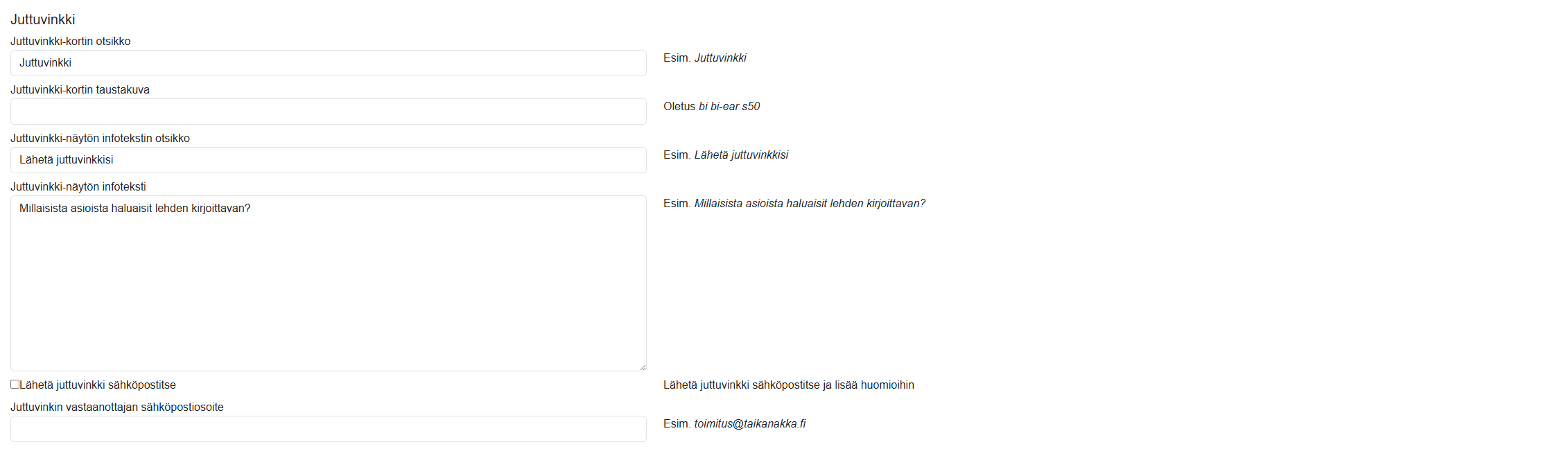
Ilmoitukset
Ilmoitukset-kortin kohdalla voit määrittää:
- Kortin otsikon
- Ilmoitukset-näytön infotekstin

Kirjautumisnäkymien otsikot ja palvelun osoitteet
- Kirjautumisnäytön Rekisteröidy-linkin osoite – kenttään asetetaan osoite, jonka kautta palveluun rekisteröidytään.
- Kirjautumisnäytön kirjautumisen otsikko – kenttään määritetään kirjautumisnäkymään tuleva otsikko.
- Kirjautumisnäytön rekisteröidy-teksti – kenttään määritetään rekisteröitymiseen liittyvä teksti.
- Kirjautumisnäytön kertakirjautumissivun otsikko – kenttään määritetään kertakirjautumisvaihtoehdon otsikko.
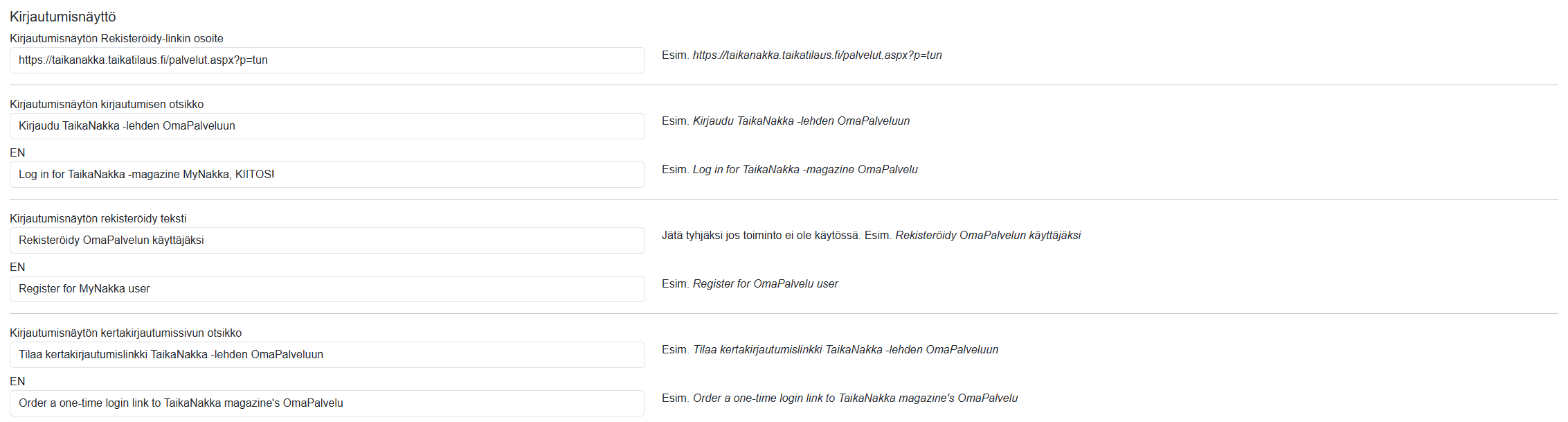
- Kirjautumisnäytön kertakirjautumissivun ohje – kenttään määritetään kertakirjautumista koskeva ohjeteksti.
- Kirjautumisnäytön kertakirjautumismeilin otsikko ja viesti – kenttiin määritetään automaattiviestin otsikko ja sisältö. Viesti lähetetään, kun asiakas on pyytänyt kertakirjautumislinkkiä.
- Kirjautumisen jälkeinen pop-up teksti
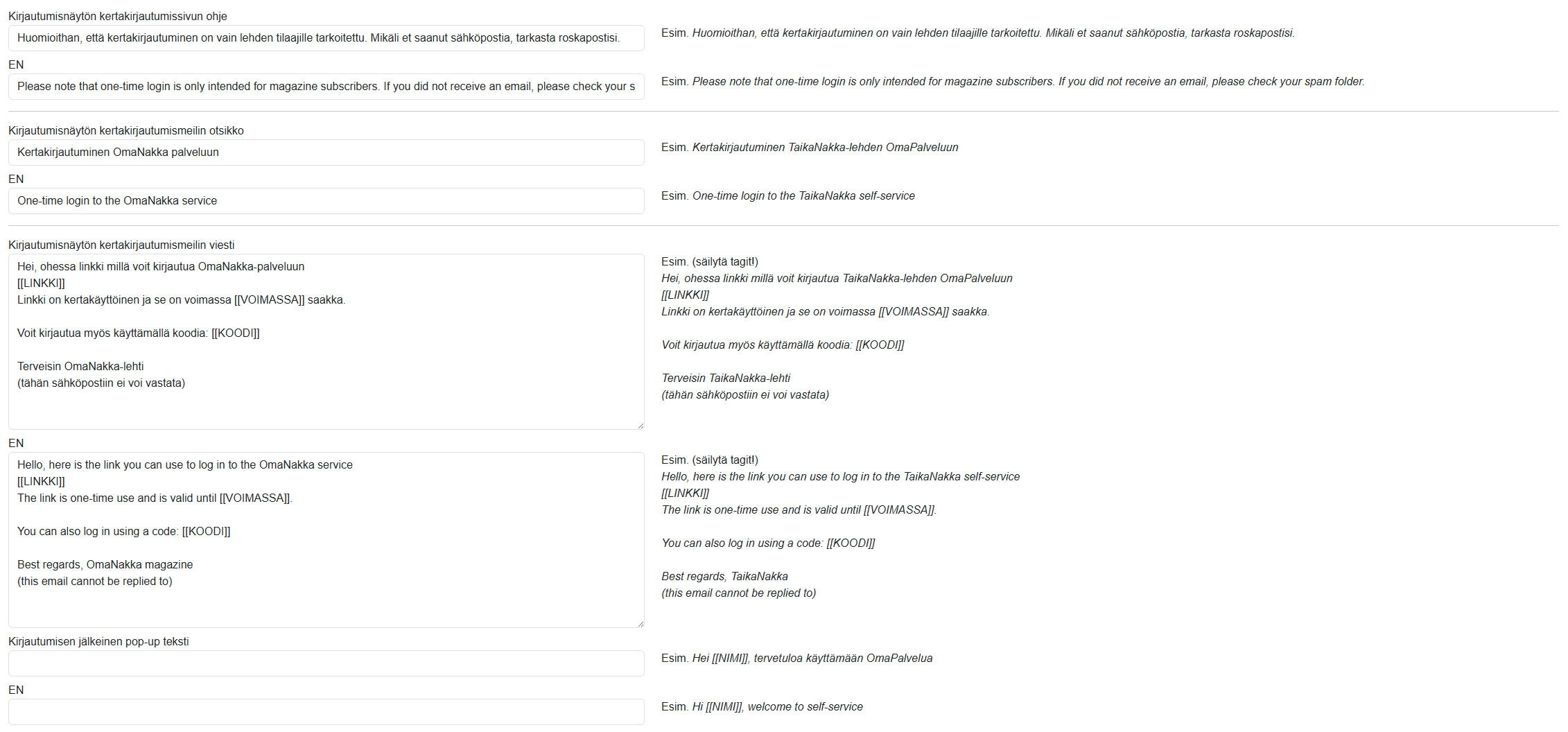
- Tietosuojasivun osoite – kenttään määritetään osoite, josta löytyy sovelluksen tietosuojaseloste.
- REST-API URL

Automaattiviestit
- OmaPalvelun käyttäjätunnuksen luontisähköposti – kentistä voit asettaa otsikon ja tekstin automaattiviestille, joka lähetetään, kun asiakkaalle on luotu tunnus OmaPalveluun.
- Automaattisen korttiveloituksen epäonnistuminen – kentistä voit asettaa otsikon ja tekstin viestiin, joka lähetetään, kun automaattinen korttiveloitus epäonnistuu.
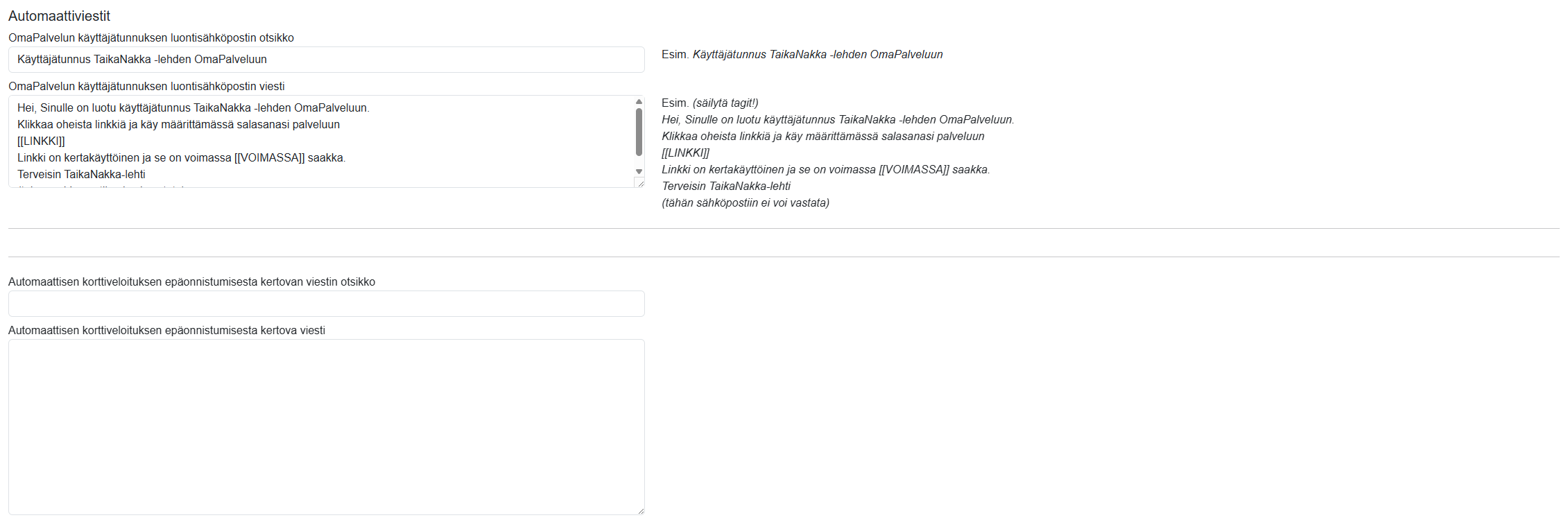
-
Perhekutsu – kentistä voit asettaa otsikon ja tekstin viestille, joka lähetetään, kun OmaPalvelun käyttäjä on lisännyt tililleen perhetunnuksia.
-
Salasanan resetöintisähköposti – kentistä voit asettaa otsikon ja tekstin automaattiviestille, joka lähetetään, kun asiakas on pyytänyt salasanan resetointia.
-
Siirry kirjautumiseen -linkki ohjaa ulos – valintaruutu, jonka aktivoimalla linkki ohjaa käyttäjän ulos palvelusta salasanan uusimisen jälkeen.
- Tämä mahdollistaa sen, että käyttäjä voidaan ohjata esimerkiksi maksumuuriin, verkkosivuille tai näköislehteen.
- Palaa kirjautumiseen ja Siirry kirjautumiseen -linkkien URL-osoite määritetään tässä osiossa.
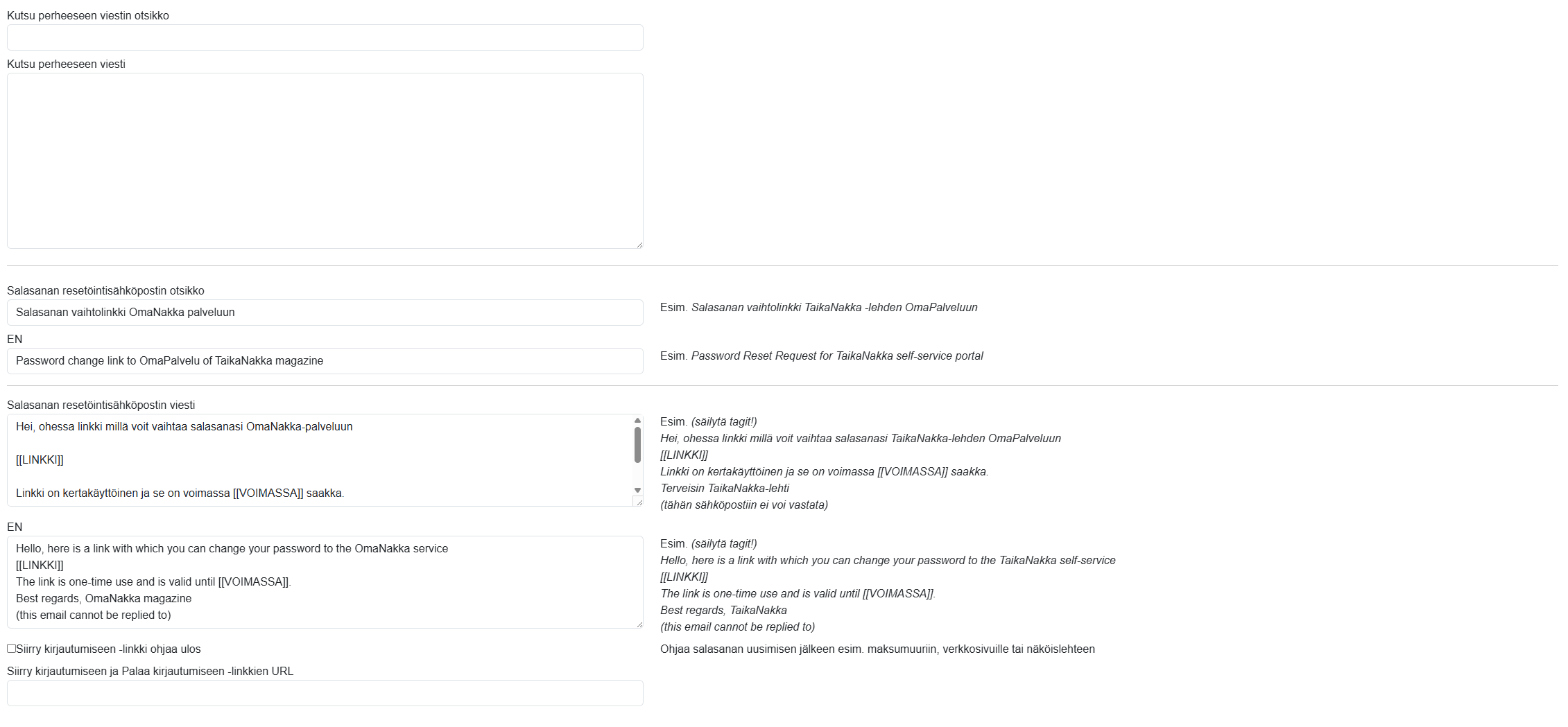
Tilauslomake
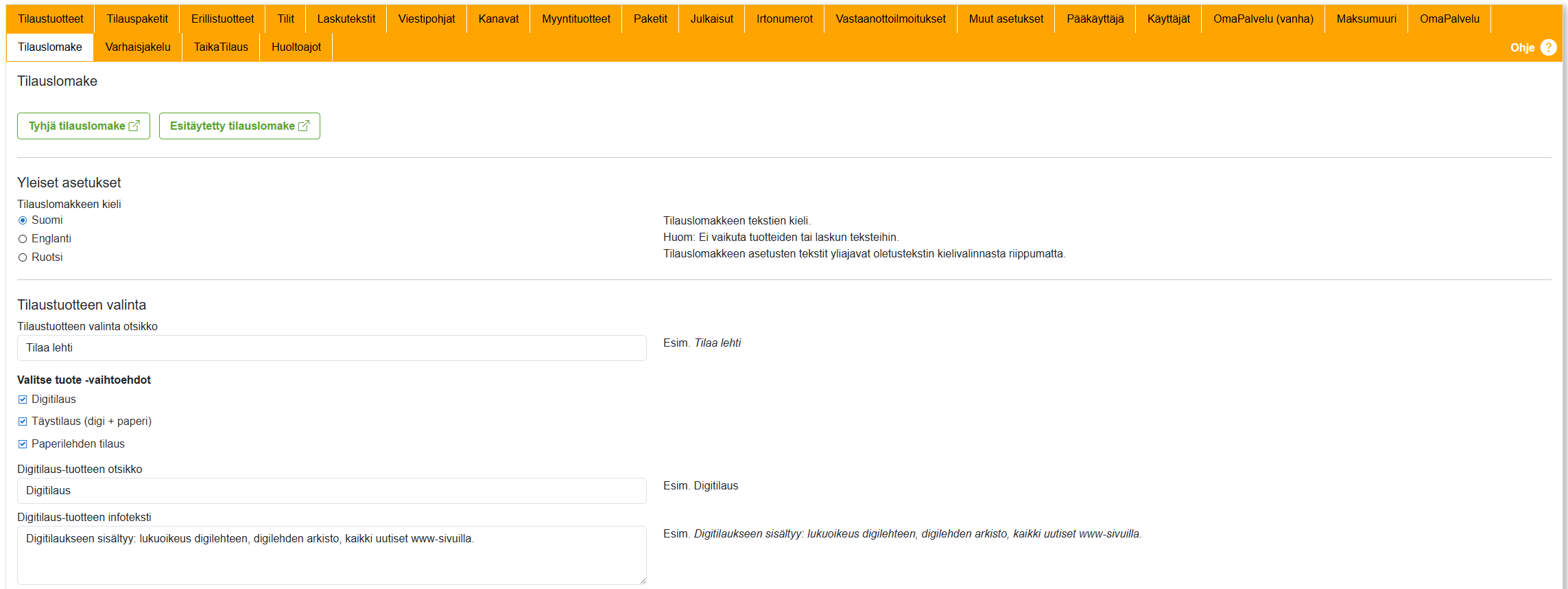
Tilauslomake–välilehdellä voit määrittää tilauslomakkeen asetukset. Tilauslomakkeen kautta asiakkaat voivat tilata lehden.
Tilauslomake-asetuksista voit esikatsella tyhjää tai esitäytettyä tilauslomaketta. Esikatselun avulla voit testata lomakkeen toimintaa ja nähdä, miten tekemäsi muutokset asetuksissa vaikuttavat siihen.
Yleiset asetukset
Yleiset asetukset -kohdassa voit valita tilauslomakkeen kielen. Tällä hetkellä vaihtoehtoina ovat suomi, englanti ja ruotsi.
Huom: Kielen valinta ei vaikuta tuotteiden tai laskujen teksteihin.
Tilauslomakkeen asetuksissa määritetyt tekstit ohittavat oletustekstit kielivalinnasta riippumatta.

Tilaustuotteen valinta
Tilaustuotteen valinta -kohdassa voit määrittää, mitkä tuotteet ja minkälaiset tuotetyypit tulevat näkyviin tilauslomakkeelle. Tässä osiossa voit myös asettaa, mitä tekstejä lomakkeella näytetään, kun tilaaja valitsee tuotteen.
Valitse tuote -vaihtoehdot
Tilaustuotteen valinta otsikko -kentässä voit määrittää otsikon, joka näkyy lomakkeella tuotteen valintakohdassa.
Valitse tuote -vaihtoehdoista voit määrittää, voiko lomakkeella tilata digitaalisia tilauksia, täystilauksia (paperi + digi) vai pelkkiä paperitilauksia. Näille tuotevaihtoehdoille voit asettaa omat otsikot ja infotekstit, jotka näkyvät tilaajalle lomakkeella.
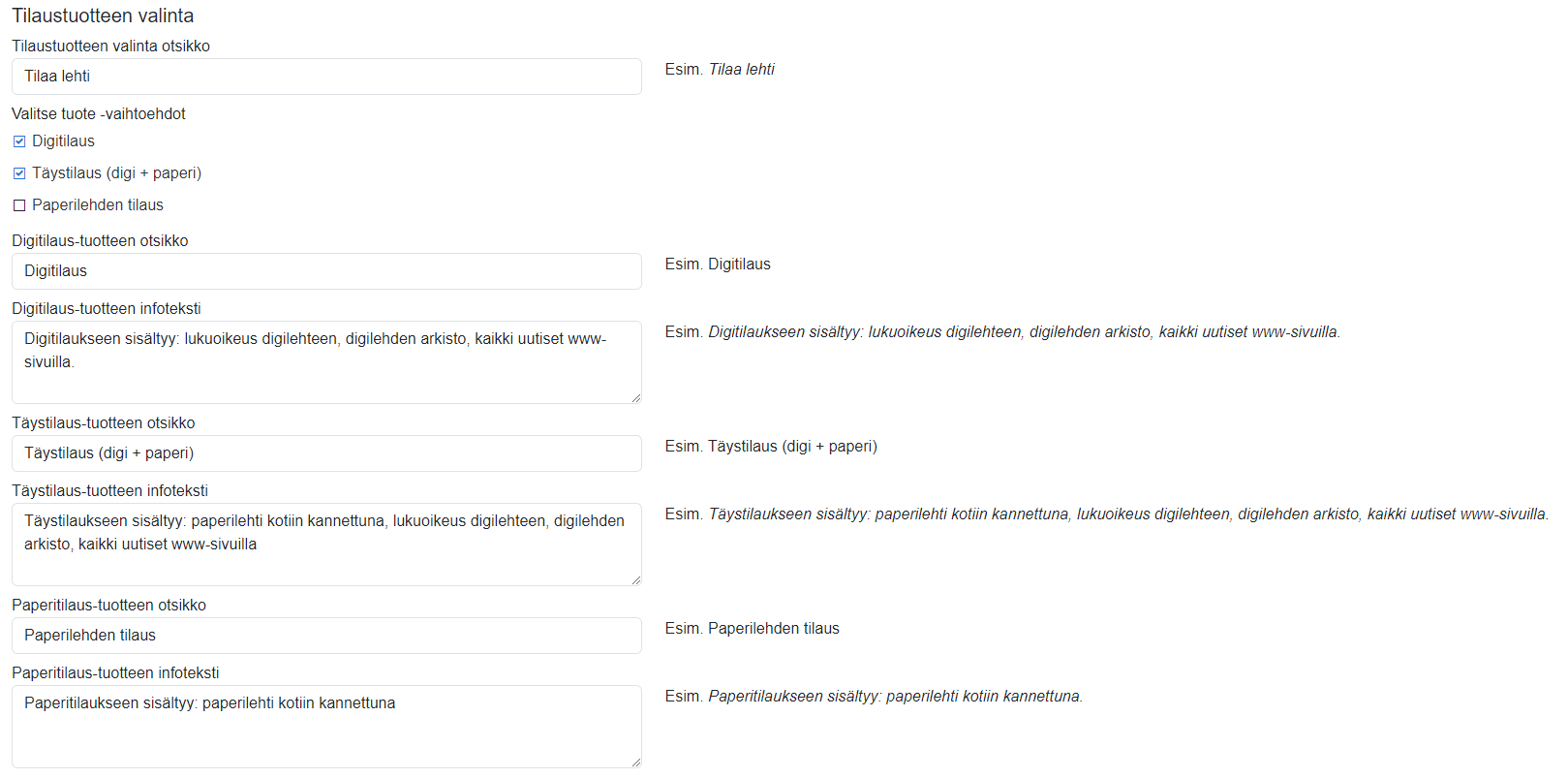
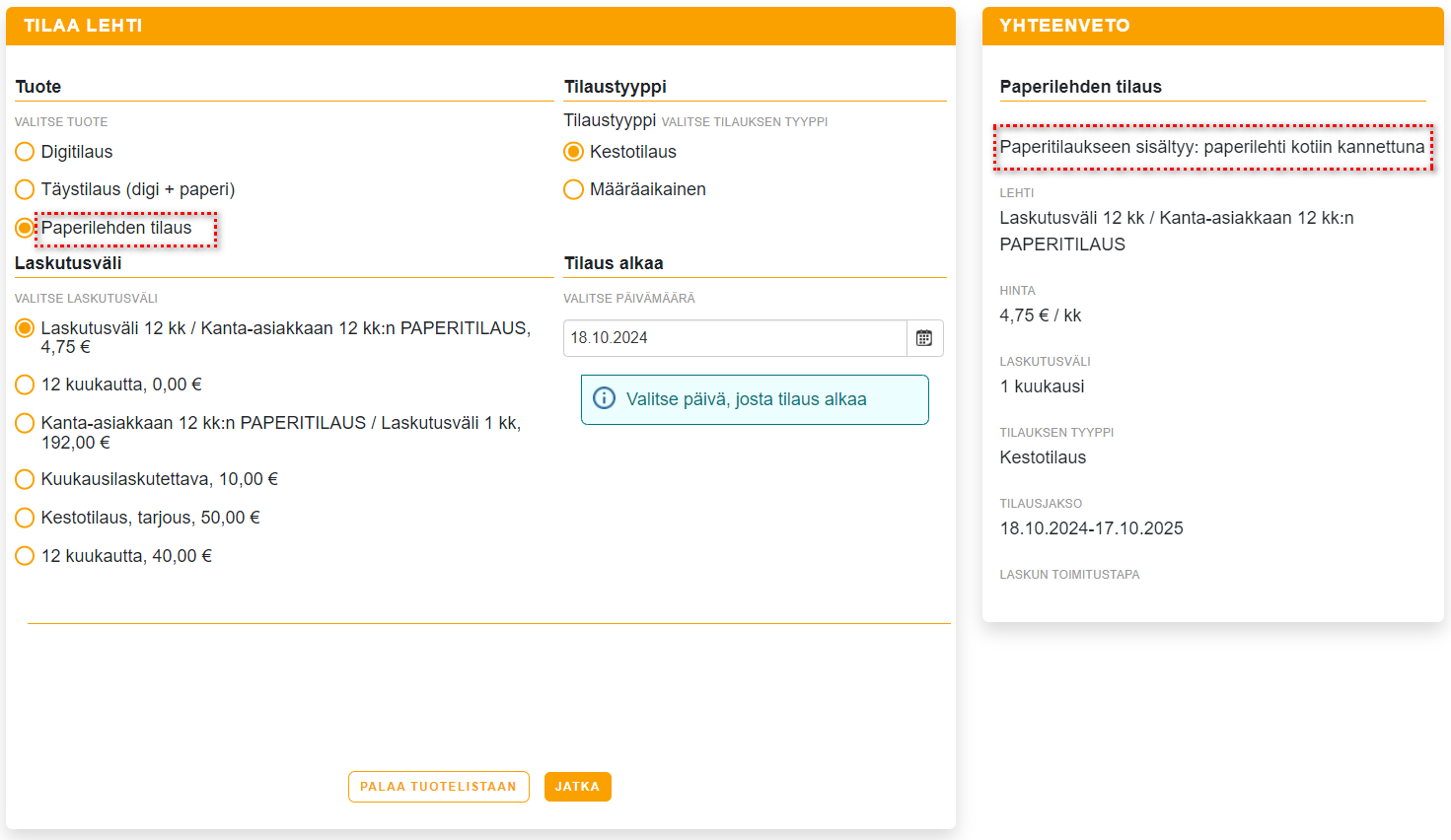 Tuotteen otsikko ja info teksti näkyvät lomakkeella ympäröidyissä kohdissa.
Tuotteen otsikko ja info teksti näkyvät lomakkeella ympäröidyissä kohdissa.
Valitse tilauksen tyyppi -vaihtoehdot
Valitse tilauksen tyyppi -kohdassa voit määrittää, voiko lomakkeella tilata kestotilauksia, määräaikaisia tilauksia tai molempia. Näille tilausvaihtoehdoille voit asettaa omat otsikot ja infotekstit, jotka näytetään tilaajalle lomakkeella.

Laskutusväli / tuotteet
Tilauslomakkeen tuotteet -valikosta voit valita, mitkä tuotteet asiakas voi tilata tilauslomakkeelta.
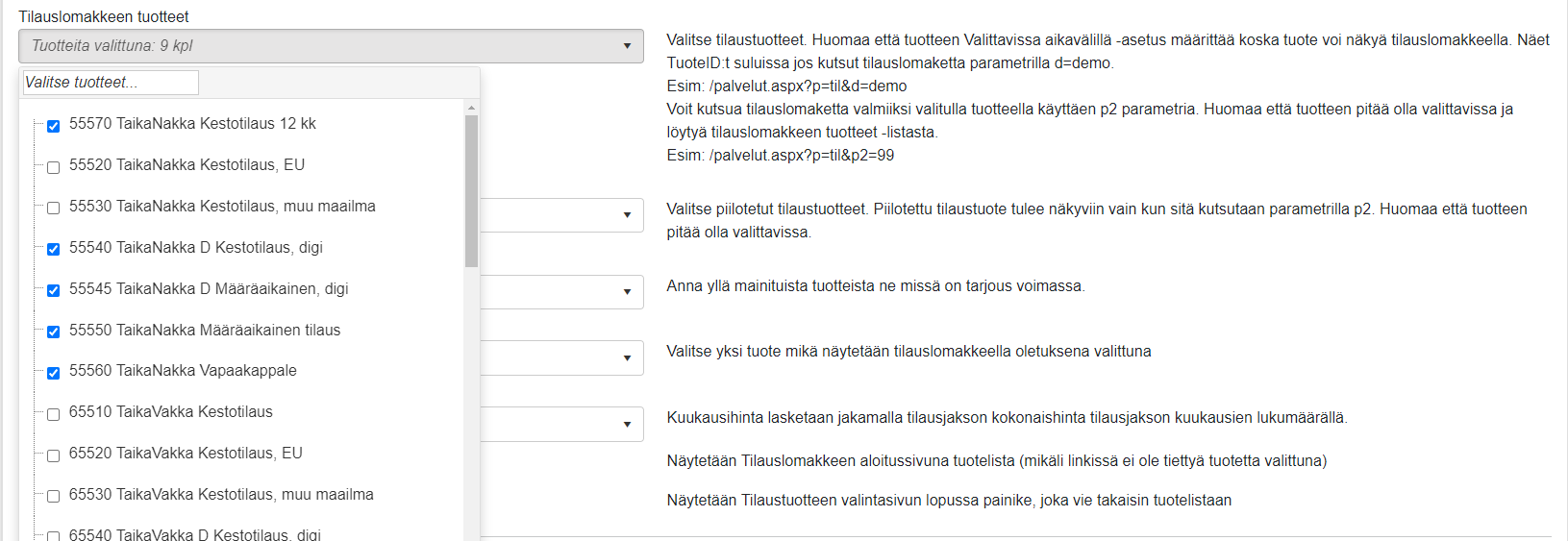
Tilauslomakkeen piilotetut tuotteet -valikosta voit valita tuotteet, jotka ovat tilattavissa, mutta piilotettu näkyvistä tilauslomakkeella.
- Näitä tuotteita voi tilata vain, jos lomakkeelle saavutaan esimerkiksi tarjouslinkin kautta.
Tilauslomakkeen tarjoustuotteet -valikosta voit valita, mitkä tuotteet ovat tarjoustuotteita.
- Huomioi, että tuotteiden tulee olla valittuna myös Tilauslomakkeen tuotteet tai Tilauslomakkeen piilotetut tuotteet -valikossa.
- Tilauslomakkeella tulee ikoni näiden tuotteiden viereen, että ne voi erottaa muista tuotteista.
Tilauslomakkeen oletuksena valittu tuote -valikosta voit valita, mikä tuote näkyy lomakkeella oletuksena, kun käyttäjä avaa lomakkeen.

Laske ja näytä kuukausihinta tuotteille -valikosta voit valita, mille tuotteille kuukausihinta lasketaan ja näytetään lomakkeella.
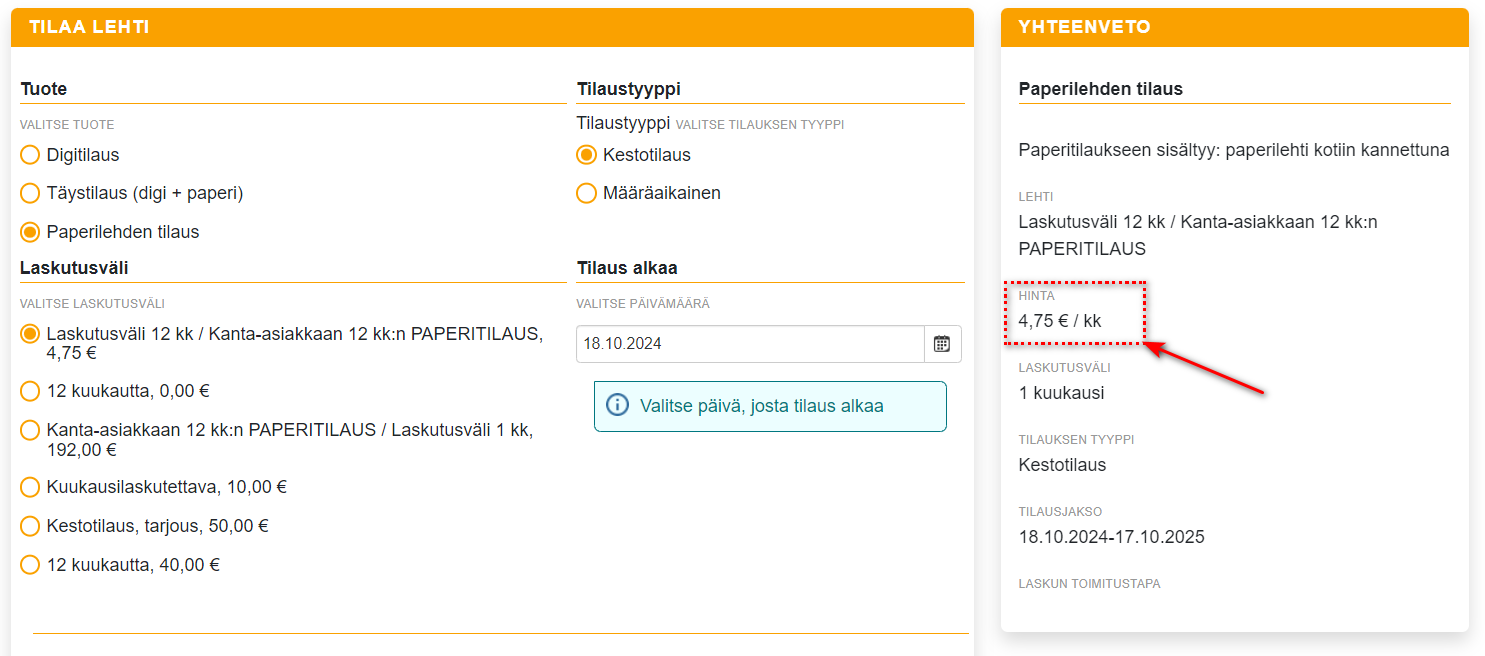 Kuukausihinta näkyy tilauslomakkeella kuvassa ympäröidyssä kohdassa.
Kuukausihinta näkyy tilauslomakkeella kuvassa ympäröidyssä kohdassa.
Tilaus alkaa
Tässä kohdassa voit asettaa “Valitse päivämäärä” -infotekstin, joka näytetään tilaajalle, kun hän valitsee tilauksen aloituspäivän.
Aloitussivu
Aktivoimalla Tilauslomakkeen aloitussivuna tuotelista -asetuksen, lomakkeen aloitussivuksi tulee tuotelista.
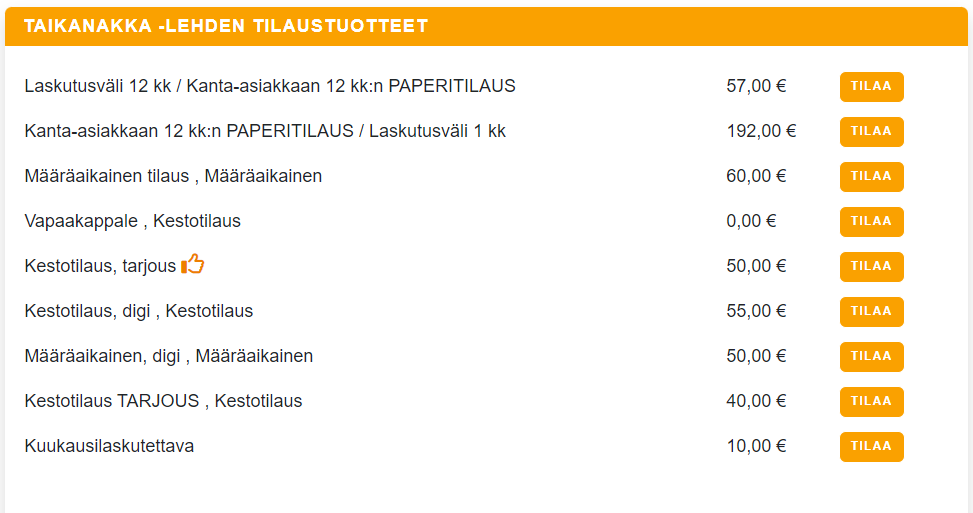 Tuotelista-näkymä
Tuotelista-näkymä
Aktivoimalla Palaa tuotelistaan -painike käytössä -kentän, lomakkeelle lisätään painike, josta käyttäjä voi palata tuotelistaan tuotteen valinnan jälkeen.
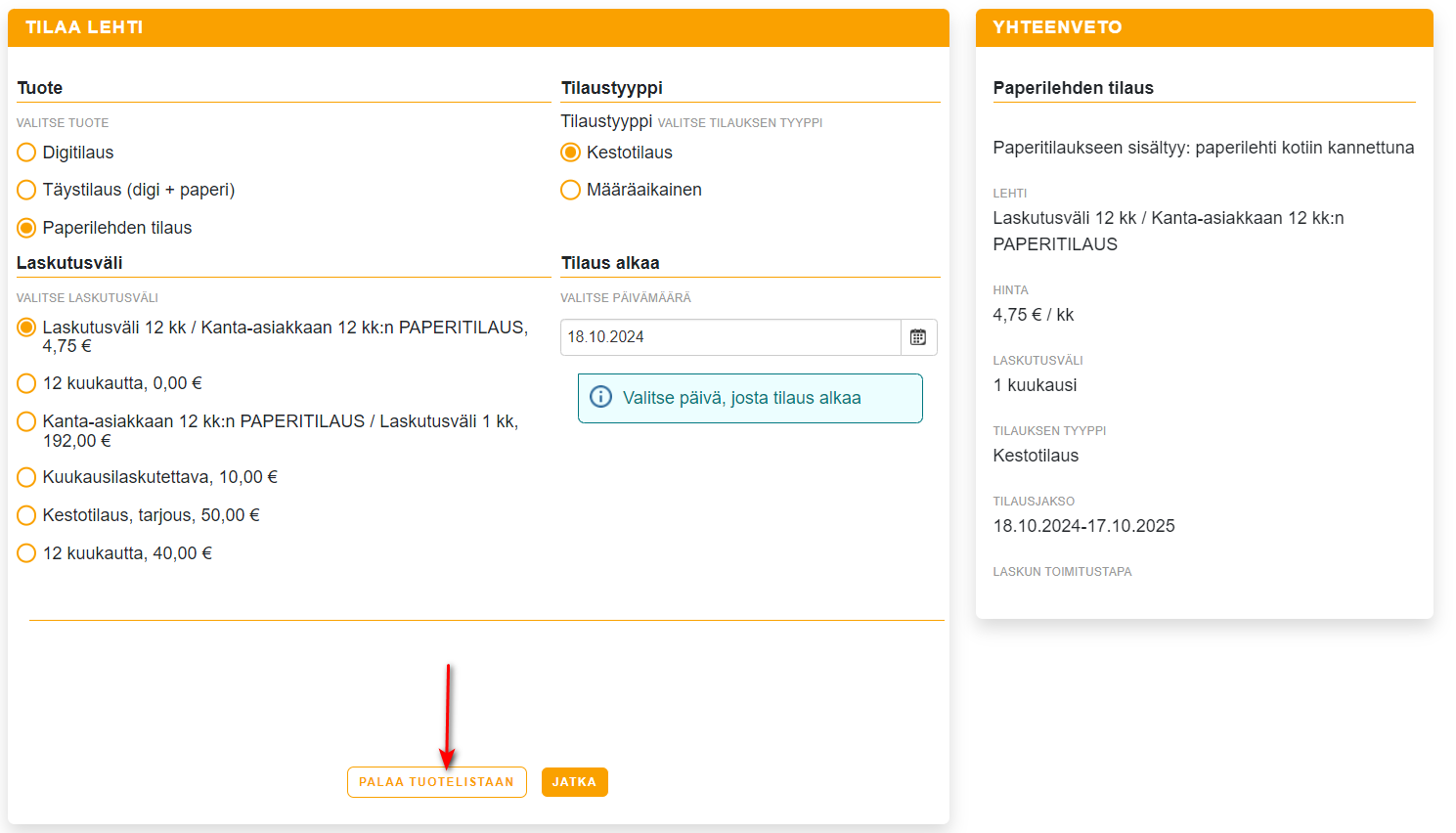
Yhteystiedot
Yhteystiedot-osiossa voit määrittää, mitkä kentät näkyvät tilaajalle tilauslomakkeella ja mitkä niistä ovat pakollisia täytettäviä kenttiä.
Jokaiselle kentälle voidaan myös määrittää oma otsikko.
Kenttien valinnat:
- Käytössä – kun valinta on aktiivinen, kenttä näkyy lomakkeella.
- Pakollinen – kun valinta on aktiivinen, kenttä on pakollinen täyttää ennen tilauksen lähettämistä.
- Otsikko – kentän nimi, joka näytetään tilaajalle lomakkeella.
Mahdollisia yhteystietokenttiä ovat mm.:
- Katunumero
- Porras
- Huoneisto
- Maa
- Puhelin
- Asiakasroolit - asiakasryhmä
- Kampanjatunniste - tunniste, jolla tilaus ryhmitellään tiettyyn kampanjaan kuuluvaksi

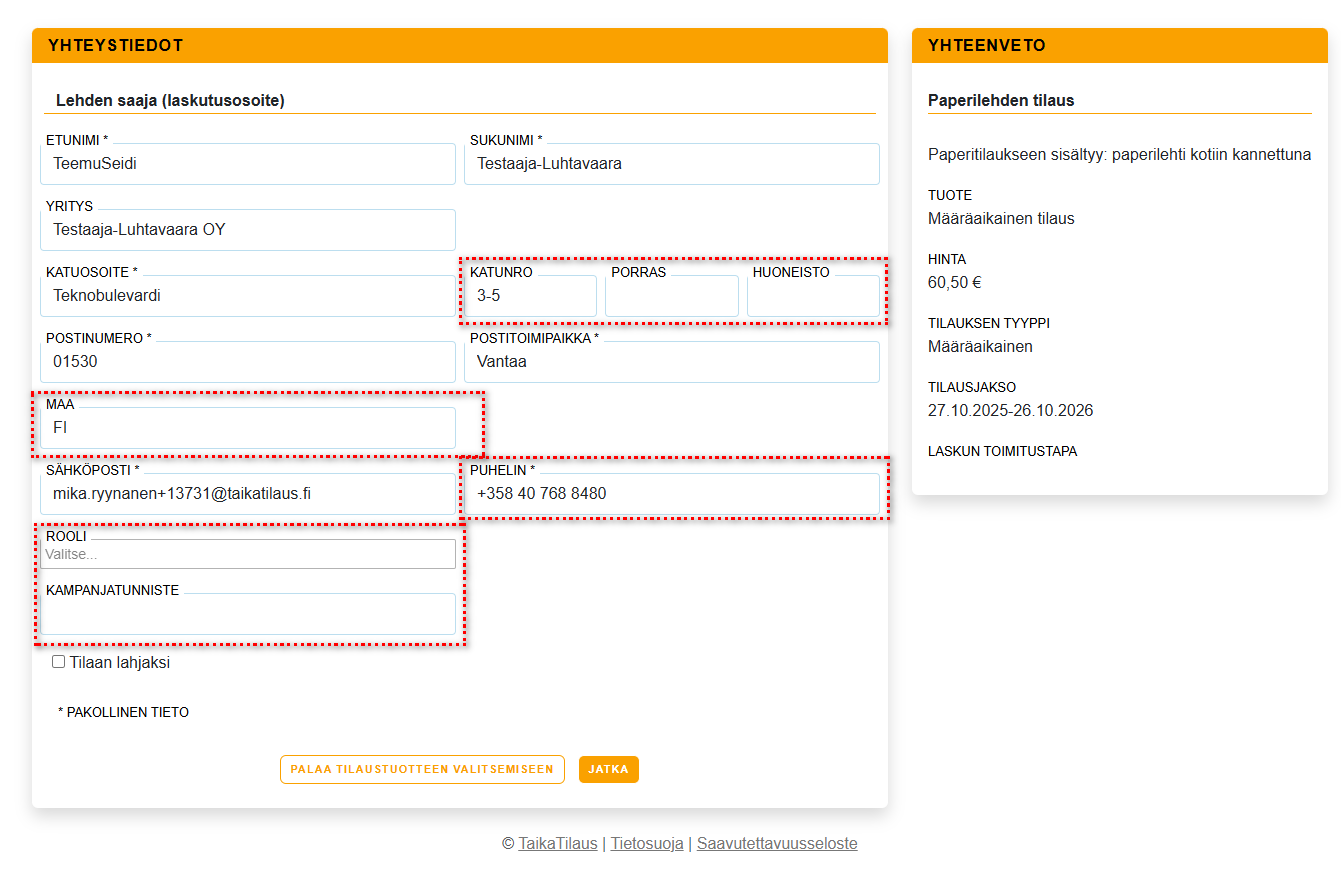 Aktivoitavat yhteystiedot näkyvät ympäröidyissä kohdissa.
Aktivoitavat yhteystiedot näkyvät ympäröidyissä kohdissa.
Maksutapa
Maksutapa-kohdassa voit määrittää tilauslomakkeella käytettävät maksutapavaihtoehdot ja niihin liittyvät asetukset.
Valitse laskutustapa -vaihtoehdot -kohdasta voit valita, mitkä maksutavat ovat asiakkaan käytettävissä:
- Verkkomaksu
- Sähköpostilasku
- Paperilasku
Voit myös määrittää, mikä maksutavoista on oletuksena valittuna sekä asettaa maksutapojen otsikot ja infotekstit, jotka näkyvät tilaajalle lomakkeella.
Jos Verkkomaksu on valittuna, mutta se on käytössä vain kertamaksuna, voidaan kestotilauksissa ja useassa erässä laskutettavissa tilauksissa kysyä myös seuraavan laskun toimitustapaa. Tämä voidaan ottaa käyttöön aktivoimalla Kysy seuraavan laskun toimitustapa -asetus.
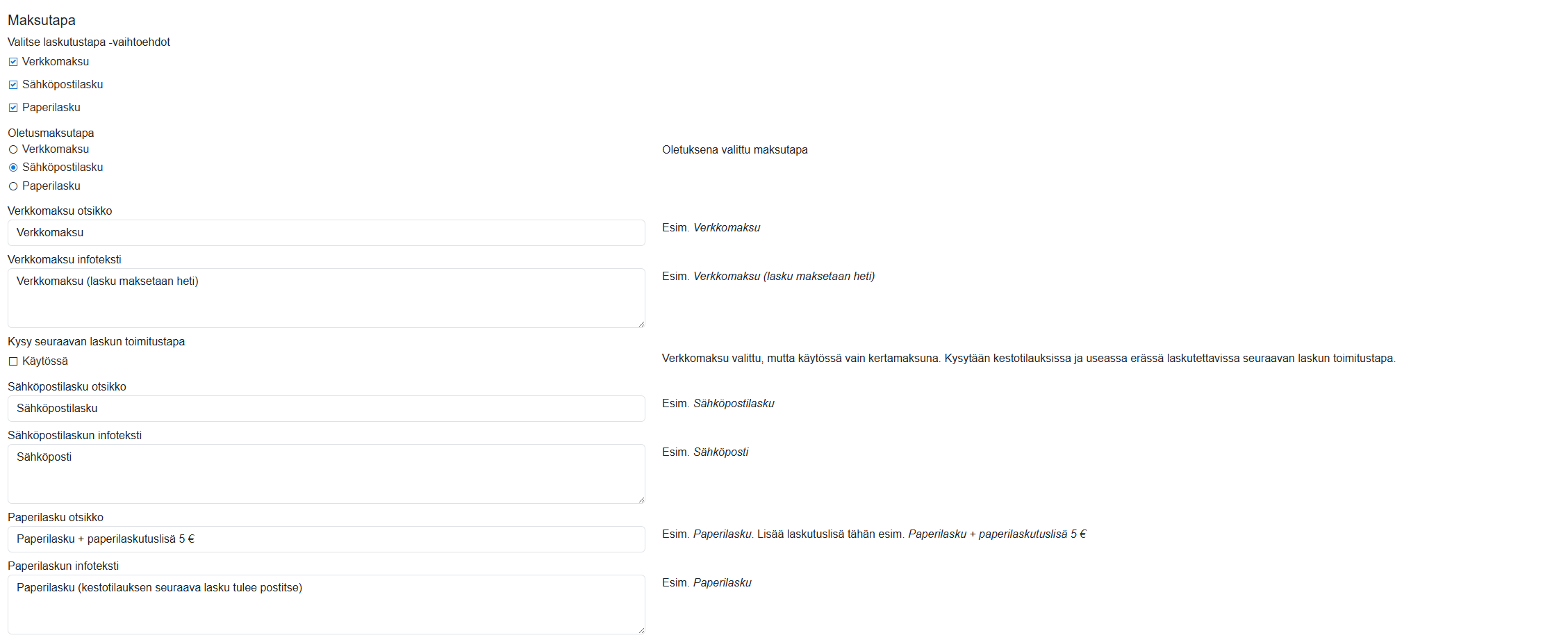
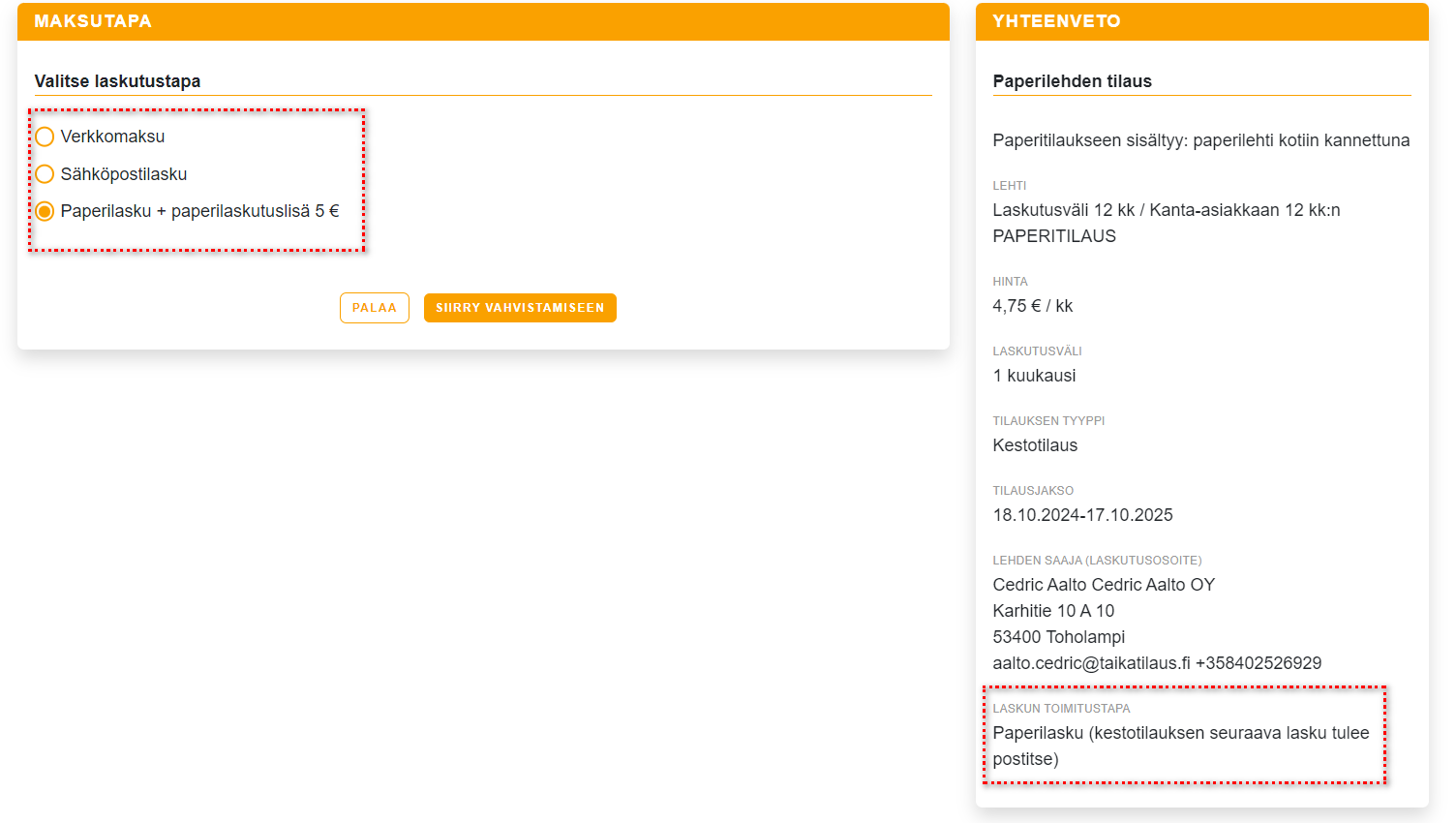 Valitsemasi maksutavat, niiden otsikot ja infotekstit näkyvät ympäröidyissä kohdissa.
Valitsemasi maksutavat, niiden otsikot ja infotekstit näkyvät ympäröidyissä kohdissa.
Verkkomaksupalvelu-osiossa määritellään, minkä maksunvälityspalvelun kautta tilauslomakkeen verkkomaksut käsitellään.
Valitse käytettävä verkkomaksupalvelu, johon tilaajat ohjataan maksamaan:
- Ei käytössä
- Paytrail
- Visma Pay
- Stripe
Valinnan jälkeen täydennä palvelukohtaiset tiedot:
Paytrail (Checkout)
- Paytrail kauppiastunnus – palveluntarjoajan myöntämä tunnus.
Huom: käytä vain 2023 jälkeen myönnettyjä tunnuksia.
Esimerkki testitunnus:375917 - Paytrail kauppiasvarmenne – palveluntarjoajan myöntämä varmennesarja.
Huom: käytä vain 2023 jälkeen myönnettyjä varmennesarjoja.
Esimerkki testivarmenne:SAIPPUAKAUPPIAS
Visma Pay
- Merchant ID
- Private Key
- API Key
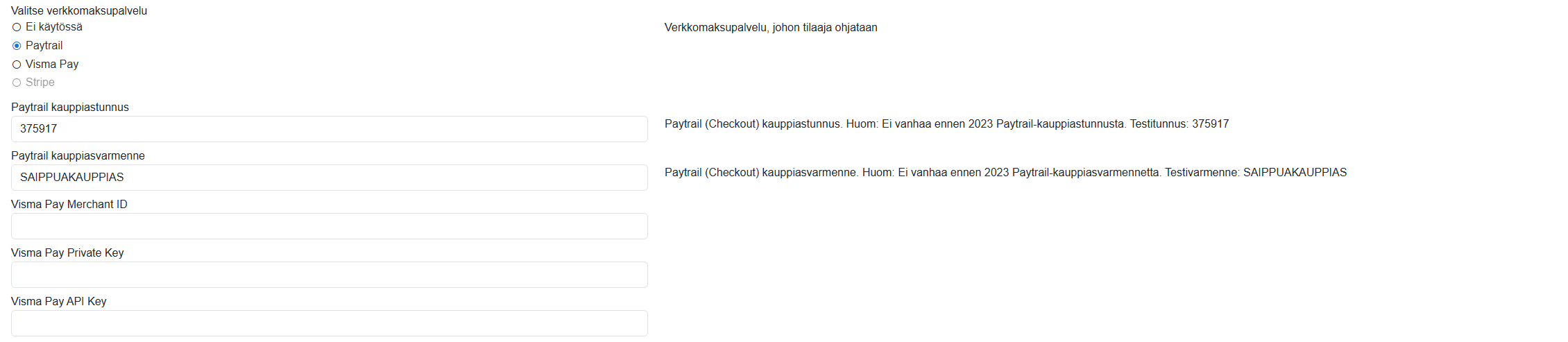
Tilauksen hyväksyminen
Tilausehdot (pakollinen) -valinnan teksti -kenttään asetetaan teksti, joka näkyy asiakkaalle, kun hän hyväksyy tilausehdot ennen tilauksen lähettämistä.
Tilausehdot osoite -kenttään lisätään URL-osoite, josta löytyvät yrityksen tilausehdot.
Markkinointivalinnat-kohdassa määritellään, millä kanavilla asiakkaalle voidaan lähettää markkinointia. Vaihtoehtoina ovat:
- Sähköposti
- Kirje
- Puhelu
Voit lisäksi määrittää markkinointilupakentille omat otsikot.
Tietosuojaselosteen otsikko ja Tietosuojaselosteen osoite määritetään osion viimeisissä kentissä.
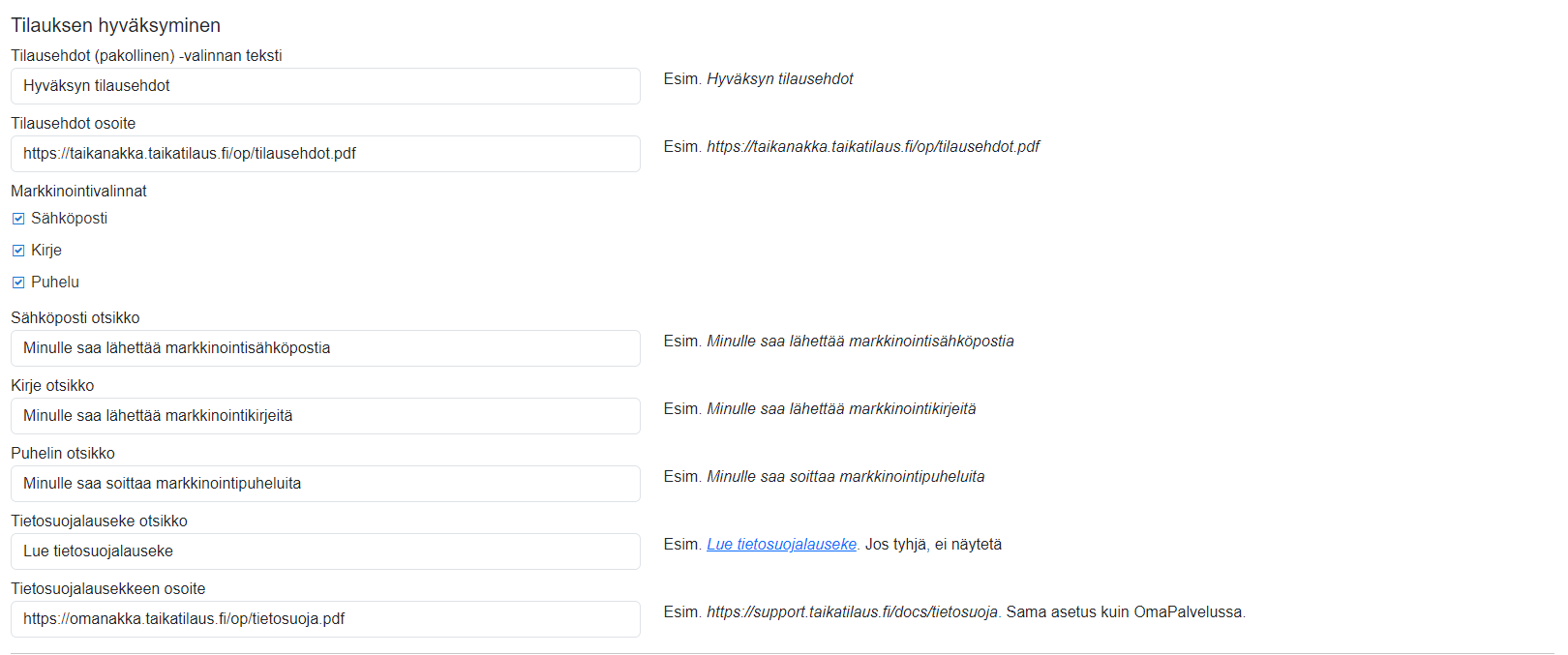
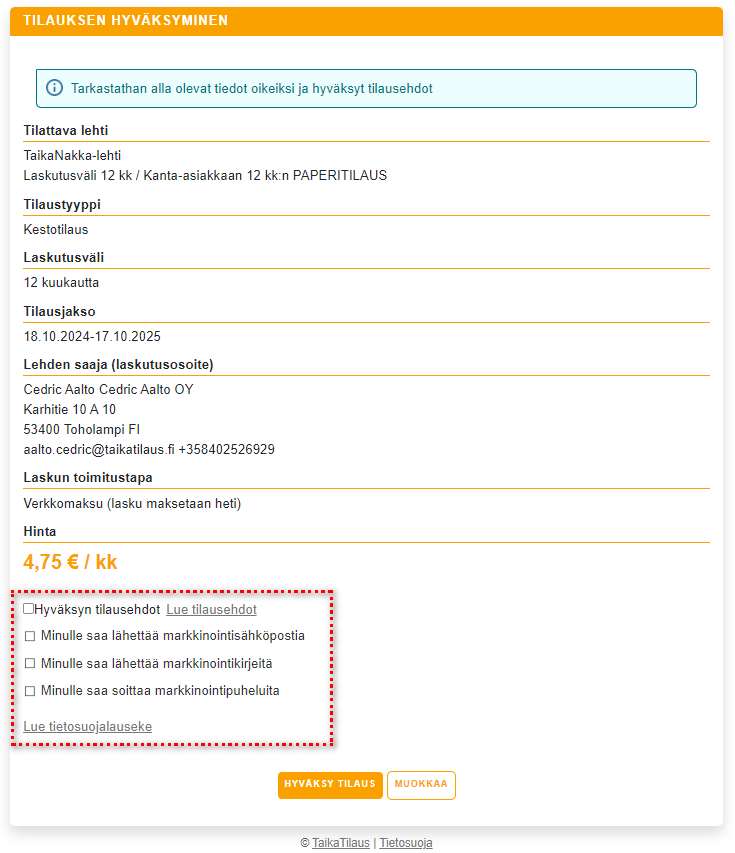
Tilauksen hyväksyminen -asetukset koskevat tätä kohtaa lomakkeesta.
Tilausvahvistus ja uudelleenohjaus
Viestipohjat-painikkeesta siirryt suoraan Viestipohjat-välilehdelle, jossa voit muokata tilausvahvistusviestin otsikoita ja sisältöä.
Voit myös asettaa osoitteen, johon asiakas ohjataan tilauksen, käyttäjätunnuksen luomisen tai verkkomaksun jälkeen (esimerkiksi lehden verkkosivut)
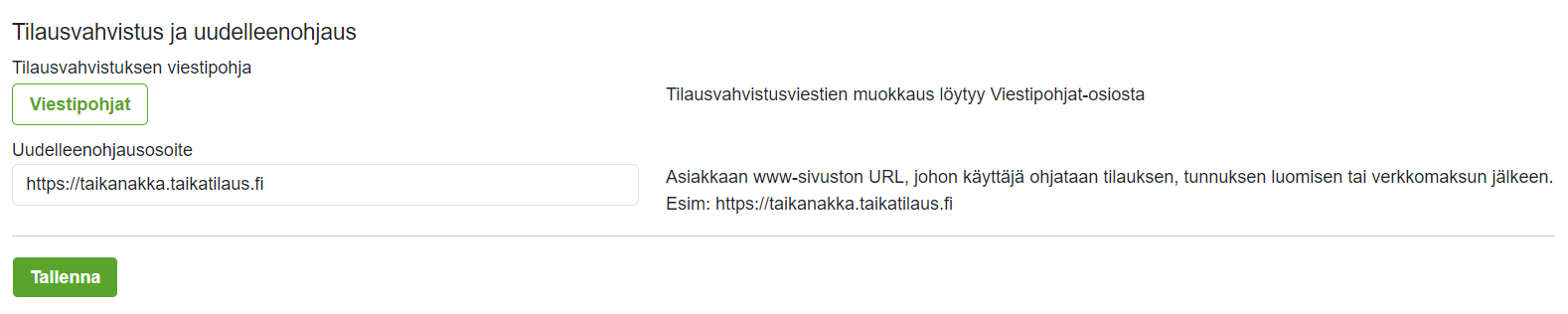
Tilaajan tunnusten luominen
Tunnusten luomiseen on kaksi vaihtoehtoista tapaa. Kun tunnukset on luotu, ne siirtyvät automaattisesti näköislehtipalveluun, jos sellainen on käytössä.
- Asiakas luo tunnuksen itse TaikaTilauksen tilauslomakkeen kautta.
Kun asiakas tekee tilauksen, hän saa sähköpostiinsa vahvistusviestin, jonka kautta voi luoda oman käyttäjätunnuksensa.
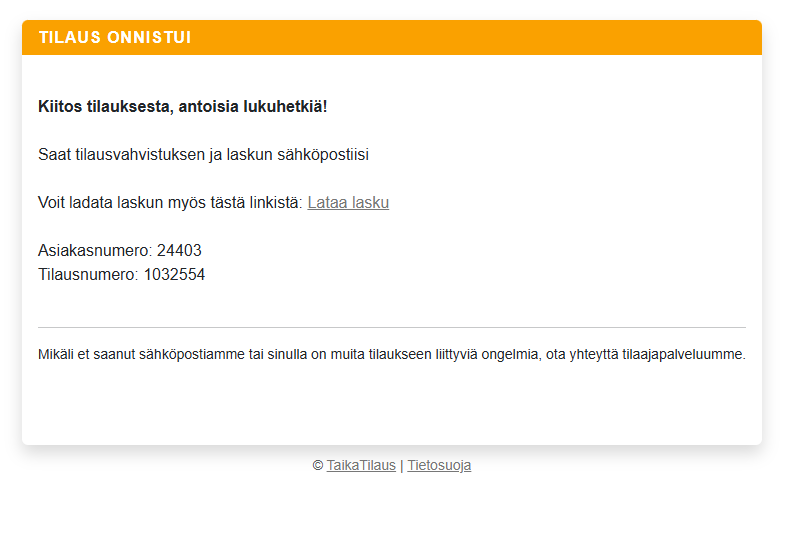
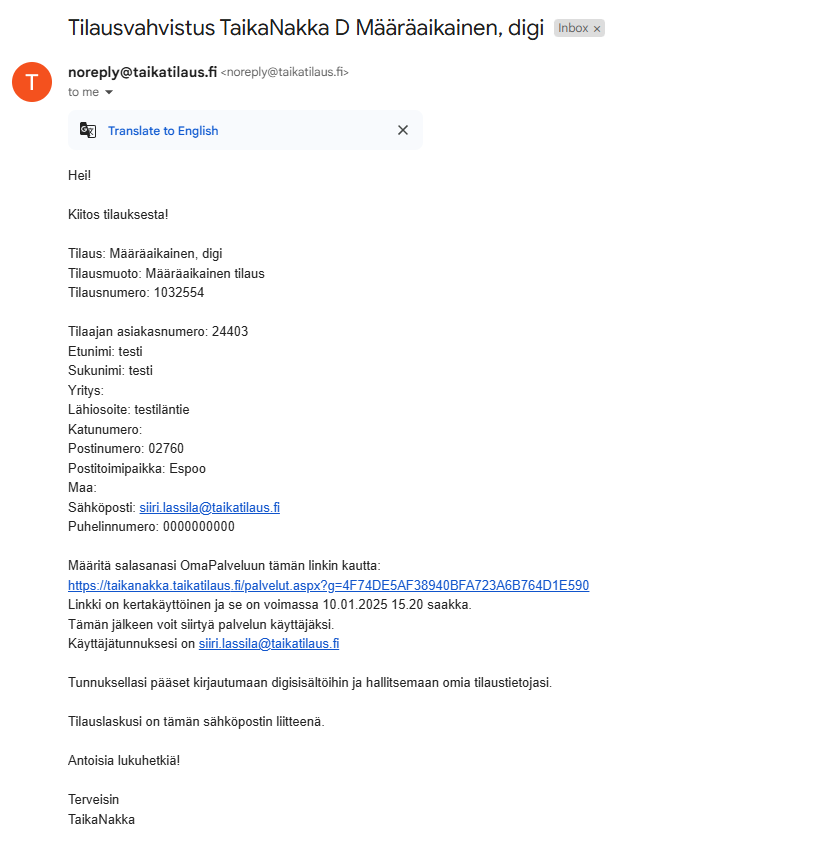
Sähköpostissa olevan linkin kautta asiakas voi määrittää salasanansa.
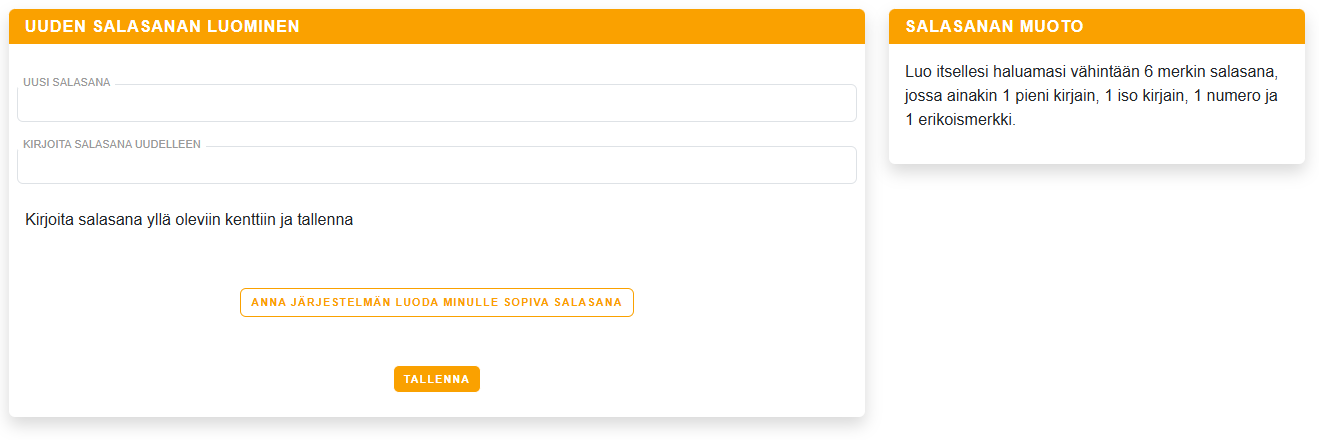
- TaikaTilauksen käyttäjä luo tunnuksen asiakkaalle.
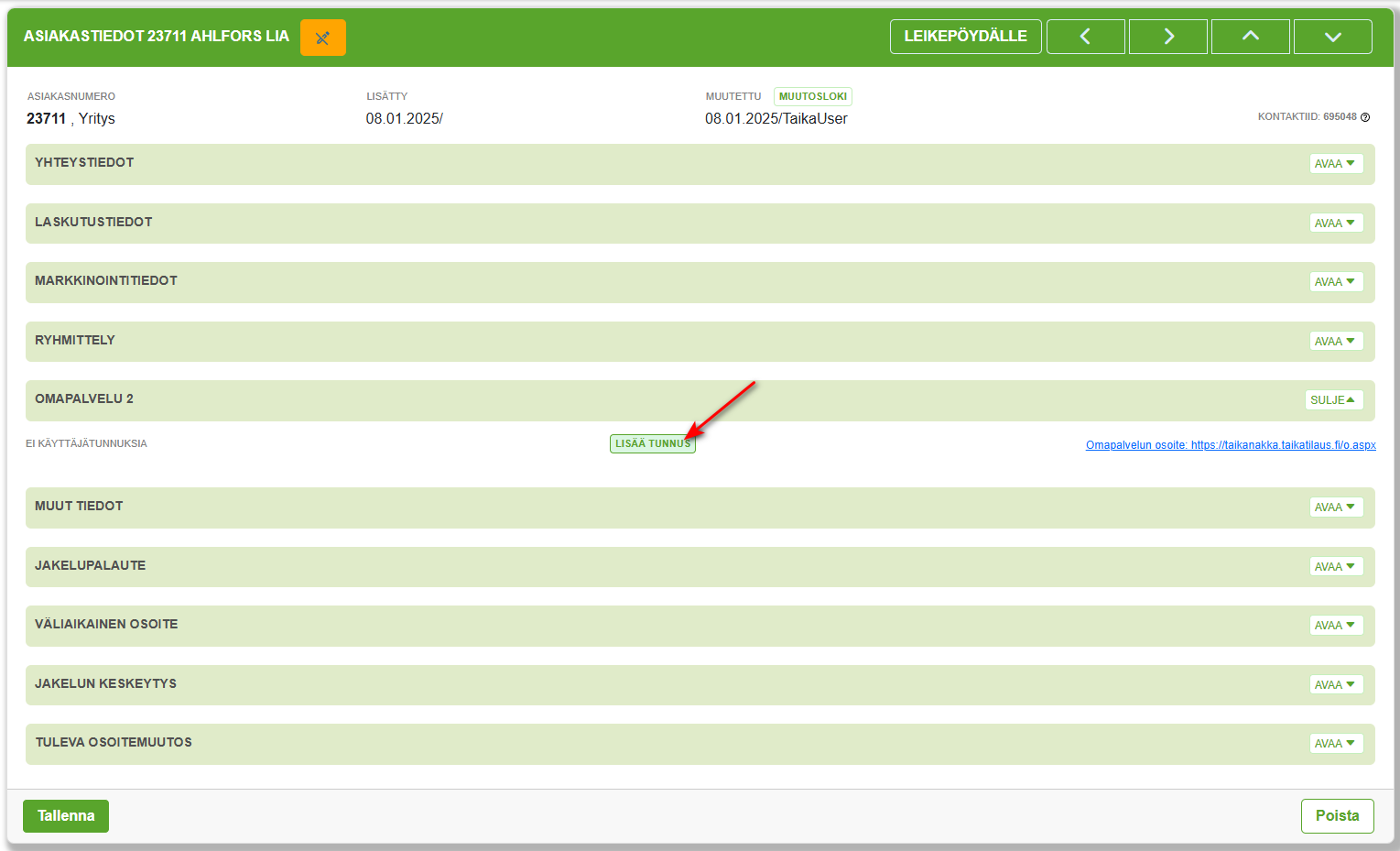
Tunnuksen käyttäjätunnus on aina asiakkaan sähköpostiosoite.
Voit myös valita, onko luotu tunnus päätunnus vai alitunnus (jos perhetunnukset ovat käytössä).
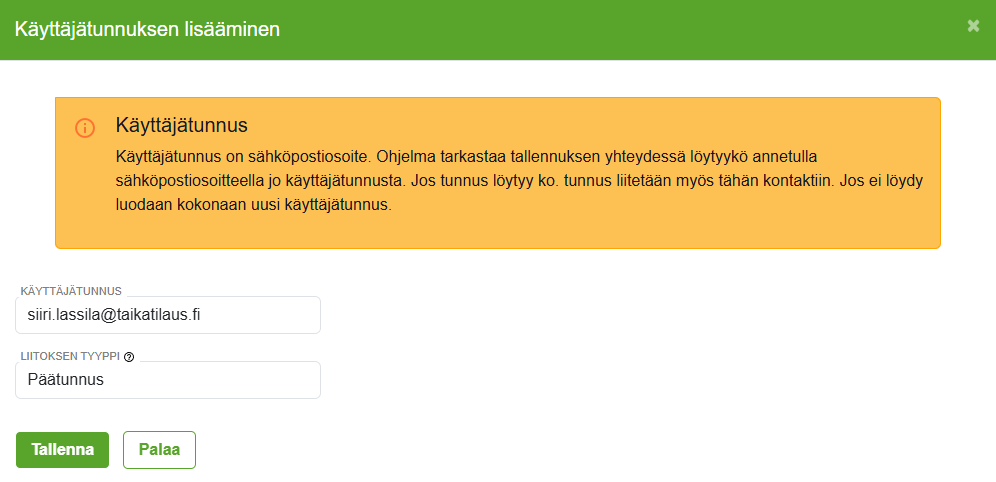
Kun olet luonut tunnuksen, voit lähettää asiakkaalle sähköpostin salasanan luomista varten painamalla Lähetä uusi tunnus -sähköposti -painiketta. Näin asiakas voi aktivoida tunnuksensa ja kirjautua palveluun.
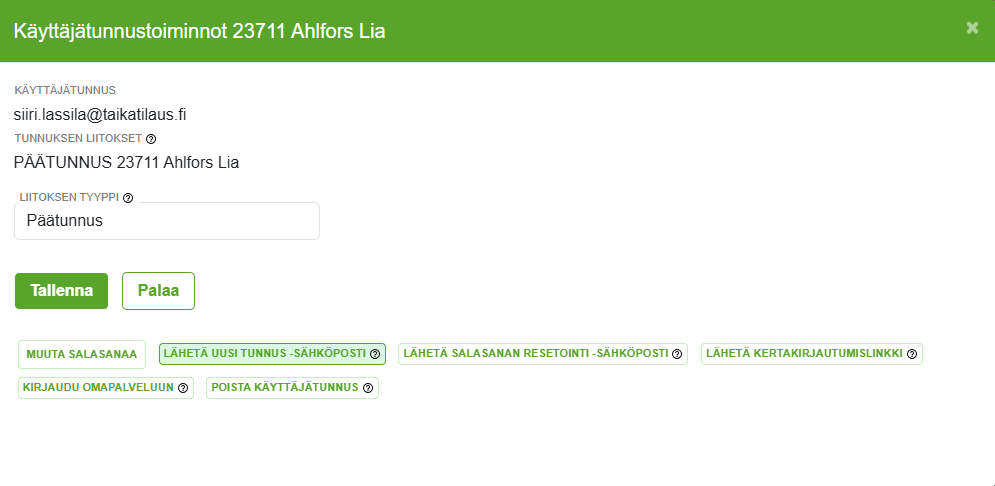
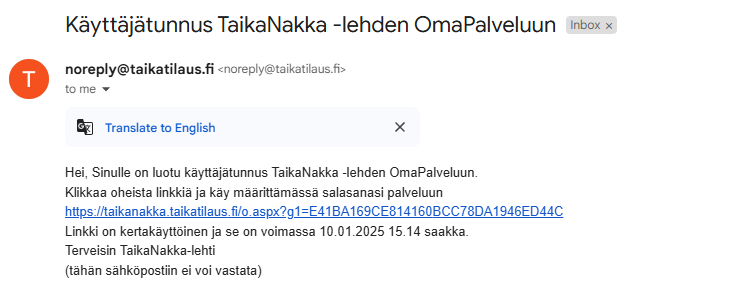
Asiakas voi asettaa salasanansa saamansa sähköpostin kautta.
Varhaisjakelu
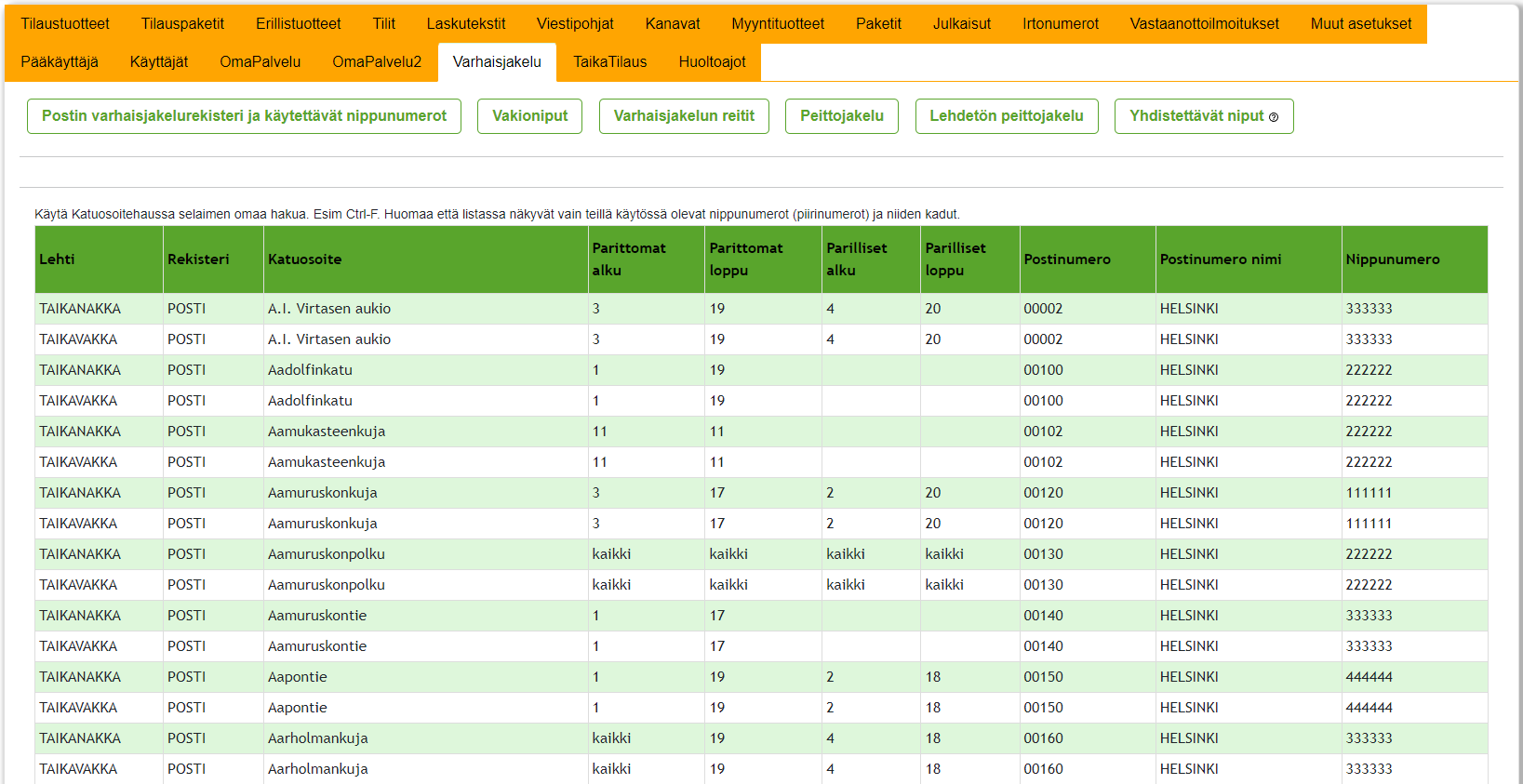
Varhaisjakelu–näkymässä ylläpidetään varhaisjakelussa käytettävää osoitteistoa.
- Osoitteisto päivitetään käyttöönoton yhteydessä ja tarvittaessa myöhemmin sähköisen tiedostosiirron avulla.
Varhaisjakeluun liittyvät osoitteistot ja nippujen tiedot määritellään asetuksissa:
- Postin varhaisjakelurekisteri ja käytettävät nippunumerot
- Vakioniput
- Varhaisjakelun reitit
- Peittojakelu
- Lehdetön peittojakelu
- Yhdistettävät niput
Postin varhaisjakelurekisteri ja käytettävät nippunumerot
Tähän välilehteen syötetään Postilta saatu varhaisjakelun katurekisteri. Kadut ja niiden katunumerot on kohdistettu piireihin. Katurekisteri ladataan leikepöydän kautta CSV-muodossa.
Osoitteet syötetään riveittäin seuraavassa muodossa:
Paikannimi;Parittomat;Parilliset;Postinumero;Postitoimipaikka;Reittitunnus (nippunumero)
Postin varhaisjakeluosoitteiston käytettävät piirinumerot (nippunumerot) -kenttään syötetään piirinumerot, joilla varhaisjakelua halutaan käyttää. Piirinumerot syötetään omille riveilleen muodossa:
Nippunumero;Lehti
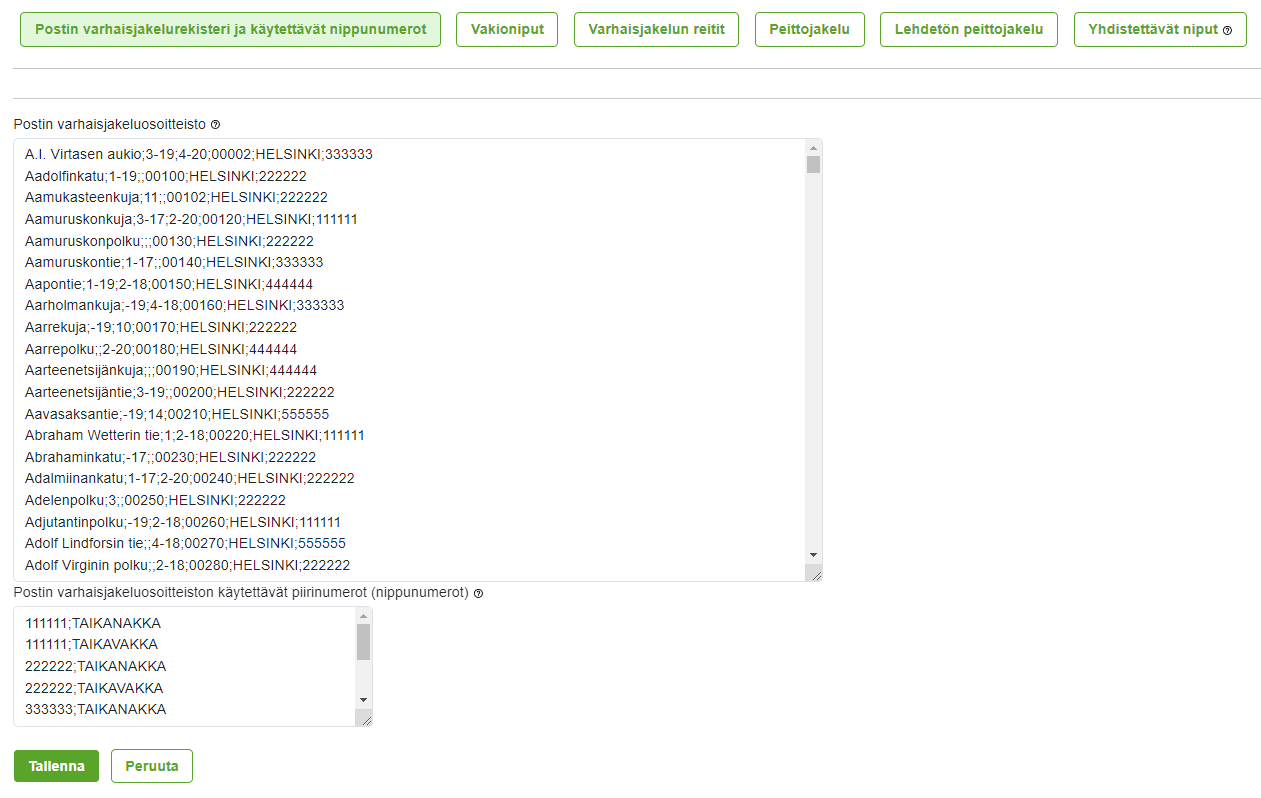
Vakioniput
Varhaisjakelu–näkymässä ylläpidetään myös Vakioniput–rekisteriä, jossa listataan muun muassa:
- Lehden toimistoon vietävän nipun koko
- Painon varalehtien nipun koko
- Muut vakioniput ja niiden sisältämät lehtimäärät
Yksittäiset vakioniput listataan tekstikenttään:
- Jokainen nippu omalle rivilleen, kentät puolipisteillä eroteltuina
- Muodossa:
Lehti;Reitti;Jättöpaikka1;Jättöpaikka2;Nippu;Kuljetuksenohjaus1;Kuljetuksenohjaus2;Vastaanottaja;Osoite;Postinumero+Postitoimipaikka;Jakelu(VARHAIS/PÄIVÄ);Kpl - Sarakkeita on 12 kpl, ja niiden järjestys sekä maksimipituudet näkyvät ohjeen mallirivissä
Muutokset (esim. lisälehtiä nippuun) päivitetään kyseisen vakionipun riville ja tallennetaan.
- Mikäli muutos on tilapäinen, se tulee palauttaa päivittämällä muutostieto takaisin (normimäärään) poikkeavan postituksen jälkeen.
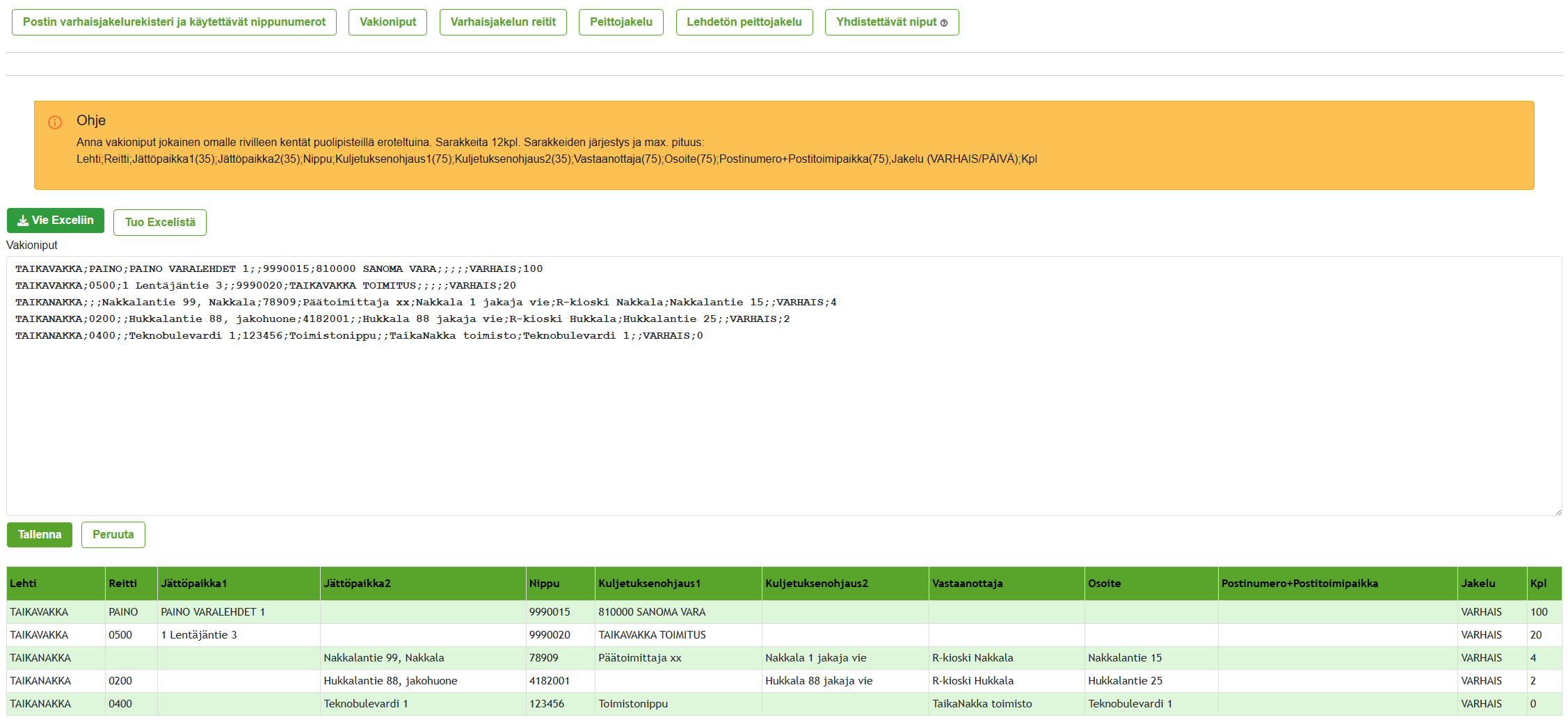
Nippujen päivitys
Voit muuttaa kaikkien vakionippujen tietoja kerralla tai lisätä uusia vakionippuja viemällä tiedot Exceliin Vie Exceliin -painikkeesta.
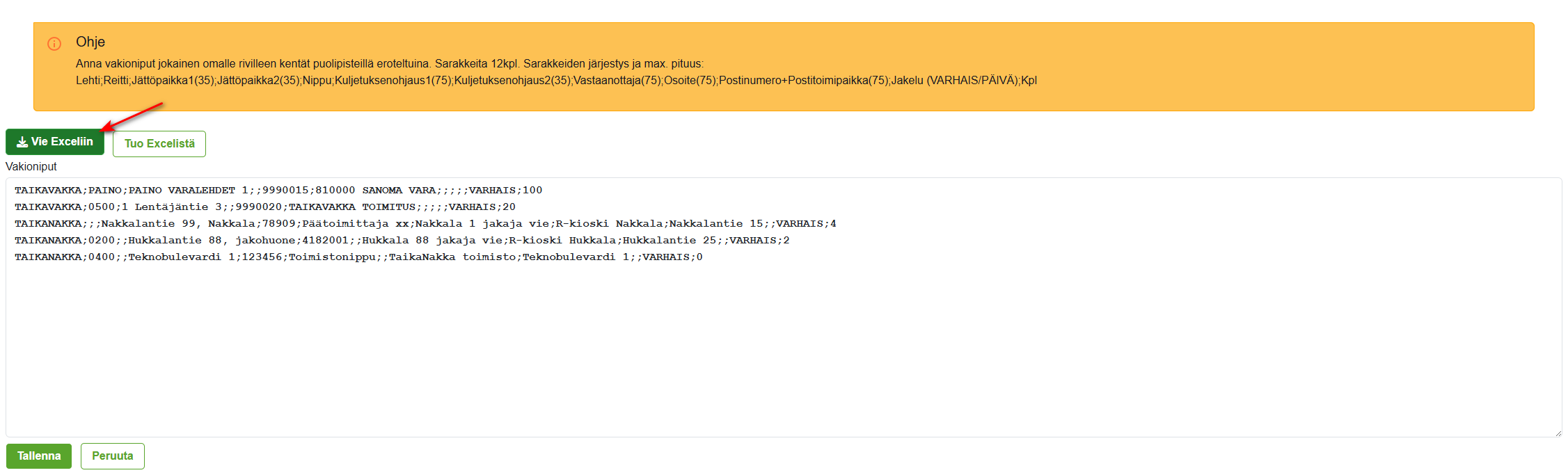
Muokkaa nippujen tietoja, poista tarpeettomia rivejä tai lisää uusia Excelissä.
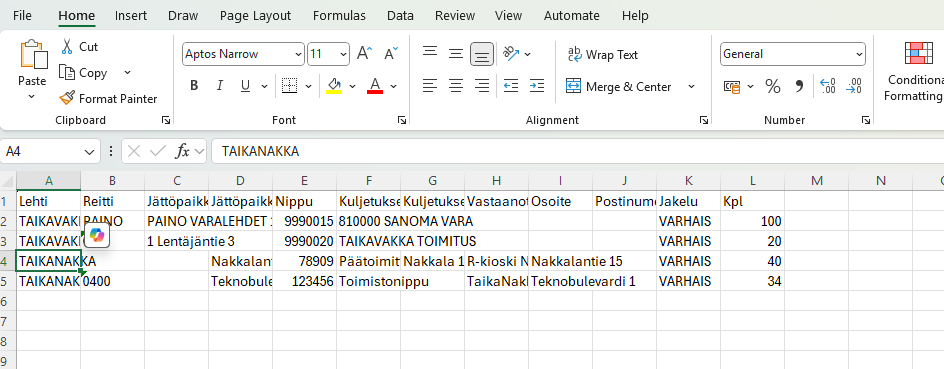
Tuo päivitetyt niput järjestelmään Tuo Excelistä -painikkeella.
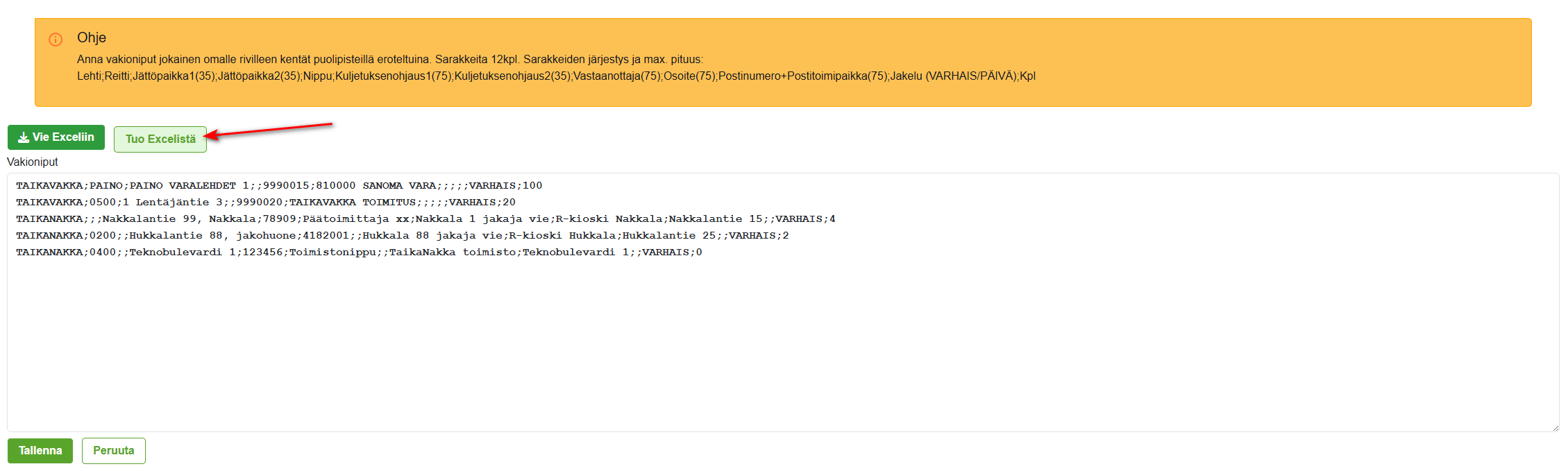
Kopioi niput Excelistä ja liitä ne järjestelmässä olevaan kenttään.
Lopuksi klikkaa Lue Excel sisään -painiketta.
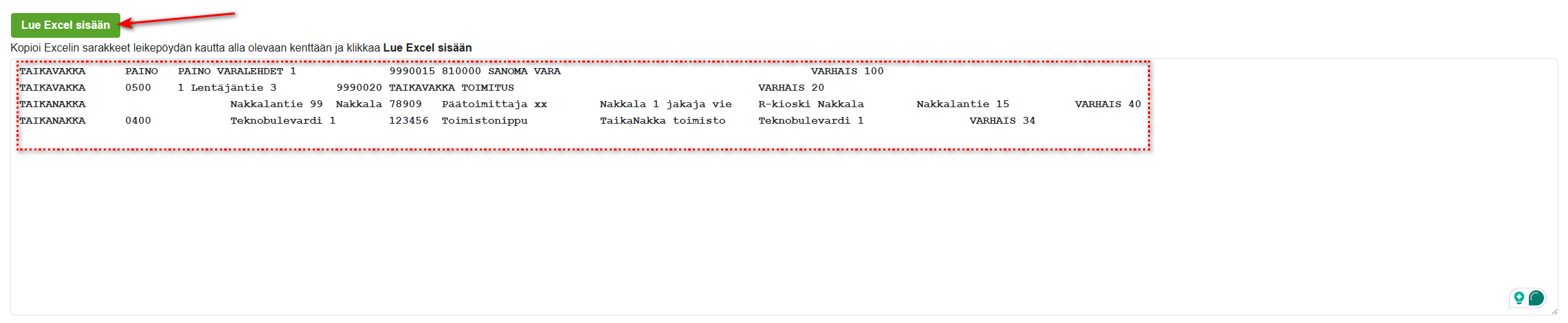
Niput ovat tämän jälkeen päivittyneet.
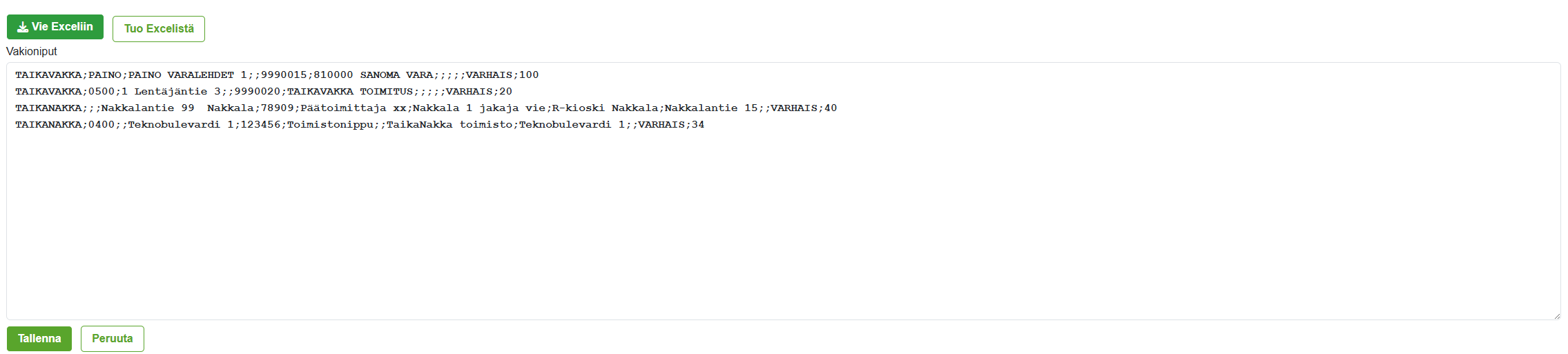
Varhaisjakelun reitit
Tälle välilehdelle syötetään varhaisjakelun reitit.
Reitit syötetään muodossa:
Kuljetus nro (Reitti);Jättöpaikka;Piiri nro (Nippu);Piirinimi;Kuljetusnimi;Jättöpaikan osoite
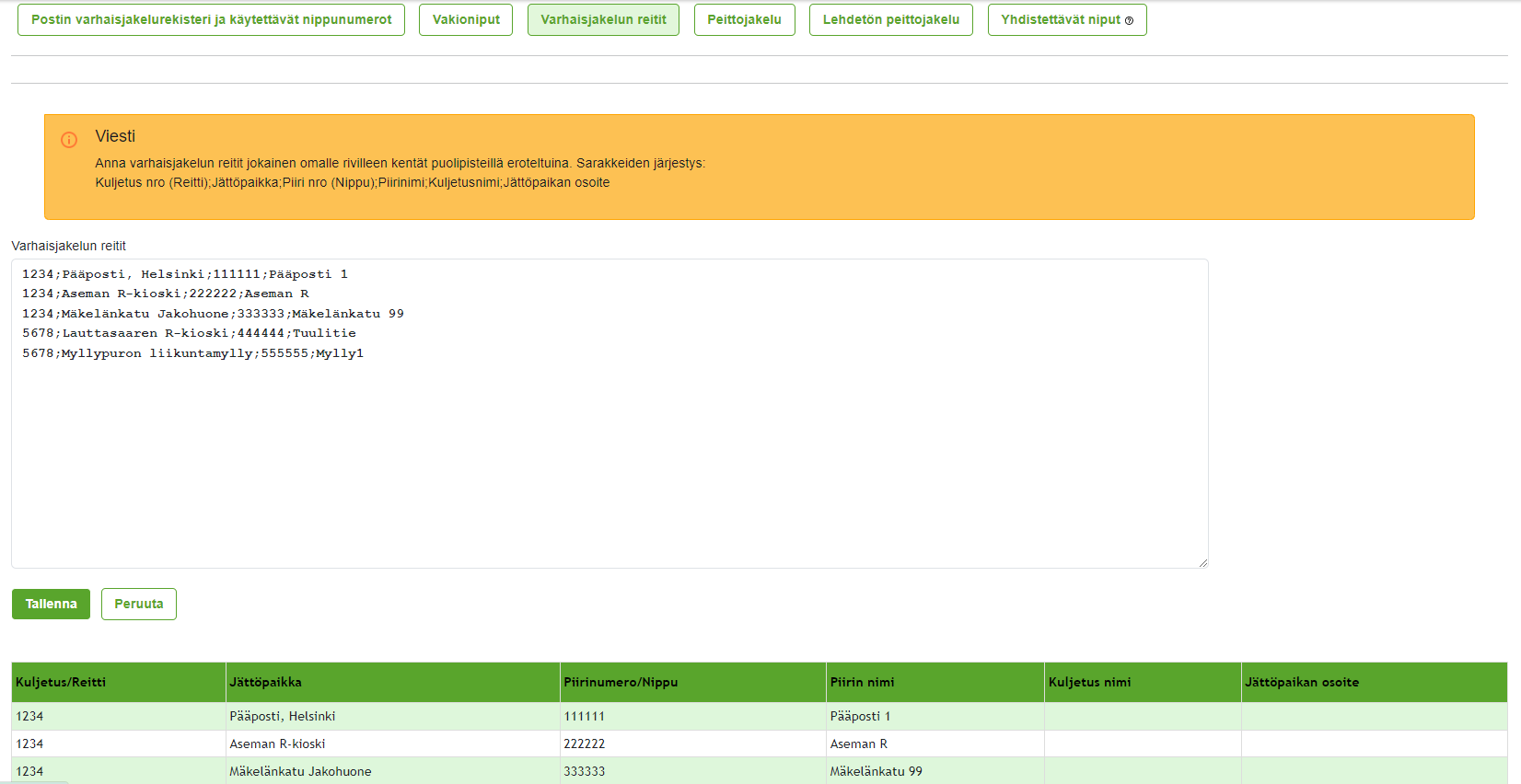
Peittojakelu
Kun tehdään lehden peittojakelua (Lehti + lisälehti), syötetään tälle välilehdelle peittojakelun reitit.
Postituslistan luontivaiheessa ohjelma hakee kyseiseen lehteen ja ilmestymiseen lisättävät lisälehdet ja lisää ne postituslistalle automaattisesti.
Peittojakelun reitit syötetään siten, ett�ä jokainen rivi vastaa yhtä reittiä, ja kentät erotellaan puolipisteillä.
Sarakkeiden järjestys:
Lehti;Piiri nro (Nippu);Lehden ilmestymispäivä;Kpl
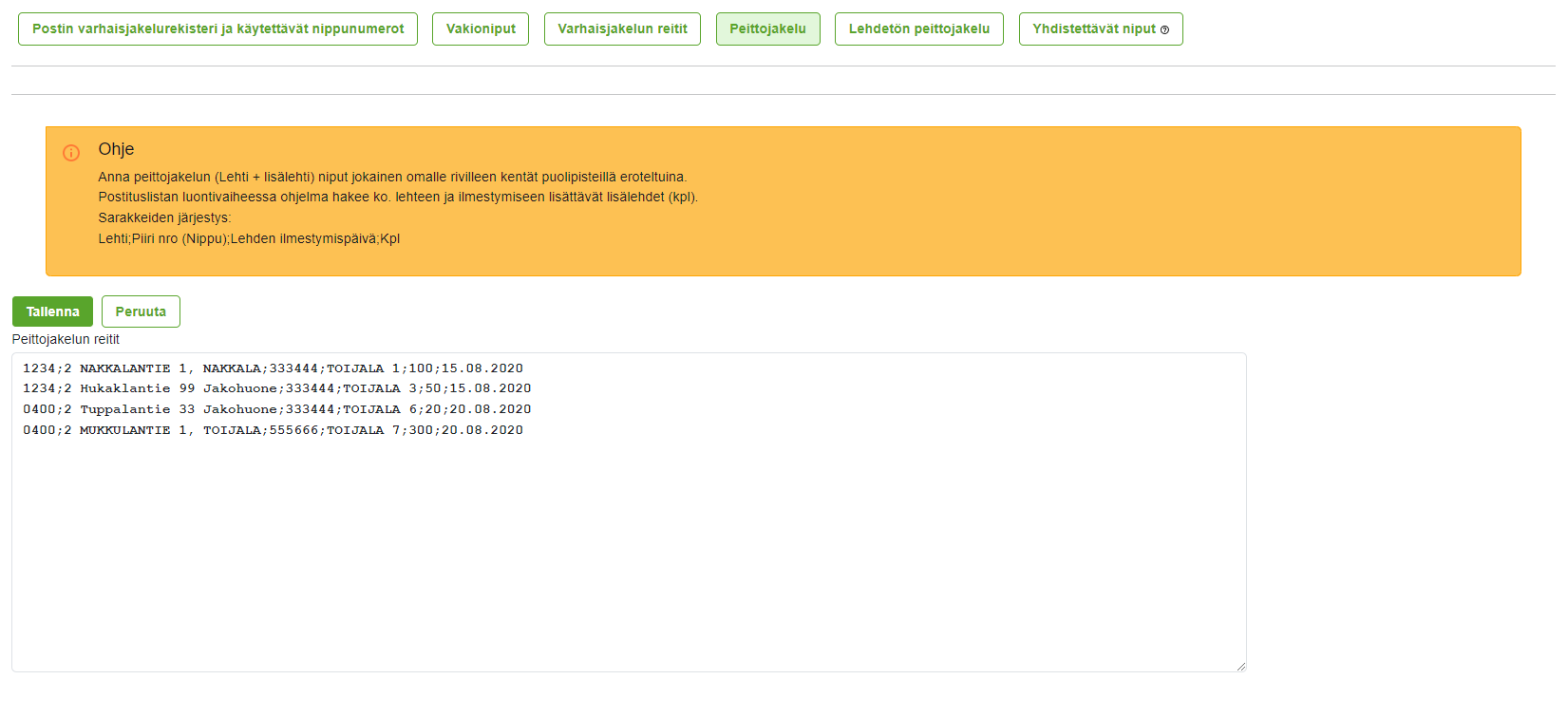
Lehdetön peittojakelu
Kun tehdään vain lisälehden peittojakelu, syötetään tälle välilehdelle peittojakelun reitit.
Lehdetön peittojakelu voidaan lisätä postitukseen painamalla Lisää lehdetön peittojakelu postitukseen -painiketta.
Peittojakelun reitit syötetään siten, että jokainen rivi vastaa yhtä reittiä, ja kentät erotellaan puolipisteillä.
Sarakkeiden järjestys:
Lehti;Reitti;Jättöpaikka1;Jättöpaikka2;Nippu;Kuljetuksenohjaus1;Kuljetuksenohjaus2;Vastaanottaja;Osoite;Postinumero+Postitoimipaikka;Lehden ilmestymispäivä;Kpl
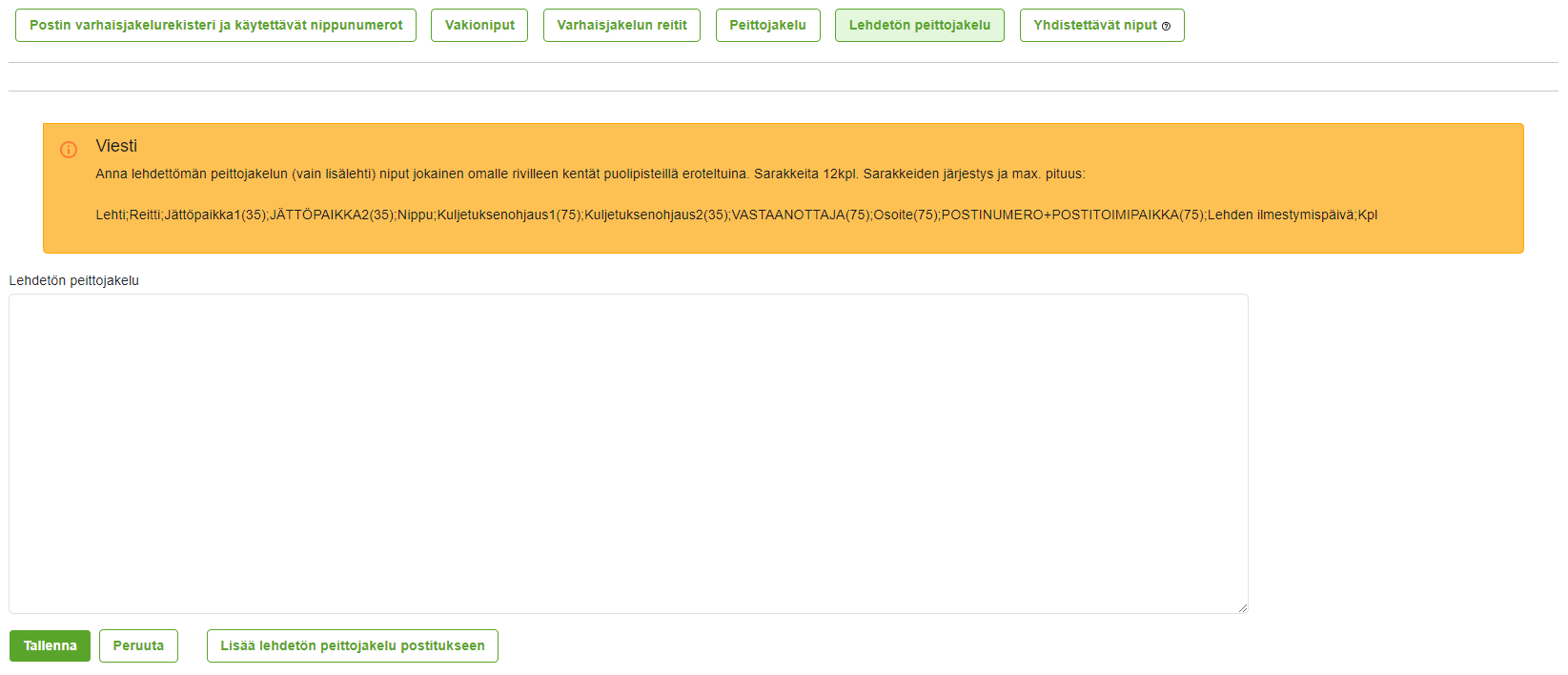
Yhdistettävät niput
Yhdistettävät niput -välilehdellä voidaan yhdistää varhaisjakelun pieniä nippuja yhteen.
Ohjelma kerää postituslistaan annettujen nippujen osoitteet samaan nippuun ja lisää kansilehdelle maininnan siitä, että nippu sisältää useamman nipun tietoja.
Syötä kunkin yhdistetyn nipun tiedot allekkain muodossa:
Lehden nimi[TAB]Nippunumero
Muitakin sarakkeita voi olla, mutta niitä ei tulkita. Ensimmäistä nippunumeroa käytetään Ferakissa, ja siihen yhdistetään muut niput. Mikäli ensimmäisessä nippunumerossa ei ole yhtään lehteä, käytetään seuraavaa.
Erottele yhdistettävät niput tyhjällä rivillä. Tuo tiedot Excelistä, niin Lehden nimen ja Nippunumeron väliin tulee TAB (tabulaattori).